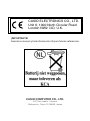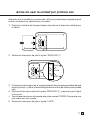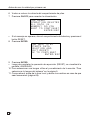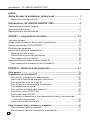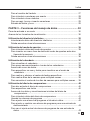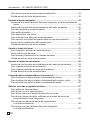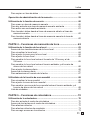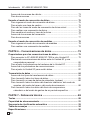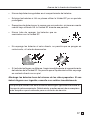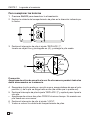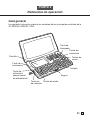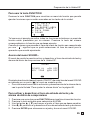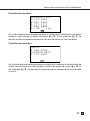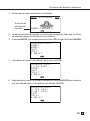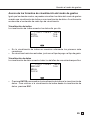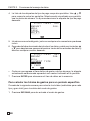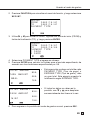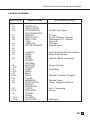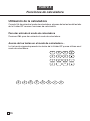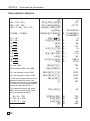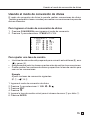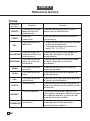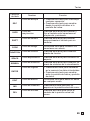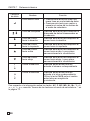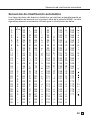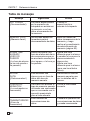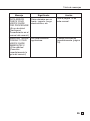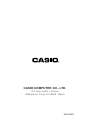SF-4990
SF-6990
SF-7990
Guía del usuario
S

CASIO ELECTRONICS CO., LTD.
Unit 6, 1000 North Circular Road
London NW2 7JD, U.K.
¡IMPORTANTE!
Guarde su manual y toda información útil para futuras referencias.
CASIO COMPUTER CO., LTD.
6-2, Hon-machi 1-chome
Shibuya-ku, Tokyo 151-8543, Japan

1
S
Antes de usar la unidad por primera vez
Antes de usar la unidad por primera vez, utilice el procedimiento siguiente para
colocar las baterías y reposicionar la unidad.
1. Deslice la cubierta del compartimento de pilas en la dirección indicada por
la flecha.
2. Deslice el interruptor de pila al ajuste “REPLACE 1”.
3. Coloque una pila nueva en el compartimiento de pilas asegurándose de que
el polo positivo (+) de la pila esté dirigida hacia arriba (de modo que lo pueda
ver).
4. Deslice el interruptor de pila al ajuste “REPLACE 2” y repita el paso 3 para
la otra pila.
• Cerciórese de colocar solamente dos pilas nuevas CR2032. No mezcle una
pila nueva con otra usada.
5. Deslice el interruptor de pila al ajuste “LOCK”.
LOCK
REPLACE
REPLACE

Antes de usar la unidad por primera vez
S
2
6. Vuelva a colocar la cubierta del compartimiento de pilas.
7. Presione
ON/OFF para conectar la alimentación.
THE RESET
OPERATION DELETES
ALL DATA IN
MEMORY! DO YOU
WANT TO CONTINUE?
ENTER/ESC
• Si el mensaje no aparece, abra el compartimiento de baterías y presione el
botón RESET.
8. Presione
ENTER.
9. Presione
ENTER.
• Luego de completar la operación de reposición (RESET), se visualizaiá la
pantalla LANGUAGE.
10. Para seleccionar una lengua utilice el procedimiento de la sección “Para
seleccionar la lengua del sistema” en la página 5.
11. Compruebe el ajuste de la hora local y realice los cambios en caso de que
sean necesarios (página 65).
THE NEXT STEP
STARTS DATA
DELETION AND
UNIT RESET!
OK TO CONTINUE?
ENTER/ESC

3
S
Acerca de la luz de fondo EL
• Esta unidad está provista de una luz de fondo EL que permite ver fácilmente
lo visualizado en la pantalla cuando Ud. se encuentre en un teatro o en
cualquier otro sitio débilmente iluminado.
• Tenga en cuenta, sin embargo, que un uso frecuente o extenso de la luz de
fondo EL, o usándolo bajo condiciones frías acorta la duración de la batería.
A continuación se indica la relación entre el uso de la luz de fondo y la vida útil
de la batería obtenida en base a condiciones de pruebas controladas.*
Operación de la luz de fondo Duración de la batería
3 minutos por hora Aproximadamente 45 horas
15 minutos por hora Aproximadamente 25 horas
* Condiciones de pruebas
• Temperatura: 25°C.
• La “duración de la batería” se refiere al número de horas antes de que falle
la batería, accionando la unidad durante 5 minutos de operación de
procesamiento y 55 minutos de visualización continua solamente (no
operación de procesamiento) por hora, más la operación de luz de fondo
descrita abajo.
• La “operación de luz de fondo” se refiere al número de minutos en que
permanece encendida la luz de fondo por hora solamente durante el período
de visualización (no operación de procesamiento).
• Los valores de duración de batería anteriores se basan en las baterías
Panasonic C2032.
¡Importante!
• Con el fin de conservar la energía restante de la batería y proteger los datos
almacenados en la memoria, podría ocurrir que no se pueda operar la luz de
fondo EL cuando esté debilitada la energía de la batería.
• El mensaje de batería baja puede aparecer aun cuando la energía de batería
no está baja, si enciende la luz de fondo EL bajo condiciones frías.
Recomendamos que no utilice la luz de fondo EL bajo condiciones frías.
Acerca de la luz de fondo EL

Introducción SF-4990/SF-6990/SF-7990
S
4
Introducción
SF-4990/SF-6990/SF-7990
Felicitaciones por su elección de la nueva SF-4990/SF-6990/SF-7990 de CASIO
(referido en este manual como la Unidad SF). Este nuevo e innovador instrumento
de manejo de datos personales cuenta con una selección de poderosas
funciones, que incluyen:
• Directorio telefónico
• Modo de apuntes
• Diario de compromisos
• Modo de hacer
• Modo de gastos
• Modo de aniversario
• Calendario
• Reloj con funciones de hora local y hora mundial
• Calculadora
• Modo de conversión
• Función de secreto
• Comunicaciones de datos
Las funciones están especialmente diseñadas para que resulten fáciles de
entender y de utilizar, haciendo su manejo de datos personales más fácil que
nunca hasta el presente.
• Todos los datos almacenados en la memoria se borran si la Unidad SF
funciona mal, cuando Ud. la hace reparar, cuando las baterías se agotan, y
cuando Ud. saca las baterías.
Asegúrese de hacer copias escritas de
reserva de todos los datos importantes.
• CASIO COMPUTER CO., LTD. no se responsabiliza por cualquier
daño o pérdida que resulte del uso de este manual.
• CASIO COMPUTER CO., LTD. no se reponsabiliza por cualquier
pérdida, o reclamos de terceras partes que puedan ser motivados por
el uso de la Unidad SF.
• CASIO COMPUTER CO., LTD. no se reponsabiliza por cualquier daño
o pérdida ocasionado por el borrado de los datos que resulte de una
falla, reparación, o reemplazo de las baterías. Asegúrese de copiar
toda la información en otros medios para protegerlos contra pérdidas.
• Los nombres de compañías y productos usados en este manual pueden ser
marcas registradas o marcas comerciales de otros.

5
S
Capacidad de múltiples lenguas
Su Unidad SF puede producir mensajes en uno de entre seis idiomas diferentes
(inglés, francés, español, alemán, italiano y portugués) . Proceda de la siguiente
manera para seleccionar la lengua deseada.
Para seleccionar la lengua del sistema
1. Presione ON/OFF para conectar la alimentación.
2. Dé entrada al modo de directorio telefónico.
• Ud. podría introducir aquí apuntes, aniversario, diario de compromisos,
hacer, gastos, calendario, hora local o hora mundial aquí.
3. Presione una vez o dos veces
FUNCTION para visualizar el menú de función.
4. Presione la tecla aplicable para seleccionar LANGUAGE.
• La operación de arriba hará que aparezca en la pantalla una lista de las seis
lenguas. La lengua seleccionada actualmente aparecerá en la pantalla en
realce iluminado.
5. Seleccione la lengua que se desea usar.
• Ud. podrá especificar una lengua en forma directa presionando la tecla de
número correspondiente a la lengua que se desea usar.
1 ENGLISH
2 FRANCAIS
3 ESPAÑOL
4 DEUTSCH
5 ITALIANO
6 PORTUGUÊS
• Ud. también podrá seleccionar una lengua usando K o L para mover el
realce iluminado a través del menú hasta que quede iluminada la lengua que
se desea usar.
6. Mientras la lengua que Ud. desea usar está seleccionada (en realce
iluminado), presione
ENTER.
• Para salir del menú de selección de lengua sin cambiar la lengua actual,
presione ESC.
• Siempre que realiza una reposición (RESET) también necesita especificar
el idioma de sistema que desea. (página 19).
Capacidad de múltiples lenguas

Introducción SF-4990/SF-6990/SF-7990
S
6
Acerca de este manual...
Este manual está dividido en 7 partes.
PARTE 1 Logrando el comienzo
¡Asegúrese de leer esta parte del manual antes de hacer cualquier otra cosa! La
misma incluye información importante que Ud. necesita conocer para poder
utilizar correctamente la Unidad SF.
PARTE 2 Referencia de operación
Esta parte del manual le brinda más detalles acerca de la operación fundamental
de la Unidad SF. La misma proporciona todos los detalles que Ud. necesita, con
el fin de ayudarle a utilizar la Unidad SF en la totalidad de su potencial. La misma
también le ayudará a familiarizarse con las teclas, características, y funciones
de la Unidad SF. Le dirá dónde se encuentra cada cosa, qué significan los
indicadores de la visualización, la manera de ajustar el contraste de la visualización,
y otras informaciones importantes.
PARTE 3 Funciones del manejo de datos
Esta parte del manual detalla las versátiles funciones del manejo de datos de la
Unidad SF. La misma detalla los procedimientos requeridos para el
almacenamiento de datos, llamada y edición en el directorio telefónico, en el
modo de apuntes, en el diario de compromisos, en el modo de hacer, en el modo
de gastos, y en el modo de aniversario.
PARTE 4 Funciones de marcación de hora
Su Unidad SF incluye poderosas funciones de marcación de hora que le
ayudarán a mantenerse al tanto de la hora en todo momento. La función de hora
local le permite ajustar la hora actual para su zona local, especificando el formato
de 12 horas o de 24 horas, el horario estándar o el horario de verano, y aun el
nombre de su propia ciudad. La función de hora mundial le brinda un acceso
instantáneo a la hora actual de cualquiera de las 33 ciudades alrededor del
mundo.

7
S
PARTE 5 Funciones de calculadora
La Unidad SF también le brinda la posibilidad de efectuar todas las operaciones
matemáticas disponibles en las calculadoras de hoy día.
Los modos de conversión describe las funciones para convertir entre tres divisas
nacionales, o entre denominación métrica y de yarda.
PARTE 6 Comunicaciones de datos
Las posibilidades de comunicaciones de datos de la Unidad SF le permiten
transmitir datos entre dos Unidades SF, o entre la Unidad SF y un computador
personal.
PARTE 7 Referencia técnica
Esta parte del manual proporciona información técnica acerca de la localización
de fallas, mantenimiento por el usuario, especificaciones, etc.
Reglas sobre el uso del manual
Este manual usa las siguientes reglas para referirse a las operaciones y
funciones de las teclas.
• Las teclas se indican en letras mayúsculas y negrita
COMO ESTAS.
• Cuando una tecla tiene más de una función, solamente se indicará la función
que se está discutiendo en ese momento. Con la tecla
ON/OFF, por ejemplo,
ON será utilizado para indicar la activación de la unidad SF, mientras OFF
será usado para indicar que la unidad SF está desactivada.
• En este manual, el texto visualizado en la pantalla se distingue usando una
fuente tipográfica diferente del texto explicativo. El texto visualizado “NAME?”
aparece como: NAME?.
• Nótese que la operación de la tecla
SHIFT de esta unidad difiere de la provista
normalmente en el teclado de una computadora. Para la operación
SHIFT .com, por ejemplo, no deberá presionar la tecla SHIFT mientras pulsa
.com. En su lugar, deberá presionar y soltar la tecla SHIFT, y luego presionar
la tecla
.com.
Reglas sobre el uso del manual

Introducción SF-4990/SF-6990/SF-7990
S
8
Indice
Antes de usar la unidad por primera vez .................................... 1
Acerca de la luz de fondo EL ..................................................................... 3
Introducción–SF-4990/SF-6990/SF-7990 ..................................... 4
Capacidad de múltiples lenguas .................................................................... 5
Acerca de este manual... ............................................................................... 6
Reglas sobre el uso del manual ..................................................................... 7
PARTE 1 – Logrando el comienzo ............................................. 13
¡Lea esto primero! ........................................................................................ 13
¡Haga copias de reserva de los datos importantes! ..................................... 13
Acerca de mensaje “DATA ERROR!.....”... .................................................. 13
Precauciones generales .............................................................................. 15
Acerca de la fuente de alimentación ............................................................ 15
Mensaje de batería baja .......................................................................... 16
Precauciones acerca de las baterías ...................................................... 16
Para reemplazar las baterías .................................................................. 18
Reposicionando la memoria de la Unidad SF .............................................. 19
Para reposicionar la memoria de la Unidad SF ....................................... 19
PARTE 2 – Referencia de operación ......................................... 21
Guía general ............................................................................................... 21
Preparación de la Unidad SF .................................................................... 22
Para activar y desactivar la alimentación ................................................ 22
Acerca de la función de apagado automático... ...................................... 22
Para encender la luz de fondo EL ........................................................... 22
Para ajustar el contraste de la visualización ........................................... 23
Para seleccionar un modo ....................................................................... 23
Para verificar el estado de la memoria .................................................... 24
Para usar la tecla FUNCTION ................................................................. 25
Acerca del menú SOUND... ..................................................................... 25
Para activar y desactivar el tono de entrada de tecla y de alarma de
diario de compromisos ........................................................................ 25
Acerca de los tipos de alarma ................................................................. 26
Para introducir letras, números y símbolos ............................................ 27
Para introducir letras y números .............................................................. 27
Para introducir letras en mayúscula y minúsculas .................................. 27

9
S
Indice
Para el cambio del teclado ...................................................................... 27
Para introducir caracteres con acento ..................................................... 28
Para introducir otros símbolos ................................................................. 28
Para corregir, borrar o insertar caracteres .............................................. 29
Entrada de fecha y hora .......................................................................... 29
PARTE 3 – Funciones del manejo de datos ............................. 30
Para dar entrada a un modo ........................................................................ 30
Acerca de los formatos de visualización ...................................................... 30
Utilización del directorio telefónico ......................................................... 32
Introduciendo datos del directorio telefónico ........................................... 32
Dónde encontrar otras informaciones ..................................................... 34
Utilización del modo de apuntes .............................................................. 35
Para introducir datos del modo de apuntes ............................................. 35
Para insertar un nuevo ítem de datos del modo de apuntes entre dos
ítems de la memoria ............................................................................ 36
Dónde encontrar otras informaciones ..................................................... 36
Utilización del calendario .......................................................................... 37
Para visualizar el calendario .................................................................... 37
Para pasar secuencialmente a través de los calendarios ....................... 38
Acerca del cursor de fecha... ................................................................... 38
Para especificar un mes y fecha para visualizar en el modo de
calendario ........................................................................................... 38
Para realzar y eliminar el realce de fechas específicas .......................... 38
Para realzar días de la semana para múltiples meses ............................ 39
Para cancelar el realce de los dias de semana para múltiples meses .... 39
Utilización del diario de compromisos .................................................... 40
Para dar entrada al diario de compromisos ............................................. 40
Para especificar una fecha ...................................................................... 40
Acerca de los datos y visualizaciones iniciales del diario de
compromisos... ................................................................................... 41
Para introducir datos del diario de compromisos .................................... 41
Usando las alarmas de programa ........................................................... 42
Para ajustar una alarma de programa al introducir datos ....................... 42
Para ajustar o cambiar una alarma de programa para una entrada de
datos existente .................................................................................... 43
Para ver el ajuste actual de alarma de programa de una entrada de
datos ................................................................................................... 43

Introducción SF-4990/SF-6990/SF-7990
S
10
Para borrar una alarma de programa específica ..................................... 43
Dónde encontrar otras informaciones ..................................................... 43
Usando el modo de gastos ....................................................................... 44
Acerca de los ítems de datos del modo de gastos y de las entradas de
datos ... ............................................................................................... 44
Acerca de los formatos de visualización del modo de gastos ................. 45
Para dar entrada al modo de gastos ....................................................... 46
Para editar etiquetas ............................................................................... 46
Para especificar una fecha ...................................................................... 47
Para introducir los datos del modo de gastos ......................................... 47
Para calcular los totales de gastos para un período específico .............. 48
Acerca de la visualización del importe total ............................................. 50
Dónde encontrar otras informaciones ..................................................... 50
Usand el modo de hacer ........................................................................... 51
Para introducir datos en el modo de hacer .............................................. 51
Acerca de la lista de hacer ...................................................................... 51
Para marcar ya desmarcar los ítemes de hacer ...................................... 51
Dónde encontrar otras informaciones ..................................................... 52
Usando el modo de aniversario ................................................................ 53
Acerca de los formatos de visualización del modo de aniversario .......... 53
Para ingresar el modo de aniversario ...................................................... 54
Para ingresar datos en el modo de aniversario ....................................... 54
Dónde encontrar otras informaciones ..................................................... 54
Llamando datos almacenados en la memoria ........................................ 55
Para localizar los datos usando la búsqueda de índice .......................... 55
Para localizar los datos usando la búsqueda del carácter inicial ............ 55
Para localizar los datos usando la búsqueda de modo ........................... 56
Edición, borrado y copiado de datos ....................................................... 57
Para editar un ítem de datos ................................................................... 57
Para borrar un solo ítem de datos ........................................................... 57
Para borrar todos los ítemes de datos de un modo ................................ 57
Para borrar ítemes de datos múltiples en el modo de diario de
compromisos o modo de gastos ......................................................... 58
Para mover los datos del diario de compromisos
a una fecha diferente .......................................................................... 58
Para mover un ítem de datos del modo de gastos
a una fecha diferente .......................................................................... 59

11
S
Indice
Para copiar un ítem de datos .................................................................. 59
Operación de administración de la memoria .......................................... 59
Utilización de la función de secreto ......................................................... 60
Para crear un área de memoria secreta .................................................. 60
Para dar entrada una área de memoria secreta existente ...................... 61
Para editar una contraseña existente ...................................................... 61
Para transferir datos desde el área de memoria abierta al área de
memoria secreta ................................................................................. 62
Para transferir datos desde el área de memoria secreta al área de
memoria abierta .................................................................................. 62
PARTE 4 – Funciones de marcación de hora ........................... 63
Utilización de la función de hora local ..................................................... 63
Acerca de las visualizaciones de la hora local... ..................................... 63
Para visualizar la hora local ..................................................................... 64
Para ajustar la zona para la hora local .................................................... 64
Para ajustar la hora local ......................................................................... 65
Para cambiar la hora local entre el formato de 12 horas y el de
24 horas .............................................................................................. 65
Para cambiar la hora local entre el horario estándar y el horario de
ahorro de luz natural ........................................................................... 66
Para ajustar la alarma diaria .................................................................... 66
Acerca de la alarma diaria ....................................................................... 67
Para seleccionar el formato de la fecha .................................................. 67
Utilizatizón de la función de nora mundial .............................................. 68
Para visualizar la hora mundial ............................................................... 68
Para ajustar la zona de hora mundial ...................................................... 68
Para cambiar una zona de hora mundial entre el horario estándar y el
horario de ahorro de luz natural .......................................................... 68
Lista de ciudades ..................................................................................... 69
PARTE 5 – Funciones de calculadora ....................................... 70
Utilización de la calculadora ..................................................................... 70
Para dar entrada al modo de calculadora ............................................... 70
Acerca de las teclas en el modo de calculadora... .................................. 70
Para efectuar cálculos ............................................................................. 72
Para efectuar cálculos de constante ....................................................... 73
Para corregir errores en los cálculos ....................................................... 73

Introducción SF-4990/SF-6990/SF-7990
S
12
Acerca de los errores de cálculo... .......................................................... 73
Para borrar errores .................................................................................. 74
Usando el modo de conversión de divisa ............................................... 75
Para ingresar el modo de conversión de divisa ....................................... 75
Para ajustar una tasa de cambio ............................................................. 75
Para ver las tasas del modo de conversión de divisa actual ................... 76
Para realizar una conversión de divisa .................................................... 76
Para cambiar el nombre y tasa de la divisa ............................................. 76
Acerca de los errores de conversión... .................................................... 77
Para borrar errores .................................................................................. 77
Usando el modo de conversión de medidas ........................................... 78
Para ingresar el modo de conversión de medidas .................................. 78
Para realizar una conversión de medidas ............................................... 78
PARTE 6 – Comunicaciones de datos ...................................... 79
Preparándose para las comunicaciones de datos ................................. 79
Para conectar la SF-4990/SF-6990/SF-7990 a otra Unidad SF .............. 79
Efectuando comunicaciones de datos entre la Unidad SF y una
computadora personal ........................................................................ 80
Para ajustar los parámetros de hardware de la Unidad SF ..................... 81
Acerca de los parámetros de comunicaciones... ..................................... 81
Para ajustar la Unidad SF para recibir datos ........................................... 82
Transmisión de datos ................................................................................ 84
Acerca de los tipos de transferencia de datos... ...................................... 84
Para transmitir todos los ítems de datos ................................................. 85
Para transmitir un mes de datos de calendario (realces) ........................ 86
Para transmitir todos los datos del directorio telefónico, del modo de
apuntes, del modo de hacer o del modo de aniversario ..................... 86
Para transmitir todos los datos del diario de compromisos,
calendario o del modo de gastos de un período específico ................ 87
PARTE 7– Referencia técnica .................................................... 88
Teclas .......................................................................................................... 88
Capacidad de almacenamiento ................................................................ 91
Secuencia de clasificación automática ................................................... 93
Tabla de mensajes ..................................................................................... 94
Especificaciones ........................................................................................ 96

13
S
PARTE 1
Logrando el comienzo
¡Lea esto primero!
Ud. deberá familiarizarse con la información siguiente con el objeto de utilizar
correctamente la Unidad SF. La misma le indicará qué hacer para evitar la
pérdida de datos importantes almacenados en la memoria. ¡Tenga a bien
asegurarse de leer lo siguiente antes de utilizar la Unidad SF!
¡Haga copias de reserva de los datos importantes!
Su Unidad SF utiliza una memoria electrónica que hace posible almacenar
grandes volúmenes de datos y llamar rápida y fácilmente los datos almacenados.
Los datos se retienen todo el tiempo que las baterías suministren alimentación.
Esto significa que si las baterías se agotan, o si Ud. comete un error durante el
reemplazo de las baterías, los datos almacenados en la memoria pueden
resultar dañados, o perderse las entradas. El contenido de los datos también se
puede dañar o perder debido a una fuerte carga electrostática, un impacto fuerte,
o temperaturas y humedad extremas.
Todo esto significa que Ud. siempre deberá anotar todos los datos importantes
en una libreta como medida de prevención contra cualquiera de las condiciones
citadas.
Acerca de mensaje “DATA ERROR!.....”...
Siempre que activa la alimentación de la Unidad SF, se realiza una autoverificación
antes del comienzo de la operación. Si se detecta un problema durante la
autoverificación, la Unidad SF visualiza el mensaje “DATA ERROR!.....”.
Nota
• Mensaje anteriores aparecen siempre en el idioma inglés, sin tener en
cuenta el idioma del sistema que se está usando.

PARTE 1 Logrando el comienzo
S
14
Si esta es la primera vez que ha activado la Unidad SF...
Realice el procedimiento de reposición (RESET) indicado en la sección “Antes de
usar la unidad por primera vez” en la página 1, comenzando desde el paso 9.
Si ésta no es la primera vez que está usando la Unidad SF...
Probablemente exista un problema con los datos en la memoria (error de datos).
Tenga en cuenta que una vez que se pierden los datos ya no podrán ser
recuperados. Tales errores de datos son generalmente ocasionados por uno de
los problemas siguientes.
• Interrupción de la energía de las baterías.
• Severa carga electrostática, impacto, cambio en la temperatura, o cambio en
la humedad.
• Problema de hardware de la unidad.
Una vez que se descubre un error de dato, no se podrán ingresar o editar datos.
Para retornar la memoria a la condición normal (permitiendo un ingreso y edición
de los datos), deberá realizar la operación de reposición (RESET) para borrar
todos los datos de la memoria.
“THE RESET OPERATION DELETES ALL DATA IN MEMORY! DO YOU
WANT TO CONTINUE?”
(¡La operación de reposición borra todos los datos en la memoria! ¿Desea
continuar?)
Presione
ENTER para reposicionar la unidad.
Si todavía tiene problemas tratando de realizar la operación de reposición,
puede tener algún problema de hardware. Si es así, consulte con su distribuidor
CASIO más cercano a su domicilio.

15
S
Acerca de la fuente de alimentación
Precauciones generales
• No trate de desarmar la Unidad SF.
• Evite fuertes golpes y cambios de temperatura repentinos.
• En temperaturas muy bajas, el tiempo de respuesta de la presentación
puede enlentecerse o la pantalla puede llegar a fallar completamente. Esto
es temporario y la operación correcta debe retornar al operarse en una
temperatura normal.
• Para evitar serios daños a la Unidad SF ocasionado por las baterías, cambie
las baterías una vez cada dos años, sin tener en cuenta el uso que le haya
dado a la Unidad SF durante ese tiempo.
• No utilice diluyentes, bencina u otros agentes volátiles para limpiar el exterior
de la Unidad SF. En su lugar, limpie con un paño suave embebido en una
solución de agua y un detergente neutro medio. Exprima el paño hasta que
quede seco.
• Si la Unidad SF es expuesta a fuertes cargas electrostáticas, la presentación
puede oscurecerse o la Unidad SF puede bloquearse. Para corregir esta
situación, desactive la alimentación, y luego retire y vuelva a colocar las
baterías.
• No presione las teclas con un bolígrafo, lápiz u otro objeto puntiagudo.
• La Unidad SF puede ocasionar interferencias con la recepción de la radio o
televisión. Manténgala alejada de tales aparatos al usarla.
¡Dejando la luz de fondo encendida durante un período prolongado se
reducirá considerablemente la vida de la batería!
Acerca de la fuente de alimentación
La Unidad SF está energizada mediante dos baterías de litio CR2032. Cambie
las baterías tan pronto como sea posible después que aparezca la indicación de
batería débil mediante una de las siguientes maneras.
• El mensaje de batería débil aparece en la visualización.
• Visualización en blanco después de conectar la alimentación
• Visualización oscura incluso después de ajustar el contraste
• La luz de fondo no se enciende
Precaución
• Todos los datos almacenados en la memoria se perderán si retira más
de ambas baterías al mismo tiempo.
• Asegúrese de guardar una copia separada de todos los datos
importantes que almacena en la Unidad SF.

PARTE 1 Logrando el comienzo
S
16
Mensaje de batería baja
Un mensaje aparecerá sobre la presentación para advertirle que la energía de
las baterías disminuye de un cierto nivel. Si la energía de la batería disminuye
demasiado, los datos de la memoria pueden llegar a alterarse o perderse.
Siempre que aparezca un mensaje de alimentación de batería débil en la
presentación, asegúrese de parar la operación de la Unidad SF y cambiar las
baterías tan pronto como sea posible.
¡Importante!
• Siempre que aparezca el mensaje “WEAK BATTERIES! CONSULT YOUR
USER’S GUIDE IMMEDIATELY!” asegúrese de cambiar todas las baterías.
• El mensaje de batería baja puede aparecer aun cuando la energía de batería
no está baja, si enciende la luz de fondo EL bajo condiciones frías.
Recomendamos que no utilice la luz de fondo EL bajo condiciones frías.
• La duración real de batería es afectada por una variedad de factores
incluyendo el fabricante de la batería, la cantidad de tiempo que permanece
en almacenamiento antes de usarla, y la temperatura del lugar en donde está
usando la unidad SF.
Precauciones acerca de las baterías
La utilización incorrecta de las baterías puede hacer que las mismas exploten o
tengan pérdidas, dañando posiblemente el interior de la Unidad SF. Tenga en
cuenta las precauciones siguientes.
• Asegúrese de que el lado positivo (+) de cada
batería esté orientado hacia arriba (de manera
que Ud. pueda verlo).
• Nunca mezcle baterías de distintos tipos.
• Nunca mezcle baterías usadas con baterías
nuevas.

17
S
Acerca de la fuente de alimentación
• Nunca deje baterías agotadas en el compartimiento de baterías.
• Extraiga las baterías si Ud. no planea utilizar la Unidad SF por un período
prolongado.
• Reemplace las baterías por lo menos una vez cada año, sin tener en cuenta
cuánto haya utilizado Ud. la Unidad SF durante ese período.
• Nunca trate de recargar las baterías que se
suministran con la Unidad SF.
• No exponga las baterías al calor directo, no permita que se pongan en
cortocircuito, ni trate de desarmarlas.
• Si las baterías llegan a sulfatarse, limpie inmediatamente el compartimiento
de baterías de la Unidad SF. No permita que el líquido electrolítico se ponga
en contacto directo con su piel.
Mantenga las baterías fuera del alcance de los niños pequeños. Si una
batería llegara a ser ingerida, consulte a un médico inmediatamente.
Las pilas que vienen con esta unidad se descargan ligeramente durante el
transporte y almacenamiento. Debido a ésto, pueden requerir de un reemplazo
más temprano que el estimado para su duración de servicio.

PARTE 1 Logrando el comienzo
S
18
Para reemplazar las baterías
1. Presione ON/OFF para desactivar la alimentación.
2. Deslice la cubierta del compartimiento de pilas en la dirección indicada por
la flecha.
3. Deslice el interruptor de pila al ajuste “REPLACE 1”.
Inserte un objeto fino y puntiagudo en (A), y extraiga la pila usada.
Precaución
Asegúrese de retirar de una pila a la vez. De otra manera, perderá todos los
datos almacenados en la memoria.
4. Reemplace la pila usada por una pila nueva, asegurándose de que el polo
positivo (+) de la pila se dirige hacia arriba (de modo que lo puede ver).
5. Deslice el interruptor de pila al ajuste “REPLACE 2” y repita el paso 4 para la
otra pila.
• Asegúrese de colocar dos pilas CR2032 al mismo tiempo. No mezcle una
pila usada con una nueva.
6. Deslice el interruptor de pila al ajuste “LOCK”.
7. Vuelva a colocar la cubierta del compartimiento de pilas.
(A)
LOCK
REPLACE
REPLACE

19
S
Reposicionando la memoria de la Unidad SF
¡Advertencia!
El procedimiento siguiente borra todos los datos almacenados en la memoria de
la Unidad SF. Lleve a cabo la operación siguiente solamente cuando Ud. desee
borrar todos los datos e inicializar los ajustes de la Unidad SF.
Recuerde — Ud. siempre debería conservar copias de los datos importantes
anotándolos por escrito, mediante la transferencia de los datos a un computador
personal o a otra Unidad SF (Solamente los modelos SF-4990, SF-6990 y
SF-7990).
Para reposicionar la memoria de la Unidad SF
1. Presione ON/OFF para conectar la alimentación.
2. Abra el compartimiento de baterías y presione el botón RESET.
• En este momento el siguiente mensaje aparece sobre la presentación.
Reposicionando la memoria de la Unidad SF
Botón RESET
THE RESET
OPERATION DELETES
ALL DATA IN
MEMORY! DO YOU
WANT TO CONTINUE?
ENTER/ESC

PARTE 1 Logrando el comienzo
S
20
3. Presione ENTER.
THE NEXT STEP
STARTS DATA
DELETION AND
UNIT RESET!
OK TO CONTINUE?
ENTER/ESC
¡Advertencia!
El siguiente paso borra todos los datos almacenados en la memoria de la
Unidad SF. ¡Antes de continuar cerciórese de que realmente desea borrar
los datos!
4. Presione
ENTER para iniciar el procedimiento de reposición (RESET).
• Luego de completar la operación de reposición, se visualizará la pantalla
LANGUAGE.
5. Para seleccionar la lengua del sistema utilice el procedimiento descrito en la
sección “Para seleccionar la lengua del sistema” en la página 5.
• Luego de ajustar el idioma del sistema, aparece la pantalla de hora local.
6. Compruebe el ajuste de la hora local y realice cambios en caso de que sean
necesarios (página 65).
Luego de la operación de reposición descrita anteriormente, aparecerá la
presentación de hora local y los ajustes de la Unidad SF son inicializados como
se indica a continuación.
Hora local: NEW YORK (Nueva York)
TUE(Martes) 1/JAN (Enero)/2002
12:00 AM
Formato de 12 horas
Hora mundial 1: LONDON (Londres)
Hora mundial 2: TOKYO (Tokio)
Alarma diaria: 12:00 AM
Sonido: Alarma de programa — ACTIVADA
Alarma diaria — DESACTIVADA
Tecla — ACTIVADA
Mensajes: Inglés
Ingreso de caracteres: CAPS (Mayúsculas)

21
S
PARTE 2
Referencia de operación
Guía general
La siguiente ilustración muestra los nombres de los principales controles de la
SF-4990/SF-6990/SF-7990.
Pantalla
Teclado
Teclas de modo
Terminal
de conector
Seguro
Tecla de
activación/
desactivación
de alimentación
Tecla de
iluminacion
Teclas de
cursor
Teclas de
numéricas
Tecla de
búsqueda

PARTE 2 Referencia de operación
S
22
Preparación de la Unidad SF
Después de haberse cargado las baterías, utilice los procedimientos siguientes
a fin de preparar la Unidad SF para la operación.
Para activar y desactivar la alimentación
1. Presione ON/OFF para activar la alimentación.
• En la visualización aparece la pantalla inicial para el modo que fuera
seleccionado cuando Ud. desactivó la alimentación por última vez.
• Si en la visualización aparece mensaje indicados en la página 13, siga los
procedimientos descritos en la página 14.
• Si en la visualización aparece el mensaje de batería débil o si la visualización
permanece en blanco después de conectar la alimentación, reemplace la
batería lo más pronto posible.
2. Presione de nuevo
ON/OFF para desactivar la alimentación.
Acerca de la función de apagado automático...
La Unidad SF está equipada con una función de apagado automático que
desactiva automáticamente la alimentación cuando Ud. no lleva a cabo ninguna
operación de tecla durante unos seis minutos. Para restablecer la alimentación
presione
ON/OFF.
Para encender la luz de fondo EL
Presionando LIGHT la luz de fondo se encenderá durante unos 8 segundos, y
luego se apagará automáticamente.
¡Dejando la luz de fondo encendida durante un período prolongado se reducirá
considerablemente la vida de la batería!
La luz de fondo se podrá apagar manualmente presionando LIGHT otra vez.
Si no se enciende la luz de fondo, significa que se ha debilitado la batería.
Cambie las baterías tan pronto como sea posible.

23
S
Para ajustar el contraste de la visualización
1. Dé entrada al modo de directorio telefónico.
• Ud. podría introducir aquí cualquier modo, a excepción del modo de
calculadora y modo de conversión.
2. Presione una vez o dos veces
FUNCTION para visualizar el menú de función.
3. Presione la tecla aplicable para seleccionar CONTRAST.
4. Utilice las teclas
H y J para ajustar el contraste.
CONTRAST
LIGHTER
DARKER
5. Después de terminar, presione ESC para borrar la pantalla de ajuste de
contraste.
Para seleccionar un modo
Presione una de las teclas de modo para seleccionar el modo deseado.
En los casos en donde los modos son asignados a la misma tecla, cada presión
de tecla alterna entre los dos modos.
TEL
El modo de directorio telefónico para almacenar nombres
personales, nombres de compañía, número de teléfono de la
casa, número de teléfono del trabajo, número de fax, número de
teléfono celular, dirección electrónica, URL de página WEB y
dirección de residencia, más un campo definible por el usuario.
Existen dos áreas de almacenamiento del modo de directorio
telefónico llamadas TEL1 y TEL2. A cada presión de la misma
alterna entre ellas.
CALN/SCHD
• Visualiza cualquier calendario mensual desde enero de 1901
a diciembre de 2099.
• El modo de diario de compromisos almacena los compromisos
programados para fechas y horas específicas, y ajusta las
alarmas de programa para hacerle acordar los compromisos.
Preparación de la Unidad SF

PARTE 2 Referencia de operación
S
24
EXP/ANNI
• El modo de gastos permite almacenar los datos de los gastos,
incluyendo fecha de pago, método de pago, descripción, etc.
También podrá producir el total para una fecha específica.
• El modo de aniversario le permite almacenar información
acerca de los aniversarios y otros eventos que ocurren
regularmente.
MEMO
El modo de apuntes almacena datos no formateados en forma
de cuaderno de notas electrónico.
TO DO
El modo de hacer almacena los recordatorios de las cosas a
hacer. Si lo desea, podrá poner una marca de verificación en los
ítemes a medida que los va efectuando.
CLOCK
Los modos de hora local/hora mundial 1, 2 visualizan la hora
actual de su ciudad natal y de otros lugares del globo. Por
ejemplo, podrá ajustar Nueva York como hora local y Londres
como hora mundial.
CONVERSION
El modo de conversión le permite seleccionar entre conversión
de divisa y conversión de medidas.
CAL
El modo de calculadora efectúa cálculos básicos al toque de
una tecla.
Para verificar el estado de la memoria
Presione la tecla FUNCTION para visualizar el menú de función, y luego
seleccione MEMORY CHECK.
Aquí Ud. podrá dar entrada a cualquier modo a excepción del modo de
calculadora, modo de conversión y el modo de hora local/mundial.
MEMORY CAPACITY
EMPTY
FULL

25
S
Para usar la tecla FUNCTION
Presione la tecla FUNCTION para visualizar un menú de función que permita
ejecutar funciones que no están marcadas en las teclas de la unidad.
1 ALL DELETE
ITEM COPY
TO SECRET AREA
4 MEMORY CHECK
5 DATA COMM.
6 SOUND
x
x
Tal como en el ejemplo de arriba, todas las funciones incluidas en un menú de
función están precedidas por un número. Presione la tecla del número
correspondiente a la función que se desea ejecutar.
Cuando el número que precede al ítem del menú de función sea reemplazado
por una “
x ”, significa que no podrá seleccionar tal ítem de menú para la
operación que se está ejecutando.
Acerca del menú SOUND...
El menú de sonido le permite activar y desactivar el tono de entrada de tecla y
alarma del diario de compromisos de la Unidad SF.
SOUND
SCHED AL ON OFF
KEY TONE ON OFF
El estado de activación/desactivación (ON/OFF) de cada ítem del menú SOUND
es indicado por un punto (
•
) tal como se muestra arriba.
• Para informarse acerca de la activación y desactivación de la alarma diaria,
vea la parte titulada “Para ajustar la alarma diaria” en la página 66.
Para activar y desactivar el tono de entrada de tecla y de
alarma de diario de compromisos
1. Presione una vez o dos veces FUNCTION para visualizar el menú de función.
2. Presione la tecla aplicable para seleccionar SOUND.
3. Use las teclas K y L para mover el punto al ítem que se desea cambiar.
4. Use
H y J para activar y desactivar el tono de entrada de tecla y de alarma.
5. Presione
ENTER para almacenar su ajuste y borrar el menú SOUND.
Preparación de la Unidad SF

PARTE 2 Referencia de operación
S
26
Acerca de los tipos de alarma
Esta unidad tiene dos tipos de alarma: alarma diaria y alarma de programa. A
continuación se describe cada una de estas alarmas.
Alarma diaria
La alarma diaria suena todos los días a la misma hora, cuando la hora local
da la hora ajustada por Ud. como alarma diaria (página 66).
Alarma de programa
La alarma de programa suena a la hora especificada de una fecha
especificada. Use el modo de diario de compromisos para ajustar este tipo
de alarma (página 42).
Un tono de alarma suena durc¨ƒe unos 20 segundos y el mensaje de alarma
aparece en la pantalla cada vez que se llegue a una hora de alarma, aun cuando
esté desconectada la alimentación de la unidad. Ud. podrá detener la alarma
presionando cualquier tecla y luego
ESC para regresar a la pantalla que estaba
visualizada antes de comenzar a sonar la alarma.
¡Importante!
• La alarma no sonará si el tipo de alarma está desconectado en el menú
SOUND. Esto es muy importante y se deberá tener presente especialmente
cuando desee usar las alarmas de programa. Para los detalles sobre cómo
activar las alarmas, consulte “Acerca del menú SOUND...” en la página 25.
• Si la alarma diaria ajustada en el modo de hora local y la alarma de programa
ajustada en el modo de diario de compromisos se encuentran ajustadas a
una misma hora, tendrá prioridad la alarma de programa. Esto significa que
el mensaje de programa aparece en la pantalla al dar la hora de alarma.
• La alarma no sonará si está efectuando una operación de comunicaciones
de datos cuando se da la hora de alarma.
• La alarma podría no sonar si la batería está muy baja.
Nota
Si el mensaje “SECRET DATA!” aparece en la pantalla, significa que se ha
llegado a una hora de alarma ajustada en el área de memoria secreta (véase
página 60).

27
S
Para introducir letras, números y símbolos
Lo siguiente describe las operaciones básicas de entrada para la Unidad SF.
Tenga en cuenta que Ud. puede utilizar las operaciones siguientes para ingresar
datos únicamente en el directorio telefónico, en el modo de apuntes, en el diario
de compromisos, en el modo de hacer, en el modo de gastos, y en el modo de
aniversario.
En todas las operaciones siguientes, la entrada o corrección se lleva a cabo en
la posición actual del cursor. Para desplazar el cursor por la visualización, utilice
las teclas del cursor
K, L, H y J.
Nota
Cada carácter y símbolo introducido se cuenta como un carácter de entrada. El
símbolos de nueva línea (B) también se cuenta como carácter y de entrada. El
número máximo de caracteres de entrada que se puede almacenar para cada
ítem de datos es 384.
Para introducir letras y números
Presione la tecla que está marcada con la letra o número que Ud. desee ingresar.
Para introducir letras en mayúscula y minúsculas
Presione CAPS para el cambio del teclado entre letras mayúsculas y minúsculas.
El indicador “CAPS” de la visualización indica que el teclado ha sido fijado para
letras en mayúscula.
• El ajuste de mayúsculas/minúsculas que Ud. efectúa con CAPS permanece
en efecto hasta que Ud. lo cambie, aun cuando desactive la alimentación de
la Unidad SF.
• Una operación de fijado utilizando
CAPS afecta únicamente a las teclas
alfabéticas. La misma no cambia las teclas numéricas para la entrada de
símbolos de puntuación.
Para el cambio del teclado
Presione SHIFT para cambiar temporariamente el teclado. Presionando SHIFT
y luego la tecla Q, W, E, R, T, Y, U, I, O o P ingresa el símbolo marcado sobre
la tecla. Presionando SHIFT y luego L ingresa “.com”. El indicador “SHIFT” en
la visualización indica que el teclado ha sido conmutado.
Para introducir letras, números y símbolos

PARTE 2 Referencia de operación
S
28
Para introducir caracteres con acento
Presione la tecla CODE y confirme que está en la pantalla el indicador “CODE”.
Luego, introduzca el carácter. Están disponibles los siguientes acentos.
• Diéresis (Ä, Ë, Ï, Ö, Ü, ä, ë, ï, ö, ü) ....................
CODE V
• Acento agudo (Á, É, Í, Ó, Ú, á, é, í, ó, ú) .......... CODE Z
• Acento grave (À, È, Ì, Ò, Ù, à, è, ì, ò, ù) ........... CODE X
• Acento circunflejo (Â, Ê, Î, Ô, Û, â, ê, î, ô, û ) ... CODE C
• Tilde (Ã, Õ, Ñ, ã, õ, ñ) ....................................... CODE B
• Cedilla (Ç, ç) ..................................................... CODE N
• Eszet alemán (ß) ............................................... CODE M
Para introducir otros símbolos
1. Presione SYMBOL para visualizar un menú de símbolos numerados.
• Hay un total de 8 pantallas de menú de símbolos.
§ ! ” #$%&
’
()
*
+, – ./
: ; <=>?@[
\]^{1 }~¡
¿ IJ ÆÅ Ø ¶ ¢ij
æåø£ ¥ Ω ªº
#$±°
23
µ
1
2
1
4
3
4
ƒ |Fr←→^
_
• Para borrar el menú de símbolos de la visualización sin introducir ningún
símbolo, presione
ESC.
2. Utilice
K y L para pasar secuencialmente a través de las pantallas del
menú de símbolos hasta que aparezca en la visualización aquella que
contenga el símbolo que Ud. desea.
3. Presione la tecla numérica (
1 a 8) que coincida con el número de la izquierda
del símbolo que Ud. desee introducir. El símbolo se introduce en la posición
actual del cursor y el menú de símbolos se borra de la visualización.
Para ingresar el sello de fecha.
Para ingresar la fecha, presione SHIFT y luego presione CODE. El sello de fecha
puede usarse durante el ingreso de datos de texto.

29
S
Para corregir, borrar o insertar caracteres
Para corregir un carácter, simplemente mueva el cursor al lugar del carácter e
introduzca el carácter al que se desea cambiar.
Para borrar un carácter, mueva el cursor al carácter que desea borrar y presione
DEL.
Para insertar un carácter, mueva el cursor a la posición deseada. Presione
INS,
y teclee el carácter deseado.
Entrada de fecha y hora
Las siguientes directrices son aplicables para introducir fechas y horas en los
modos de diario de compromiso, de aniversario, y fechas en el modo de gastos.
• Los años pueden ingresare dentro de la extensión de 1901 al 2099.
• Use el formato de 12 horas si la hora local está ajustada para el formato de
12 horas, o el de 24 horas si la hora local está ajustada para el formato de
24 horas.
• No necesitará introducir los minutos sin son “00”.
• Si está usando el formato de tiempo de 12 horas, presione
AM/PM para
especificar AM o PM.
• Una entrada ilegal (13 para el mes, por ejemplo) será ignorada.
Para introducir letras, números y símbolos

PARTE 3 Funciones del manejo de datos
S
30
PARTE 3
Funciones del manejo de datos
Esta parte del manual describe cómo introducir y almacenar datos en los modos
de directorio telefónico, apuntes, diario de compromisos, hacer, gastos y
aniversario. También describe cómo usar el modo de calendario en combinación
con el modo de diario de compromisos.
Para dar entrada a un modo
Presione la tecla de modo correspondiente al modo que desea introducir.
Cuando da entrada al directorio telefónico, modo de apuntes, modo de hacer o
modo de aniversario, se visualizará una pantalla inicial.
En los casos en donde los dos modos se asignan a la misma tecla, a cada presión
de tecla alterna entre los dos modos.
TELEPHONE1
NAME/COMPANY?
Acerca de los formatos de visualización
Hay dos formatos de visualización usados en el directorio telefónico, el modo de
apuntes, el diario de compromisos, el modo de hacer, el modo de gastos y el
modo de aniversario: un formato de visualización de datos y un formato de
visualización de índice. La visualización de datos muestra todas las entradas de
datos contenidos en un ítem de datos, mientras que la visualización de índice
abrevia cada ítem de datos en una o dos líneas. La visualización de índice
permite desplazarse rápidamente a través de los ítems de datos hasta encontrar
el que Ud. desea.
Presione
ENTER para cambiar desde la visualización de índice a la visualización
de datos. Para retornar a la visualización de índice desde la visualización de
datos, presione ESC.

31
S
Visualización de datos
JACKSON ERIC
H:123-4567
W:987-5432
F:777-7777
C:888-8888
eric@***.com
Ud. podrá desplazarse secuencialmente a través de la visualización de datos
línea por línea usando las teclas de cursor
K y L. Si Ud. presione “ y ‘, se
efectúa el desplazamiento secuencial de ítem de datos por ítem de datos.
Visualización de índice
CASIO
W:000-9999
JACKSON ERIC
H:123-4567
Ud. podrá efectuar el desplazamiento secuencial a través de la visualización de
índice ítem de datos por ítem de datos usando las teclas de cursor
K y L. Si
Ud. presione
“ y ‘, se efectuará el desplazamiento secuencial de una pantalla
a la vez.
Acerca de los formatos de visualización

PARTE 3 Funciones del manejo de datos
S
32
Utilización del directorio telefónico
El novedoso modo de directorio telefónico de la unidad SF le permite ingresar
1 NAME/COMPANY 2 HOME 3 WORK 4 FAX 5 CELL 6 E-MAIL 7 URL
8 ADDRESS 9 FREE para una búsqueda al instante cuando los necesita.
También le ofrece un ítem definible por el usuario que puede usar para registrar
cumpleaños, pasatiempos o cualquier otra información que desea. Cada ítem
de datos de directorio telefónico puede contener hasta 384 caracteres (incluyendo
símbolos de línea nueva).
El modo de directorio telefónico tiene dos áreas de almacenamiento llamados
TEL1 y TEL2. Presionando la tecla
TEL mientras está ingresando o editando
datos en una área de almacenamiento, descarta los datos con los que está
trabajando y visualiza las pantallas iniciales de la otra área de datos.
Introduciendo datos del directorio telefónico
Utilice el siguiente procedimiento para introducir datos del directorio telefónico.
Nota
• Los datos del directorio telefónico se clasifican automáticamente de acuerdo
con las entradas de NAME/COMPANY. Sobre la información sobre cómo
clasifica los datos esta unidad, consulte “Secuencia de clasificación
automática”.
Para introducir datos del directorio telefónico
Ejemplo: Para introducir los siguientes datos.
Nombre: ERIC JACKSON
Número de teléfono: 123-4567(casa(HOME)), 987-5432(trabajo(WORK))
FAX: 777-7777 CELULAR: 888-8888
Dirección de correo electrónico: eric@
***
.com
URL: http://www.eric-jackson/com
DIRECCIÓN: 1910 T.D. STREET
LIBRE: BIRTHDAY MAY 5th. 1975 (CUMPLEAÑOS 5 de mayo de
1975)

33
S
1. Dé entrada al modo de directorio telefónico.
TELEPHONE1
NAME/COMPANY?
2. Introduzca primero el apellido (o nombre de compañía) dado que los datos
se clasifican según la entrada de los nombres.
3. Presione ENTER. Ud. podrá presionar la tecla L en lugar de la tecla ENTER.
JACKSON ERIC
HOME?
WORK?
FAX?
CELL?
E-MAIL?
4. Introduzca el número de teléfono de la casa (HOME).
JACKSON ERIC
H:123-4567_
WORK?
FAX?
CELL?
E-MAIL?
5. Después de introducir un número de teléfono, presione ENTER para avanzar
a la entrada de número de teléfono del trabajo (WORK).
JACKSON ERIC
H:123-4567
W:987-5432_
FAX?
CELL?
E-MAIL?
Solicitud de
entrada del
nombre
Utilización del directorio telefónico

PARTE 3 Funciones del manejo de datos
S
34
6. Ingrese los datos para los ingresos WORK, FAX, CELL, E-MAIL, URL y
ADDRESS.
7. Después de ingresar todos los datos en el paso 6, presione ENTER para
avanzar al ingreso FREE.
8. Introduzca cualquier otra información que desee.
9. Después de introducir todos los datos deseados, presione
ENTER para
almacenarlos en la memoria.
JACKSON ERIC
H:123-4567
W:987-5432
F:777-7777
C:888-8888
eric@***.com
• Presione ENTER después de ingresar el último ítem (FREE) para almacenar
el registro.
Dónde encontrar otras informaciones
• Para la información sobre la búsqueda y recuperación de datos ya
almacenados en la memoria, consulte “Llamando datos almacenados en la
memoria” en la página 55.
• Para la información sobre edición, borrado y copiado de datos ya almacenados
en la memoria, consulte “Edición, borrado y copiado de datos” en la página
57.

35
S
Utilización del modo de apuntes
El modo de apuntes de la Unidad SF es como un taco de papel electrónico para
apuntes que le permite almacenar información en cualquier formato que Ud.
desee. Ud. puede introducir datos del modo de apuntes mediante el agregado
de nuevos apuntes al final de los datos que ya se encuentran en la memoria, o
puede insertar nuevos datos de apuntes entre dos ítems de datos existentes del
modo de apuntes. Cada ítem de datos del modo de apuntes puede contener
hasta 384 caracteres (incluyendo los símbolos de línea nueva).
Para introducir datos del modo de apuntes
1. Dé entrada al modo de apuntes.
MEMO
MEMO?
2. Introduzca la primera línea de los datos de apuntes que Ud. desea almacenar,
y luego presione B.
• Tenga en cuenta que la primera línea de los datos de apuntes es tratada
como el nombre del apunte. Por tal motivo, sería conveniente usar un título
descriptivo corto para la primera línea.
3. Introduzca el resto de sus datos.
SHOPPING LIST
TOWEL $4.95
SOAP $0.95
SHAMPOO $1.25
4. Después de introducir todos los datos deseados, presione ENTER para
almacenarlos en la memoria.
Utilización del modo de apuntes
Solicitud de entrada
de apuntes
Símbolo de
nueva línea

PARTE 3 Funciones del manejo de datos
S
36
Para insertar un nuevo ítem de datos del modo de apuntes
entre dos ítems de la memoria
1. Dé entrada al modo de apuntes.
2. Llame el ítem de datos que Ud. desea que venga después del nuevo ítem de
datos que se va a introducir, y mueva el nombre del ítem de datos hacia la
línea superior de la pantalla. (Consulte “Llamando datos almacenados en la
memoria” en la página 55)
3. Introduzca el nuevo ítem de datos.
4. Presione
SHIFT ENTER para almacenar el nuevo ítem de datos.
• Si Ud. presiona
ENTER sin presionar SHIFT, el nuevo ítem de datos será
automáticamente clasificado al final de los datos ya existentes en la memoria.
Dónde encontrar otras informaciones
• Para la información sobre la búsqueda y recuperación de datos ya
almacenados en la memoria, consulte “Llamando datos almacenados en la
memoria” en la página 55.
• Para la información sobre edición, borrado y copiado de datos ya almacenados
en la memoria, consulte “Edición, borrado y copiado de datos” en la página
57.

37
S
Utilización del calendario
El calendario está preprogramado para visualizar calendarios de meses completos
o cualquier mes desde enero de 1901 hasta diciembre de 2099.
Para visualizar el calendario
Presione CALN/SCHD para dar entrada al modo de calendario.
03
1
2
3
4
5
6
7
8
9
1
0
11
12 13 14 15 16 17 18
1 0
19
2
0
21 22 23
24 25
26 27 28 29 3
0
31
28
0
/ 85/41
• Las fechas de cada calendario se presentan comenzando desde el domingo
(a la extrema izquierda) y hasta el sábado (a la extrema derecha).
• El procedimiento anterior visualiza el calendario que contiene la fecha
ajustada actualmente en la visualización de la hora local.
• Si presiona
CALN/SCHD estando visualizada la hora local, aparecerá el
calendario con la fecha actual destellando en el calendario.
• Cuando presiona CALN/SCHD inmediatamente después de estar en el modo
de diario de compromisos o de gastos, aparecerá el calendario que contiene
la fecha del modo de diario de compromisos o de gastos que se estaba
viendo. En este caso, la fecha que se estaba viendo en el modo de diario de
compromisos o de gastos aparece destellando en el calendario.
Utilización del calendario
Año
Mes
Estos valores indican (de izquierda a derecha) el número de
día desde el inicio del año, el número de días hasta el fin del
año, y el número de semana desde el inicio del año. La
cuenta de número de semana utiliza el día domingo como el
primer día de la semana. La primera semana de cada año se
inicia con enero, sin consideración del día de la semana en
que cae.

PARTE 3 Funciones del manejo de datos
S
38
Para pasar secuencialmente a través de los calendarios
1. Presione CALN/SCHD para visualizar el modo de calendario.
2. Utilice las teclas del cursor
K y L para pasar secuencialmente a través de
los calendarios. El mantener presionada cualquiera de las dos teclas efectúa
la pasada a alta velocidad.
• Utilice “ y ‘ para pasar a través de los calendarios de un mes a la vez.
• Manteniendo presionada cualquiera de las teclas pasa desplanando en alta
velocidad.
Acerca del cursor de fecha...
• El cursor de fecha destella en una fecha del calendario para indicar que esa
fecha está seleccionada.
• Ud. puede desplazar el cursor de fecha por todo el calendario utilizando las
teclas del cursor
K, L, H y J.
• También puede mover el cursor de fecha usando
q y w, q 3 u, por
ejemplo lo mueve en avance tres días, mientras que
w 4 u lo mueve en
retroceso cuatro días.
Para especificar un mes y fecha para visualizar en el modo de
calendario
1. Presione CALN/SCHD para ingresar el modo de calendario.
2. Ingrese el año, mes y fecha del calendario que desea visualizar.
3. Presione
ENTER.
• Esto visualiza el calendario para la fecha especificada.
Ejemplo: Para visualizar la fecha 1 de enero del 2002.
1. Mientras el calendario se encuentra sobre la visualización, ingrese 2002
01 01 para especificar el año, mes y día.
2. Presione ENTER.
• Esto visualiza el calendario para enero del 2002, con el cursor de fecha
ubicado en el 1 de enero.
Para realzar y eliminar el realce de fechas específicas
1. Presione CALN/SCHD para visualizar el modo de calendario.
2. Visualice el calendario que contiene la fecha que Ud. desea realzar.
• Puede pasar secuencialmente a través de los calendarios usando K y L,
o puede especificar el año, mes y fecha.
3. Utilice el cursor de fecha para seleccionar la fecha que Ud. desee realzar.
4. Presione
BB
BB
B para realzar la fecha seleccionada actualmente mediante el
cursor de fecha.
• Para eliminar el realce de la fecha, presione
BB
BB
B nuevamente.

39
S
Para realzar días de la semana para múltiples meses
1. Presione CALN/SCHD para visualizar el modo de calendario.
2. Presione una vez o dos veces
FUNCTION para visualizar el menú de función.
3. Presione la tecla aplicable para seleccionar HOLIDAY SET.
• Para borrar el menú de función sin realzar nada, presione ESC.
4. Mueva el cursor, ingrese el período que desea ajustar, y luego presione
ENTER.
5. Utilice las teclas del cursor para seleccionar el día de la semana que Ud.
desee realzar.
HOLIDAY SET
2003/10 - 2004/10
MON TUE WED THU
FRI SAT SUN
PRESS
B
6. Presione
BB
BB
B para especificar el día de la semana seleccionado actualmente
para realce.
• Cuando un día de la semana se especifica para realce, su abreviatura
aparece con realce (campo invertido) en la visualización.
• Para des-seleccionar (apagar el realce) de un día de la semana, selecciónelo
y presione
BB
BB
B.
7. Después de especificar todos los días de la semana que Ud. desee realzar
durante el período que Ud. especificó en los pasos 2 a 4 anteriores, presione
ENTER para realzar las fechas pertinentes.
Para cancelar el realce de los días de semana para múltiples
meses
1. Presione CALN/SCHD para ingresar el modo de calendario.
2. Presione una vez o dos veces
FUNCTION para visualizar el menú de función.
3. Presione la tecla aplicable para seleccionar HOLIDAY CLEAR.
• Para salir el menú de función sin realzar nada, presione ESC.
4. Realice los pasos 4 al 6 indicados en “Para realzar días de la semana para
mútiples meses” anterior, para seleccionar los días de la semana que desea
eliminar el realce.
5. Presione
ENTER para eliminar el realce de las fechas aplicables.
Utilización del calendario
SUN destella
porque está
seleccionad.

PARTE 3 Funciones del manejo de datos
S
40
Utilización del diario de compromisos
El diario de compromisos le permite almacenar datos acerca de sus compromisos
para mantenerlo al tanto de la hora todo el tiempo. El mismo le permite introducir
la hora y una descripción de su compromiso. Aun más, Ud. puede ajustar
alarmas de programa que le recuerden cuándo es el momento de prepararse
para sus compromisos. Cuando Ud. introduce datos para una fecha específica,
aparece un marcador junto a esa fecha del calendario para permitirle seguir de
cerca su programa de un vistazo. Cada datos del diario de compromisos puede
contener hasta 384 caracteres, incluyendo los símbolos nueva línea.
Nota
• Cuando hay muchos datos del diario de compromisos almacenados en la
memoria, las operaciones tales como visualización del calendario y
comunicación de datos toma mucho tiempo.
Para dar entrada al diario de compromisos
Se podrá dar entrada al diario de compromisos mediante cualquiera de los dos
métodos siguientes.
• Presione dos veces
CALN/SCHD. Se visualiza la pantalla del diario de
compromisos para la fecha actual ajustada en la visualización de hora local.
• Visualice el calendario y mueva el cursor hasta la fecha deseada, luego
presione
CALN/SCHD. Se visualiza la pantalla del diario de compromisos
para el día que Ud. seleccionó.
Para especificar una fecha
Los datos del diario de compromisos se almacenan junto con su respectiva
fecha, siendo la fecha tratada como una entrada de datos separada. Puede
utilizar cualquiera de los dos métodos de ajustes para especificar una fecha.
• Presione
CALN/SCHD para ingresar el modo de calendario, y luego utilice “
y ‘ para visualizar el calendario que incluye la fecha que desea especificar.
• Mueva el cursor destellante a la fecha que desea especificar, y luego
presione CALN/SCHD.
Una visualización de índice aparece si la fecha ya tiene datos asignados a
la misma. Si la fecha no tiene ningún dato asignado a la misma, aparece la
pantalla inicial.

41
S
Acerca de los datos y visualizaciones iniciales del diario de
compromisos...
La información del diario de compromisos se almacena bajo fechas, con cada
fecha actuando como una unidad que se denomina ítem de datos. Cada ítem de
datos se compone de una cantidad de entradas de datos.
En el diario de compromisos, la apariencia de la fecha visualizada actualmente
depende de si los datos del diario de compromisos ya se encuentran almacenados
bajo esa fecha o no.
1/NOV/2003 SAT
DESCRIPTION?
TIME?
1/NOV/2003 SAT
8:00AM WORK
Para introducir datos del diario de compromisos
1. Ingrese el diario de compromisos, y especifique la fecha como se describe
en la parte titulada “Para especificar una fecha”.
2. Ingrese una descripción del compromiso.
3. Presione
ENTER (o L).
• Si está usando el formato de tiempo de 12 horas, presione
AM/PM para
especificar AM o PM.
4. Presione ENTER.
• Esto ocasiona que “ALARM?” destelle sobre la visualización. Si desea
ajustar una alarma del diario de compromisos, ingrese la hora de alarma del
diario de compromisos. Vea la parte titulada “Para ajustar una alarma de
programa al introducir datos”.
• Si no desea ajustar una alarma del diario de compromisos, avance al paso
siguiente sin ingresar nada.
5. Presione
ENTER para almacenar el registro del diario de compromisos.
Utilización del diario de compromisos
No hay datos almacenados
Datos ya almacenados
(visualización de índice)
Entrada de datos del
diario de compromisos

PARTE 3 Funciones del manejo de datos
S
42
Usando las alarmas de programa
Ud. podrá ajustar alarmas de programa para las entradas de los datos del diario
de compromisos para poder cumplir con todas las citas importantes.
Para ajustar una alarma de programa al introducir datos
1. Dé entrada al diario de compromisos e introduzca datos, utilizando los
procedimientos que se describen en los pasos
1 a 4 bajo “Para introducir
datos del diario de compromisos” de la página 41.
2. Siempre que el indicador "ALARM?" está destellando sobre la visualización,
introduzca la hora para la alarma de programa. Utilice las teclas del cursor
J y H para desplazarse entre los ajustes de la hora y los minutos.
1/NOV/2003 SAT
WORK
08:00AM - 10:00AM
ALARM: 07:45AM
• Cuando el ajuste de alarma de programa está destellando en la visualización,
la presión de
DEL borra la hora de la alarma y visualiza la solicitud
“ALARM?”. Ingrese la hora para la alarma utilizando el mismo procedimiento
descrito anteriormente.
3. Después de ingresar los datos, presione
ENTER para almacenarlos en la
memoria.
• Si Ud. intenta ajustar una hora de alarma de programa que ya está ajustada
para otra entrada de datos, en la visualización aparecerá el mensaje
“ALARM TIME ALREADY USED OR PASSED!”. Entonces los datos son
almacenados sin una alarma de programa.
• Si Ud. intenta ajustar una hora de alarma de programa que ya ha pasado,
en la visualización aparecerá el mensaje “ALARM TIME ALREADY
USED OR PASSED!”. Entonces el dato se almacena sin alarma de programa.
Dato de la hora
Hora de la alarma
de programa

43
S
Para ajustar o cambiar una alarma de programa para una
entrada de datos existente
1. Entre el diario de compromisos y llame los datos cuya alarma de programa
Ud. desea ajustar o cambiar. Presione
EDIT.
2. PresioneL hasta que el cursor se mueva a la hora de alarma de programa.
3. Introduzca la hora de alarma de programa. Utilice las teclas de cursor H y
J para moverse entre los ajustes de hora y de minutos.
• Cada vez que el ajuste de alarma de programa está destellando sobre la
visualización, al presionar DEL se borrará la hora de alarma y se visualizará
la solicitud “ALARM?”. Introduzca la hora de alarma usando el mismo
procedimiento que el descrito arriba.
4. Después de introducir los datos, presione
ENTER para almacenarlos en la
memoria.
• Las horas de alarma programa también se visualizan sobre la visualización
de datos.
Para ver el ajuste actual de alarma de programa de una entrada
de datos
Para ver un ajuste de alarma de programa, ingrese el modo del diario de
compromisos y visualice la visualización de para la fecha aplicable.
Para borrar una alarma de programa específica
1. Dé entrada al diario de compromisos y llame los datos cuya alarma de
programa se desea borrar. Presione
EDIT.
2. Presione
L hasta que destelle la hora de alarma de programa.
3. Presione
DEL para borrar la hora de alarma de programa que está ajustada
actualmente.
4. Después de borrar la hora de alarma, presione ENTER para almacenar la
entrada en la memoria.
Dónde encontrar otras informaciones
• Para la información sobre la búsqueda y recuperación de datos ya
almacenados en la memoria, consulte “Llamando datos almacenados en la
memoria” en la página 55.
• Para la información sobre edición, borrado y copiado de datos ya almacenados
en la memoria, consulte “Edición, borrado y copiado de datos” en la página
57.
Utilización del diario de compromisos

PARTE 3 Funciones del manejo de datos
S
44
Usando el modo de gastos
El modo de gastos le permite almacenar los datos de los gastos, incluyendo
fecha de pago, importe de pago, método de pago, tipo de gasto, y la descripción.
También podrá producir el total para otro período de tiempo.
Acerca de los ítems de datos del modo de gastos y de las
entradas de datos ...
Cada ítem de datos del modo de gastos está compuesto de las siguientes cinco
entradas de datos.
Entrada de datos Descripción
Fecha Año/Mes/Fecha.
Importe Se pueden introducir números de hasta ocho dígitos de
largo.
Tipo de gasto Hay 6 tipos de gastos, incluyendo “MEAL”, “MISC”,
“ENTER’T” y otros preajustados para que usted escoja.
Estas etiquetas preajustadas se pueden editar libremente.
Tipo de pago Hay 4 tipos de pago, incluyendo “CASH”, “CARD”,
“CHEQUE” y “OTHER” preajustados para que usted
escoja.
Nota Hasta 331 caracteres.
• Ud. podrá editar 6 de tipo de gasto efectuando el procedimiento descrito en
la página 46.

45
S
Acerca de los formatos de visualización del modo de gastos
Igual que los demás modos, se pueden visualizar los datos del modo de gastos
usando una visualización de índice o una visualización de datos. A continuación
se describe el contenido de cada tipo de visualización.
Visualización de índice
La visualización de índice muestra los datos día por día.
1/OCT/2003 WED
MEAL 100.
HOTEL
150.
• En la visualización de índice se muestran solamente los primeros siete
caracteres.
• Se visualizan hasta tres entradas, junto con el tipo de pago o el tipo de gasto.
Visualización de datos
La visualización de datos muestra todos los detalles de una entrada específica.
1/OCT/2003 WED
AMOUNT 100.
MEAL
CASH
• Presione ENTER para cambiar la visualización de índice a la visualización de
datos. Para retornar a la visualización de índice desde la visualización de
datos, presione
ESC.
Usando el modo de gastos

PARTE 3 Funciones del manejo de datos
S
46
Para dar entrada al modo de gastos
Ud. podrá usar cualquiera de los dos métodos siguientes para dar entrada al
modo de gastos.
• Presione
EXP/ANNI. Aparece la pantalla del modo de gastos para la fecha
actual (tal como se indica en la pantalla de hora local)*.
• Visualice el calendario, mueva el cursor hasta la fecha deseada, y luego
presione
EXP/ANNI. Se visualiza la pantalla del modo de gastos
correspondiente a la fecha seleccionada por Ud.
*Si Ud. presiona EXP/ANNI estando en el modo de diario de compromisos,
aparecerá la pantalla del modo de gastos para la fecha que se estaba viendo
en el modo de diario de compromisos.
Para editar etiquetas
Proceda de la siguiente manera para cambiar las etiquetas asignadas a lo tipo
de gastos.
1. Presione
EXP/ANNI para dar entrada al modo de gastos.
2. Presione una vez o dos veces
FUNCTION para visualizar el menú de función.
1 REPORT
2 EXP TYPE EDIT
3 ALL DELETE
ITEM COPY
TO SECRET AREA
6 MEMORY CHECK
x
x
3. Presione la tecla aplicable para seleccionar EXP TYPE EDIT.
1 MEAL
2 HOTEL
3 PHONE
4 FARES
5 ENTER'T
6 MISC

47
S
4. Use K y L para seleccionar el ítem cuya etiqueta desea cambiar.
5. Estando seleccionada la etiqueta que desea cambiar, introduzca el texto al
que se desea cambiar.
• Las etiquetas puede ser de hasta 14 caracteres de largo.
6. Después de efectuar todos los cambios deseados, presione ENTER para
almacenarlos en la memoria.
• Las nuevas etiquetas serán visualizadas la siguiente vez que se introducen
datos.
Para especificar una fecha
Los datos del modo de gastos se almacenan junto con su fecha, siendo la fecha
tratada como una entrada de datos separada. Puede utilizar cualquiera de los
dos métodos de ajustes para especificar una fecha.
• Presione CALN/SCHD para ingresar el modo de calendario, y luego utilice “
y ‘ para visualizar el calendario que incluye la fecha que desea especificar.
• Mueva el cursor destellante a la fecha que desea especificar, y luego
presione EXP/ANNI.
Una visualización de índice aparece si la fecha ya tienen datos asignados a
la misma. Si la fecha no tiene ningún dato asignado a la misma, aparece la
pantalla inicial.
Para introducir los datos del modo de gastos
1. Presione EXP/ANNI para dar entrada al modo de gastos, y especifique una
fecha según el procedimiento descrito bajo “Para especificar una fecha”.
2. Introduzca el importe del gasto y presione
ENTER.
• Ud. podrá introducir un importe de hasta 99999999.
3. La lista de etiquetas de tipo de gasto ocupa dos pantallas. Use K y L para
conmutar entre las pantallas. Estando visualizada una de las pantallas, use
las teclas de número 1 a 6 para seleccionar la etiqueta de tipo de gasto
deseada.
4/OCT/2003 SAT
AMOUNT 200.
MEAL
PAYMENT TYPE
1 CASH
2 CARD
Usando el modo de gastos

PARTE 3 Funciones del manejo de datos
S
48
4. La lista de las etiquetas de tipo de pago ocupa dos pantallas. Use K y L
para conmutar entre las pantallas. Mientras esté visualizada una pantalla,
use las teclas de número
1 a 4 para seleccionar la etiqueta de tipo de pago
deseada.
4/OCT/2003 SAT
AMOUNT 200.
MEAL
CASH
NOTE?
5. Introduzca una nota del gasto, junto con cualquier otro comentario que desee
incluir.
6. Después de haber terminado de introducir los datos, podrá usar las teclas K
y L para desplazarse secuencialmente a través de las entradas de datos y
efectuar cualquier cambio deseado.
4/OCT/2003 SAT
AMOUNT 200.
MEAL
PAYMENT TYPE
1 CASH
2 CARD
• Cada vez que regrese al ítem de tipo de gasto o de tipo de pago, la etiqueta
actualmente seleccionada aparecerá con realce iluminado en la pantalla.
7. Presione ENTER para almacenar el ítem de datos en la memoria.
Para calcular los totales de gastos para un período específico
Proceda de la siguiente manera para calcular los totales (subtotales para cada
tipo y gran total) para los datos del modo de gastos.
1. Presione
EXP/ANNI para dar entrada al modo de gastos.

49
S
2. Presione FUNCTION para visualizar el menú de función, y luego seleccione
REPORT.
REPORT
FROM 2003/10/01
TO 2003/10/01
PAYMENT TYPE
3. Utilice J y H para mover el cursor, ingrese una fecha de inicio (FROM) y
fecha de finalización (TO), y luego presione
ENTER.
REPORT
FROM 2003/10/01
TO 2003/10/05
PAYMENT TYPE
1 CASH
2 CARD
4. Seleccione PAYMENT TYPE e ingrese su número.
5. Presione
ENTER para calcular los totales para el período especificado, de
acuerdo con las condiciones especificadas por Ud.
• Esta operación produce un total de cada
PAYMENT TYPE (Tipo de pago) o
EXPENSE TYPE (Tipo de gasto), más
un gran total. Este ejemplo muestra la
totalización según
EXPENSE TYPE.
• Si todos los datos no caben en la
pantalla, use
L y K para desplazar
secuencialmente dos líneas a la vez.
6. Para regresar a la pantalla del modo de gastos normal, presione
ESC.
Usando el modo de gastos
TOTAL AMOUNT
850.
CASH AMOUNT
500.
MEAL
100.
TOTAL AMOUNT
850.
CASH AMOUNT
500.
MISC
150.

PARTE 3 Funciones del manejo de datos
S
50
Acerca de la visualización del importe total
El importe de cada tipo de subtotal y el total general puede ser un importe de un
entero de hasta 10 dígitos de largo. Esto significa que el valor máximo es
9.999.999.999. Cualquier valor mayor que éste será visualizado como
“*************”.
Dónde encontrar otras informaciones
• Para la información sobre la búsqueda y recuperación de datos ya
almacenados en la memoria, consulte “Llamando datos almacenados en la
memoria” en la página 55.
• Para la información sobre edición, borrado y copiado de datos ya almacenados
en la memoria, consulte “Edición, borrado y copiado de datos” en la página
57.

51
S
Usando el modo de hacer
Usand el modo de hacer
El modo de hacer le brinda una conveniente lista de cosas a hacer. Ud. puede
introducir los datos de hacer añadiendo nuevos ítemes después de aquellos ya
almacenados en la memoria. Cada ítem del modo de hacer puede contener
hasta 384 caracteres (incluyendo los símbolos de nueva línea).
Para introducir datos en el modo de hacer
1. Ingrese el modo de hacer.
2. Introduzca el texto deseado en la lista de hacer.
• Se inserta automáticamente una casilla de verificación al comienzo del ítem
hacer. Después que efectúe la tarea descrita en la lista de hacer, Ud. puede
marcarla o borrarla.
3. Después de introducir los datos, pulse
ENTER para almacenarlos.
4. Ingrese una fecha y luego presione
ENTER para almacenar los datos.
Acerca de la lista de hacer
Los ítemes en la lista de quehaceres se clasifican por la fecha.
Existen dos tipos de ítemes:
ítemes sin marcar e ítemes marcados
. Los ítemes
sin marcar vienen primero en la lista de hacer, y siempre comienzan con una
casilla en blanco. Los ítemes marcados están al final de la lista de hacer, y
comienzan con una casilla que lleva una marca de verificación en su interior.
BUDGET CALCULA
3/OCT/2003 FRI
MEETING WITH M
4/OCT/2003 SAT
TELEPHONE CALL
1/OCT/2003 WED
Para marcar ya desmarcar los ítemes de hacer
1. Ingrese el modo de hacer.
2. Utilice los procedimientos de búsqueda descritos bajo “Llamando datos
almacenados en la memoria” en la página 55 hasta encontrar el ítem que Ud.
desea marcar o desmarcar.
3. Utilizando el procedimiento descrito bajo “Para localizar los datos usando la
búsqueda de índice”, mueva el ítem que Ud. desea marcar o desmarcar
hasta la línea superior de la Pantalla de Indice.

PARTE 3 Funciones del manejo de datos
S
52
4. Presione ENTER.
TELEPHONE CALL
1/OCT/2003 WED
TELEPHONE CALL
1/OCT/2003 WED
5. Cuando la visualización de datos se encuentra sobre la pantalla, presione de
nuevo
ENTER.
• Esto ingresa una marca de verificación en el cuadro de verificación.
• Para retirar la marca de verificación, visualice la visualización de datos y
luego presione
ENTER.
Dónde encontrar otras informaciones
• Para informarse sobre la búsqueda y llamados de datos ya almacenados en
la memoria, vea la parte titulada “Llamando datos almacenados en la
memoria” en la página 55.
• Para informarse en la edición, borrado y copiado de datos ya almacenados
en la memoria, vea la parte titulada “Edición, borrado y copiado de datos” en
la página 57.

53
S
Usando el modo de aniversario
Puede usar el modo de aniversario para almacenar datos acerca de aniversarios,
y otros eventos que ocurren básicamente en forma anual. Cada ítem de
aniversario puede contener hasta 384 caracteres (incluyendo símbolos de línea
nueva).
Acerca de los formatos de visualización del modo de
aniversario
Como con los otros modos, el modo de aniversario puede visualizarse usando
una visualización de índice o una visualización de datos. A continuación se
describen los contenidos de cada tipo de visualización.
Visualización de índice
La visualización de índice muestra los datos día por día.
19/JAN BERLINDA
17/DEC JORDAN'S
• Sobre la visualización de índice solamente aparecen los primeros ocho
caracteres de la descripción.
• Los datos se clasifican por fecha.
Visualización de datos
La visualización de datos muestra todos los detalles para un ingreso específico.
BERLINDA'S BIRTHD
AY
19/JAN
Usando el modo de aniversario

PARTE 3 Funciones del manejo de datos
S
54
Para ingresar el modo de aniversario
Presione dos veces EXP/ANNI. Esto visualiza la pantalla inicial del modo de
aniversario.
Para ingresar datos en el modo de aniversario
1. Presione dos veces EXP/ANNI para ingresar el modo de aniversario.
2. En respuesta al indicador “DESCRIPTION?”, ingrese una descripción del
compromiso.
3. Presione
ENTER.
• Esto ingresa los datos actuales para los datos de compromiso y ocasiona
que el indicador “WHEN?” desaparezca.
4. Utilice
J y H para mover el cursor, e ingrese la fecha.
5. Presione
ENTER para almacenar el compromiso en la memoria.
Dónde encontrar otras informaciones
• Para informarse sobre la búsqueda y llamados de datos ya almacenados en
la memoria, vea la parte titulada “Llamando datos almacenados en la
memoria” en la página 55.
• Para informarse en la edición, borrado y copiado de datos ya almacenados
en la memoria, vea la parte titulada “Edición, borrado y copiado de datos” en
la página 57.

55
S
Llamando datos almacenados en la memoria
La siguiente capacidad de búsqueda le permite llamar datos almacenados en la
memoria en forma rápida y fácil.
• Con la búsqueda de índice, Ud. podrá desplazarse secuencialmente a través
de la visualización de índice de los ítems de datos.
• Con la búsqueda de carácter inicial, Ud. especifica el ítem de datos buscado
introduciendo las primeras letras de una entrada.
• Con el modo de búsqueda, Ud. especifica el ítem de datos que está
buscando introduciendo los caracteres que podrían existir en cualquiera de
sus entradas.
Nota
• Si realiza una búsqueda de modo en el directorio telefónico, sin embargo,
solamente las entradas NAME/COMPANY son buscadas. Los otras entradas
no son buscadas.
Cada uno de los procedimientos de búsqueda anteriores produce una
visualización de índice de los ítems de datos encontrados. Ud. podrá usar
ENTER para cambiar a una completa visualización de los datos del ítem de datos
deseado por Ud.
Para localizar los datos usando la búsqueda de índice
1. Dé entrada al modo en que se desea efectuar la búsqueda.
2. Presione
K o L para efectuar el desplazamiento secuencial a través de la
visualización de índice. Ud. también podrá desplazarse a la siguiente página
de ítems presionando
“ o ‘.
• En el directorio telefónico, el modo de apuntes, el modo de hacer y el modo
de aniversario, la pulsación de
‘ mientras está visualizada la pantalla inicial
de modo, hace que la visualización de índice aparezca desde el primer ítem
de datos, mientras que la pulsación de
“ hace que aparezca desde el último
ítem de datos.
3. Cuando el ítem de datos buscado está en la parte superior de la pantalla (en
la línea que está justo debajo de la fecha en el modo de diario de compromisos
o en el modo de gastos), presione
ENTER para cambiar a la pantalla de datos
total.
Para localizar los datos usando la búsqueda del carácter inicial
1. Dé entrada al modo en que se desea efectuar la búsqueda.
2. Introduzca los primeros caracteres de la entrada correspondiente al ítem de
datos que Ud. desea buscar.
• Ud. podrá introducir uno o más caracteres.
Llamando datos almacenados en la memoria

PARTE 3 Funciones del manejo de datos
S
56
3. Presione ‘ o “ para iniciar la búsqueda. Aparecerá la visualización de índice
de todos los ítems de datos en el modo cuyos caracteres iniciales coinciden
con los especificados por Ud.
• Para borrar el indicador “SEARCH” de la pantalla (y cancelar la operación de
búsqueda actual), presione ESC. La operación de búsqueda también se
cancela cuando Ud. cambia los modos, o por cualquier operación de edición
o de entrada de datos.
• Si ningún ítem de datos coincide con su especificación, o no hay datos
almacenados en la memoria, el mensaje “NOT FOUND!” aparece sobre la
visualización.
4. Efectúe el desplazamiento secuencial a través de la visualización de índice
ítem por ítem usando
K y L. Ud. también podrá desplazarse a la siguiente
página de ítems presionando
“ o ‘.
5. Cuando la entrada del ítem de datos que está Ud. viendo se encuentre en la
línea superior (segunda línea en el modo de diario de compromisos) de la
pantalla, presione
ENTER para cambiar a la visualización completa de los
datos.
Para localizar los datos usando la búsqueda de modo
Utilice los mismos procedimientos que los descritos en “Para localizar los datos
usando la búsqueda del carácter inicial”, pero presione
SHIFT y luego ‘ o “ para
iniciar la búsqueda.

57
S
Edición, borrado y copiado de datos
Para editar un ítem de datos
1. Dé entrada al modo en que se desea editar un ítem de datos.
2. Utilice la búsqueda de índice, la búsqueda de carácter inicial, o la búsqueda
de modo para dar entrada al ítem de datos que Ud. desea editar.
3. Mueva la entrada del ítem de datos que Ud. desea editar hacia la línea
superior (línea segunda en el modo de diario de compromisos y el modo de
gastos) de la visualización de índice.
• En este punto, Ud. podría cambiar a la visualización completa de datos
presionando
ENTER. Los siguientes pasos son iguales, indiferentemente de
que Ud. esté continuando desde la visualización de índice o desde la
visualización de datos.
4. Presione
EDIT.
5. Efectúe los cambios deseados.
• Para cancelar la operación de edición sin cambiar nada, presione
ESC.
6. Después de efectuar los cambios deseados, presione
ENTER para almacenar
el ítem de datos con los cambios introducidos.
Para borrar un solo ítem de datos
1. Dé entrada al modo en el que se desea borrar un ítem de datos.
2. Utilice la búsqueda de índice, la búsqueda de carácter inicial, o la búsqueda
de modo para encontrar el ítem de datos que Ud. desea borrar.
3. Mueva la entrada del ítem de datos que Ud. desea borrar hacia la línea
superior (segunda línea en el modo de diario de compromisos y el modo de
gastos) de la pantalla de índice.
4. Presione
DEL.
5. Presione
ENTER para borrar el ítem de datos seleccionado por Ud. o ESC
para abortar la operación sin borrar nada.
• Recuerde que no se puede deshacer la operación de borrado.
Para borrar todos los ítemes de datos de un modo
¡Importante!
Utilice el siguiente procedimiento para borrar todos los ítems de datos del
directorio telefónico, modo de apuntes, modo de hacer y modo de aniversario.
Para borrar los ítems de datos múltiples en el modo de diario de compromisos
y modo de gastos, consulte el procedimiento descrito en “Para borrar ítemes de
datos múltiples en el modo de diario de compromisos o modo de gastos”.
Edición, borrado y copiado de datos

PARTE 3 Funciones del manejo de datos
S
58
1. Dé entrada al modo en el que se desea borrar todos los ítems de datos.
2. Presione una vez o dos veces
FUNCTION para visualizar el menú de función.
3. Presione la tecla aplicable para seleccionar ALL DELETE.
• Para borrar el menú de función sin borrar nada, presione
ESC.
4. Presione
ENTER para borrar todos los ítems de datos en el modo actual o
ESC para abortar la operación sin borrar nada.
• Recuerde que no se puede deshacer la operación de borrado.
Para borrar ítemes de datos múltiples en el modo de diario de
compromisos o modo de gastos
1. Dé entrada al modo de diario de compromisos o modo de gastos.
2. Presione una vez o dos veces
FUNCTION para visualizar el menú de función.
3. Presione la tecla aplicable para seleccionar ALL DELETE.
• Para borrar el menú de función sin borrar nada, presione
ESC.
DELETE ALL?
FROM 1901/01/01
TO 2004/01/01
ENTER/ESC
• Ud. puede usar las teclas H y J para mover el cursor entre la fecha de
comienzo y la fecha de fin, y cambiar los días, meses y años.
4. Ingrese el año, mes y fecha que desea borrar de los datos del diario de
compromisos o modo de gastos.
5. Presione ENTER para borrar todos los ítems de datos del diario de
compromisos o modo de gastos correspondientes al periodo especificado
arriba, o
ESC para abortar la operación sin borrar nada.
• Recuerde que no se puede deshacer la operación de borrado.
Para mover los datos del diario de compromisos a una fecha
diferente
Puede cambiar los datos del modo de diarios de compromisos desde una fecha
a otra, cambiando la fecha sobre la pantalla EDIT. Para mayor información vea
la parte titulada “Para editar un ítem de datos” en la página 57.

59
S
Para mover un ítem de datos del modo de gastos a una fecha
diferente
Puede cambiar los datos del modo de gastos desde una fecha a otra, cambiando
la fecha sobre la pantalla EDIT. Para mayor información vea la parte titulada
“Para editar un ítem de datos” en la página 57.
Para copiar un ítem de datos
La función de copia le permite duplicar los datos seleccionados. Esta función le
ayudará a acortar el tiempo de entrada cuando Ud. tenga múltiples ítems de
datos conteniendo datos similares. Ud. simplemente copia el original y luego
introduce los cambios necesarios para crear un nuevo ítem de datos.
1. Dé entrada al modo que Ud. desea copiar como un ítem de datos.
2. Efectúe la búsqueda y visualice los datos que Ud. desea copiar.
3. Presione una vez o dos veces
FUNCTION para visualizar el menú de función.
4. Presione la tecla aplicable para seleccionar ITEM COPY.
• En este momento, aparece la copia de los datos seleccionados por Ud. en
el paso
2 de arriba, junto con el cursor.
5. Efectúe los cambios deseados.
• En el caso de los datos del diario de compromisos, modo de gastos,modo de
hacer y modo de aniversario también puede cambiar el ajuste de la fecha.
6. Después de terminar de hacer los cambios, presione
ENTER para almacenar
los nuevos datos en la memoria.
Operación de administración de la memoria
Realizando la operación de administración de la memoria borra las direcciones
de los datos del usuario en la memoria RAM, lo cual aumenta el tamaño del área
de la memoria que se dispone para el almacenamiento.
Nota
• La memoria de su unidad SF está diseñada para hacer sus operaciones de
llamada e ingreso de datos normales tan rápida y eficiente como sea posible.
Después de un almacenamiento y borrado de datos repetidos, sin embargo,
puede encontrarse de que no puede almacenar datos nuevos, aunque el
número de ítemes de datos en la memoria sea menor que el máximo
especificado. Cuando esto sucede, necesita realizar la administración de la
memoria, que limpia la memoria de datos y libera dejando más espacio.
1. Ingrese cualquier modo que no sea modo de calculadora o modo de
conversión.
2. Presione una vez o dos veces
FUNCTION para visualizar el menú de función.
3. Presione la tecla aplicable para seleccionar MEMORY MANAGE.
4. Presione
ENTER.
• Para cancelar la operación de la administración de memoria, presione
ESC.
Operación de administración de la memoria

PARTE 3 Funciones del manejo de datos
S
60
Utilización de la función de secreto
La función de secreto asegura que sus datos personales se mantengan en
privado, pero le proporciona los medios para restringir el acceso sólo a aquellos
que conozcan su contraseña secreta. Ud. puede almacenar datos de directorio
telefónico, del modo de apuntes, del diario de compromisos del modo de hacer,
del modo de gastos y del modo de aniversario en el área de memoria secreta.
¡Importante!
Una vez que registre una contraseña, no se la podrá borrar a menos que se
efectúe la operación de reposición descrita en la página 19. Si olvida su
contraseña, no podrá ni llamar los datos almacenados en el área de memoria
secreta, ni usar la función de secreto a menos que efectúe la operación de
reposición. ¡Asegúrese de no olvidar cuál es su contraseña!
Para crear un área de memoria secreta
1. Dé entrada al directorio telefónico, modo de apuntes, diario de compromisos,
modo de hacer, modo de gastos, o modo de aniversario.
2. Presione SECRET para visualizar la pantalla de entrada de la contraseña.
NEW PASSWORD?
_ _ _ _
3. Dé entrada a la palabra que Ud. desee utilizar como su contraseña secreta,
y luego presione
ENTER.
• Ud. puede utilizar hasta 4 letras, números y símbolos en una contraseña.
4. Ingrese de nuevo la contraseña, y luego presione ENTER.
• Lo siguiente presenta un ejemplo de visualización para el directorio telefónico.
TELEPHONE1
NAME/COMPANY?
5. Estando en el área de memoria secreta, Ud. puede cambiar modos,
introducir datos, editar datos, llamar datos, y borrar datos utilizando los
procedimientos que se explican bajo cada modo en este manual.
Indicador del área de
memoria secreta
Solicitud para la
entrada del nombre

61
S
6. Para salir del área de memoria secreta (y retornar al área de memoria
abierta), presione SECRET.
• En este momento, el indicador “C’’ desaparece de la visualización.
Para dar entrada una área de memoria secreta existente
1. Dé entrada al directorio telefónico, modo de apuntes, diario de compromisos,
modo de hacer, modo de gastos o modo de aniversario.
2. Presione SECRET para visualizar la pantalla de entrada de la contraseña.
PASSWORD?
_ _ _ _
3. Dé entrada a la contraseña.
4. Presione ENTER para dar entrada al área de memoria secreta para el modo
que Ud. ha seleccionado en el paso 1 anterior.
• Si la contraseña que Ud. introduce en el paso 3 no concuerda con la que está
registrada, aparece el mensaje “PASSWORD MISMATCH!” (contraseña
discordante).
Para editar una contraseña existente
1. Para ingresar al área de memoria secreta, utilice el procedimiento indicado
en la parte titulada “Para dar entrada una área de memoria secreta existente”.
2. Presione una vez o dos veces
FUNCTION para visualizar el menú de función.
3. Presione la tecla aplicable para seleccionar PASSWORD EDIT.
• Esto visualiza el mensaje “PASSWORD EDIT NEW PASSWORD?”(¿Editar
contraseña de contraseña nueva?)
4. Ingrese una contraseña nueva y luego presione ENTER.
• Esto visualiza el mensaje “PLS RE-TYPE NEW PASSWORD!”(¡Vuelva a
escribir la contraseña nueva!).
5. Reingrese la contraseña que ingresó en el paso 4.
6. Presione
ENTER.
• Si la contraseña coincide con la que ha ingresado en el paso 4, aparece el
mensaje “PASSWORD OK!”(¡Contraseña aceptada!), y se registra la
contraseña nueva.
• Si las dos contraseñas no coinciden, aparece el mensaje “PASSWORD
MISMATCH!”(¡Contraseña no coincide!), y vuelve a aparecer la pantalla de
ingreso de contraseña en el paso 4.
Utilización de la función de secreto

PARTE 3 Funciones del manejo de datos
S
62
Para transferir datos desde el área de memoria abierta al área
de memoria secreta
1. No estando en el área de memoria secreta, dé entrada al directorio telefónico,
modo de apuntes, diario de compromisos, modo de hacer, modo de gastos
o modo de aniversario.
• Tenga en cuenta que este procedimiento no será posible si no tiene una
contraseña registrada. Primero registre una contraseña.
2. Busque y visualice el dato que Ud. desee desplazar.
3. Presione una vez o dos veces
FUNCTION para visualizar el menú de función.
4. Presione la tecla aplicable para seleccionar TO SECRET AREA.
• En este momento, en la visualización aparecerá una solicitud pidiéndole la
contraseña registrada para el área de memoria secreta.
5. Dé entrada a la contraseña.
6. Presione
ENTER para transferir el dato seleccionado del área de memoria
abierta al área de memoria secreta, o
ESC para cancelar la operación sin
transferir nada.
• Si la contraseña que Ud. ingresa en el paso 5 no concuerda con la que está
registrada, aparece el mensaje “PASSWORD MISMATCH!”.
• Cuando Ud. transfiere un dato al área de memoria secreta, el mismo se borra
automáticamente del área de memoria abierta.
Para transferir datos desde el área de memoria secreta al área
de memoria abierta
1. Dé entrada al directorio telefónico, modo de apuntes, diario de compromisos,
modo de hacer, modo de gastos o modo de aniversario.
2. Dé entrada al área de memoria secreta.
3. Busque y visualice el dato que Ud. desee desplazar.
4. Presione una vez o dos veces
FUNCTION para visualizar el menú de función.
5. Presione la tecla aplicable para seleccionar TO OPEN AREA.
6. Presione ENTER para transferir el dato seleccionado del área de memoria
secreta al área de memoria abierta, o
ESC para cancelar la operación sin
transferir nada.
• Cuando Ud. transfiere un dato al área de memoria abierta, el mismo se borra
automáticamente del área de memoria secreta.
• Después de completarse la transferencia de datos, aparece la visualización
de datos del área a la cual ha transferido los datos.

63
S
Día de la semana
Hora actual
Fecha
Indicador de AM/
PM (solamente en
el fomato de 12
horas)
Hora de la alama
Indicador de AM/
PM (solamente en
el fomato de 12
horas)
PARTE 4
Funciones de marcación de hora
Utilización de la función de hora local
La función de hora local le presentará la hora y fecha actuales de la zona horaria
que Ud. preajuste como su zona horaria local. Ud. también puede ajustar una
alarma diaria que suena cada día a la misma hora.
Acerca de las visualizaciones de la hora local...
Hay dos tipos de visualización de hora local.
Visualización de la hora local
HOME
NEW YORK
AM
12:‰‰
00
WED 1/OCT/2003
Visualización de la alarma
ALARM TIME
AM
12:‰‰
Utilice CLOCK para cambiar entre la visualización de hora local y la visualización
de hora de alarma.
Nombre de
ciudad

PARTE 4 Funciones de marcación de hora
S
64
Para visualizar la hora local
Presione CLOCK para visualizar la hora local actual.
Para ajustar la zona para la hora local
1. Presione CLOCK para visualizar la hora local actual.
HOME
NEW YORK
AM
12:‰‰
00
WED 1/OCT/2003
2. Presione FUNCTION para visualizar el menú de función.
3. Presione la tecla aplicable para seleccionar TIME ZONE.
HOME
NEW YORK
AM
12:‰‰
00
1/OCT/2003
4. Utilice las teclas de cursor K y L para cambiar la zona de hora destellando.
• Observe que el nombre de ciudad cambia a medida que Ud. lo hace.
5. Cuando esté destellando la zona horaria que Ud. desee para la hora local (y
el nombre de ciudad que Ud. desee esté presente en la visualización),
presione
ENTER para registrar la nueva zona.
HOME
HONG KONG
PM
1:‰‰
00
WED 1/OCT/2003
Nombre de ciudad

65
S
Para ajustar la hora local
1. Visualice la hora local actual.
2. Presione
EDIT.
• El ajuste de la hora actual destella en la visualización porque está
seleccionado
.
3. Utilice las teclas del cursor
H y J para desplazar la selección destellante por
toda la visualización de la hora local. Cuando un número está seleccionado
(destellando), Ud. puede cambiarlo mediante la entrada de un nuevo valor.
• Ud. podrá cambiar el ajuste de la hora local aunque esté seleccionada la hora
de verano (DST).
• Utilice el formato de 12 horas si la hora local está ajustada para el formato
de 12 horas, o el de 24 horas si la hora local está ajustada para el formato
de 24 horas.
• A cada presión de
AM/PM alterna entre AM y PM.
• Toda entrada ilegal (26 para la hora, 65 para los minutos) se ignora.
• Los años se pueden ingresar dentro del margen que va desde 1901 hasta
2099.
4. Después de ajustar la hora y la fecha, presione
ENTER para almacenar los
ajustes.
• La cuenta de los segundos del reloj se reposiciona a “00” cuando Ud.
presiona
ENTER.
Para cambiar la hora local entre el formato de 12 horas y el de
24 horas
Presionando 12/24 mientras se visualiza la hora local, alterna entre el formato de
12 horas y el formato de 24 horas.
• El ajuste de 12 horas/24 horas está preparado como un ajuste de
dos
posiciones
. Esto significa que cada vez que Ud. selecciona el ítem 12/24
HOURS del menú de función, la visualización de la hora local cambia de su
ajuste presente al opuesto.
• El ajuste de 12 horas/24 horas que Ud. efectúa se aplica para las
visualizaciones de hora en la visualización del diario de compromisos, de la
hora local y de la mundial.
Utilización de la función de hora local

PARTE 4 Funciones de marcación de hora
S
66
Para cambiar la hora local entre el horario estándar y el horario
de ahorro de luz natural
1. Visualice la hora local actual.
2. Presione
DST para alternar entre la activación y desactivación DST.
• El ajuste estándar/DST está preparado como un ajuste de
dos posiciones
.
Esto significa que cada vez que presiona la tecla
DST, la visualización de
hora local cambia desde su ajuste actual al opuesto.
• Lo siguiente presenta una visualización de muestra con el indicador
DST (el
cual indica que
DST está activado).
HOME
NEW YORK
AM
1:‰‰
00
WED 1/OCT/2003
Para ajustar la alarma diaria
1. Visualice la hora local actual.
2. Presione varias veces
CLOCK para visualizar el ajuste actual de la alarma
diaria.
3. Presione EDIT.
• El ajuste de la hora para la alarma destella en la visualización porque está
seleccionado
.
4. Utilice las teclas del cursor
H y J para desplazar la selección destellante
entre el ajuste de la hora y el de los minutos. Cuando cualquiera de los dos
valores está seleccionado (destellando), Ud. puede cambiarlo mediante la
entrada de un nuevo valor.
• Utilice el formato de 12 horas si la hora local está ajustada para el formato
de 12 horas, o el de 24 horas si la hora local está ajustada para el formato
de 24 horas.
• A cada presión de
AM/PM alterna entre AM y PM.
• Toda entrada ilegal (26 para la hora, 65 para los minutos) se ignora.
5. Después de ajustar la hora para la alarma, presione ENTER.
6. Utilice H y J para seleccionar el ajuste de activación/desactivación de
alarma diaria que desea.
7. Presione ENTER para almacenarlo.
• La flecha “
” sobre la visualización indica que la alarma diaria está activada.

67
S
Acerca de la alarma diaria...
Una vez que Ud. ajusta la alarma diaria, la misma suena cada día a la misma hora
(siempre que el ajuste ALARM TIME esté en
ON).
Para seleccionar el formato de la fecha
1. Visualice la hora local actual.
2. Presione
FUNCTION para visualizar el menú de función.
3. Presione la tecla aplicable para seleccionar DATE FORMAT.
4. Seleccione un formato mediante la entrada de su número.
• Lo siguiente presenta un ejemplo de cada formato.
1 D/M/Y: 1/JAN/2004 (1/Enero/2004)
2 M/D/Y: JAN/1/2004 (Enero/1/2004)
3 Y/M/D: 2004/1/1 (2004/1/1)
• El formato de fecha que especifica aquí, se aplica en los modos de programa,
gastos, aniversario y hacer.
Utilización de la función de hora local

PARTE 4 Funciones de marcación de hora
S
68
Utilización de la función de hora mundial
Con la función de hora mundial, Ud. puede ver la hora actual de cualquiera de
las 33 ciudades alrededor del mundo. Se pueden registrar dos ciudades como
ciudades de la hora mundial. Las horas y las fechas que aparecen en las
visualizaciones de la hora mundial se basan en los ajustes actuales de la hora
local.
WORLD 1
LONDON
AM
5:‰‰
00
WED 1/OCT/2003
Para visualizar la hora mundial
Mientras está visualizada la hora local, presione CLOCK para visualizar la hora
mundial 1. Presionando de nuevo la tecla
CLOCK visualiza la hora mundial 2.
• En la pantalla aparecerá la zona horaria que Ud. seleccionó por última vez
al visualizar la hora mundial.
Para ajustar la zona de hora mundial
Dé entrad al modo de hora mundial y efectúe el mismo procedimiento que el
descrito en “Para ajustar la zona para la hora local” en la página 64. Se pueden
realizar ajustes separados para la hora mundial 1 y hora mundial 2.
Para cambiar una zona de hora mundial entre el horario
estándar y el horario de ahorro de luz natural
Seleccione la zona de hora mundial que desea ajustar a la hora de verano, y
luego efectúe el mismo procedimiento que el descrito en “Para cambiar la hora
local entre el horario estándar y el horario de ahorro de luz natural” en la página
66.
Hora actual
Nombre de ciudad
Indicador de AM/PM
(solamente en el
fomato de 12 horas)

69
S
Utilización de la función de hora mundial
– 11
– 10 HONOLULU
– 09 ANCHORAGE
– 08 LOS ANGELES Seattle, Las Vegas
SAN FRANCISCO
– 07 DENVER El Paso
– 06 MEXICO CITY Dallas, Houston, Chicago
– 05 NEW YORK Washington D.C., Boston,
LIMA Montreal
– 04 CARACAS Santiago
– 03 RIO DE JANEIRO Buenos Aires
– 02
– 01
+ 00 LONDON
Hora Media del Meridiano de Greenwich
+ 01 PARIS Madrid, Amsterdam
ROME
+ 02 CAIRO Helsinki, Beirut, Jerusalem
ATHENS
ISTANBUL
+ 03 MOSCOW Kuwait, Nairobi
+ 3:30 TEHRAN
+ 04 DUBAI Abu Dhabi
+ 4:30 KABUL
+ 05 MALE
+ 5:30 DELHI Mumbai, Calcutta, Colombo
+ 06 DHAKA
+ 07 BANGKOK Yakarta, Hanoi
+ 08 HONG KONG Taipei, Singapore, Manila
BEIJING
DENPASAR
+ 09 TOKYO Seúl, Pyongyang
+ 9:30 ADELAIDE Darwin
+ 10 SYDNEY
GUAM
+ 11:00 NOUMEA
+ 12:00 AUCKLAND Wellington
Nombre de ciudad
Otras ciudades en la zona
Diferencia horaria
Lista de ciudades

PARTE 5 Funciones de calculadora
S
70
PARTE 5
Funciones de calculadora
Utilización de la calculadora
Cuando Ud. da entrada al modo de calculadora, algunas de las teclas del teclado
de la Unidad SF asumen funciones de calculadora.
Para dar entrada al modo de calculadora
Presione CAL para dar entrada al modo de calculadora.
Acerca de las teclas en el modo de calculadora...
La ilustración siguiente presenta las teclas de la Unidad SF que se utilizan en el
modo de calculadora.
7
AC C MRMC M
-
M+ %
12/24
AM/PM
DST
8 9
4 5 6
1
ASDFGHJ
2 3
+/-
K
0
.
=

71
S
• AC — borra la calculadora por completo (excepto la memoria de la calculadora).
• Use
C para borrar un valor si todavía no ha introducido el operador después
de tal valor.
• Utilice las teclas numéricas (
0 hasta 9 ) para dar entrada a valores. Presione
• para ingresar un punto decimal.
• Utilice
MC, MR, M
@
y M+ para operaciones de memoria de la calculadora.
MC — borra la memoria de la calculadora.
MR — llama el contenido actual de la memoria de la calculadora.
M
@
— resta el valor visualizado actualmente del contenido actual de la
memoria. Ud. también puede presionar
M
@
para ejecutar un
cálculo, con el resultado restándose del contenido de la memoria.
M+ — suma el valor visualizado actualmente al contenido actual de la
memoria. Ud. también puede presionar
M+ ara ejecutar un cálculo,
con el resultado sumándose al contenido de la memoria.
• Utilice !, @, # e $ para especificar la operación aritmética que está
marcada encima de cada tecla.
• Utilice !/@ para cambiar el signo.
• = — ejecuta un cálculo y visualiza su resultado.
• Utilice % para cálculos de porcentaje.
Utilización de la calculadora

PARTE 5 Funciones de calculadora
S
72
Para efectuar cálculos
a 0.
53 + 123 − 63 = 53q123w63u 113.
963 × (23 − 56) = 23w56e963u − 31779.
(56 × 3 − 89) ÷ 5,2 + 63 = 56e3w89r5.2
q63u 78.19230769
123456 × 741852 = 123456e741852u E 9.158608051
C 9.158608051
2 × (−3) = 2e3eu − 6
12 + 23 = 23qq12u K
+ 35.
45 + 23 = 45u K
+ 68.
78 + 23 = 78u K
+ 101.
7 − 5,6 = 5.6ww7u K − 1.4
2 − 5,6 = 2u K −−3.6
2,3 × 12 = 12ee2.3u K
× 27.6
4,5 × 12 = 4.5u K
× 54.
45 ÷ 9,6 = 9.6rr45u K
÷ 4.6875
78 ÷ 9,6 = 78u K
÷ 8.125
12% de 1500 1500e12t 180.
Porcentaje de 660 contra 880 660r880t 75.
15% de aumento sobre 2500 2500e15tq 2875.
25% de descuento sobre 3500 3500e25tw 2625.
480q25t 640.
w 160.
100w80t 25.
80 × 9 = 720 {80e9| M 720.
(−)50× 6 = 300 50e6} M 300.
(+)20× 3 = 60 20e3| M 60.
480 \ M 480.
¿Cuál será el precio de venta y la
ganancia cuando el precio de
compra de un artículo es de $480
y la relación de ganancia sobre el
precio de venta es del 25%?
Si la semana anterior Ud. ganó
$80 y esta semana $100, ¿cuál
es el porcentaje de suba?

73
S
Para efectuar cálculos de constante
} 1. Dé entrada al modo de calculadora.
3 qq 22.Dé entrada al cálculo, presionando dos veces la tecla del
operador aritmético. Esto hará que aparezca en la
visualización el indicador “K” para indicar un cálculo de
constante.
• Ud. puede utilizar esta técnica de cálculos de constante
para suma, resta, multiplicación, y división.
u 3. Presione & para visualizar el resultado inicial (en este
caso, 5).
u 4. Presione & nuevamente para sumar 3 al resultado (en
este caso, 5 + 3 = 8).
• Ud. puede repetir la operación anterior todas las veces
que quiera. Cada vez que Ud. presiona &, el resultado
obtenido previamente se suma a, se resta de, se multiplica
por, o se divide por el valor que está a la izquierda del
operador aritmético.
• Para borrar un cálculo de constante, presione
AC.
Para corregir errores en los cálculos
Si Ud. da entrada a un valor erróneo, presione C y luego dé entrada al valor
correcto.
Si Ud. presiona una tecla errónea de operador aritmético (!, @, #, $),
simplemente presione la tecla correcta antes de introducir alguna otra cosa.
Acerca de los errores de cálculo...
Cuando ocurre un error, en la visualización aparece el indicador “E”.
E
‰.
Utilización de la calculadora

PARTE 5 Funciones de calculadora
S
74
Lo siguiente causa errores en todo resultado.
• Cuando el número de dígitos de la mantisa de un resultado intermedio o final
excede de 10 dígitos.
• Cuando el número de dígitos de la mantisa de un valor almacenado en la
memoria excede de 10 dígitos. En este caso, la Unidad SF retiene
automáticamente el último valor almacenado que no excede de 10 dígitos.
• La división por cero.
Para borrar errores
Presione C para continuar con el mismo cálculo. Si Ud. desea borrar el cálculo
y comenzar de nuevo, presione
AC.

75
S
Usando el modo de conversión de divisa
El modo de conversión de divisa le permite realizar conversiones de divisa.
También puede definir tasas cruzadas para realizar conversiones entre pares de
divisas diferentes.
Para ingresar el modo de conversión de divisa
1. Presione CONVERSION para ingresar el modo de conversión.
2. Presione 1 para seleccionar CURRENCY CON.
CURRENCY CON.
1 USD -
2 USD - JPY
3 C1 - C2
4 C1 - C3
5 C2 - C3
Para ajustar una tasa de cambio
• Inicialmente este modo está preparado para convertir entre dólares ($), euro
(
) y yenes (¥).
• Asegúrese de ajustar las tasas correctas antes de realizar las conversiones.
• Puede cambiar los nombres de divisas y especificar la tasa de cambio para
usar en las conversiones.
Ejemplo
Ajustar las tasas de conversión siguientes.
$1 1 =
1,14 2
1. Ingrese el modo de conversión de divisa.
2. Presione 1 para seleccionar 1USD
H
–
J
.
3. Presione
EDIT.
4. Presione
L
.
5. Ingrese la tasa de cambio actual para el número de euros 2 por dólar 1.
6. Presione ENTER.
Usando el modo de conversión de divisa

PARTE 5 Funciones de calculadora
S
76
Para ver las tasas del modo de conversión de divisa actual
En el modo de conversión de divisa, seleccione la divisa cuya tasa desea
verificar, y luego presione
EDIT y luego
L
para visualizar la tasa.
Para realizar una conversión de divisa
Ejemplo
¿A cuántos euros (
) equivalen $50 (dólares)?
1. Ingrese el modo de conversión de divisa.
2. Presione 1 para seleccionar 1USD
H
–
J
.
3. Ingrese 5 0.
4. Presione
J para convertir desde dólares a euros.
• El valor convertido aparece sobre la presentación.
• Presionando
H convierte desde euros a dólares.
Para cambiar el nombre y tasa de la divisa
Ejemplo 1
Para especificar una tasa de cambio de
1 (euro) = £1,63 (Libras esterlinas).
1. Ingrese el modo de conversión de divisa.
2. Presione 3 para seleccionar C1
H
–
J
C2.
3. Presione
EDIT.
4. Ingrese
.
5. Presione
J tantas veces como sea necesario para mover el cursor a C2, y
luego ingrese G B P.
• Para un nombre de divisa puede ingresar hasta cinco siete caracteres.
6. Utilice la tecla
L
para mover el cursor al ítem de ingreso RATE (tasa).
7. Ingrese 1 . 6 3.
• Si comete un error mientras ingresa un valor, presione C para borrarlo, y
luego vuelva a ingresar de nuevo.
8. Presione
ENTER.
• Esto almacena el valor ingresado.

77
S
Ejemplo 2
Para especificar una tasa de cambio de
1 (euro)=DM1,948261 (DEM).
9. Presione
ESC para volver a la visualización inicial de modo de conversión de
divisa.
• Esto visualiza las tasas que ajusta en el ejemplo 1.
10. Presione 4 para seleccionar C1
H
–
J
C3.
• Si ya existe una tasa asignada a C1, la misma aparece en este momento. En
este ejemplo,
es ingresado para C1, de modo que la visualización muestra
H
–
J
C3 aparece sobre la visualización.
11. Presione
EDIT.
12. Presione
J
tantas veces como sea necesario para mover el cursor a C3, y
luego ingrese D E M.
13. Utilice la tecla
L
para mover el cursor al ítem de ingreso RATE (tasa).
14. Ingrese 1 . 9 4 8 2 6 1.
• Para una tasa pueden ingresarse hasta 10 dígitos.
15. Presione
ENTER.
• Esto almacena el valor ingresado.
• La conversión No.5 será ajustada automáticamente cuando se hayan
registrado los No.3 y 4. El nombre de la divisa y tasa de cambio de No. 5 son
cambiados automáticamente.
Acerca de los errores de conversión...
Siempre que ocurre un error, en la visualización aparece el indicador “E”.
CURRENCY CON.
USD - JPY
E
119.9999999.
Lo siguiente causa errores en todo resultado.
• Cuando el número de dígitos de la mantisa de un resultado intermedio o final
excede de 10 dígitos.
Para borrar errores
Para borrar los errores de conversión, presione AC o C.
Usando el modo de conversión de divisa

PARTE 5 Funciones de calculadora
S
78
Usando el modo de conversión de medidas
Utilice este modo para convertir entre metros y yardas, kilogramos y libras,
Fahrenheit y Celsius, etc.
Para ingresar el modo de conversión de medidas
1. Presione CONVERSION para ingresar el modo de conversión.
2. Presione 2 para seleccionar METRIC CON.
Para realizar una conversión de medidas
Ejemplo 1
Para convertir 5 yardas a metros.
1. Ingrese el modo de conversión de medidas.
2. Presione 1 para seleccionar yd
H
–
J
m.
3. Ingrese 5.
4. Presione
J para convertir desde yardas a metros.
• El resultado de la conversión aparece sobre la visualización.
• Presionando
H convierte desde metros a yardas.
Ejemplo 2
Para convertir 28 grados Celsius a Fahrenheit
1. Ingrese el modo de conversión de medidas.
2. Presione
L
.
3. Presione 2 para seleccionar
°C
H
–
J
°F.
4. Ingrese 2 8.
5. Presione
J para convertir desde Celsius a Fahrenheit.
• El resultado de la conversión aparece sobre la visualización.
• Presionando
H convierte desde Fahrenheit a Celsius.
• Cuando se convierte a Fahrenheit, el resultado es redondeado por defecto
a un entero. Cuando se convierte a Celsius, el resultado es redondeado por
defecto a un lugar decimal.

79
S
PARTE 6
Comunicaciones de datos
Las capacidades de comunicación de datos le permiten transferir datos entre
dos unidades CASIO SF, o entre esta unidad y una computadora personal. Ud.
puede efectuar tales operaciones en los modos de directorio telefónico, apuntes,
diario de compromisos, calendario, hacer, gastos o aniversario.
La comunicación de datos es soportada con los modelos siguientes de unidades
SF.
SF-4990, SF-6990 y SF-7990.
La transferencia de datos a otras unidades SF es posible conectando a una
computadora haciendo correr el software FA-127 Version 1.5.
Preparándose para las comunicaciones de datos
A continuación se describe qué debe configurarse para las comunicaciones de
datos entre dos unidades SF, o entre esta unidad y una computadora personal.
Para conectar la SF-4990/SF-6990/SF-7990 a otra Unidad SF
1. Cerciórese de que esté desconectada la alimentación de ambas unidades.
2. Abra las cubiertas de los jacks de comunicaciones de datos de las dos
Unidades SF.
3. Conecte las dos unidades utilizando el cable opcional SB-63.
• La clavija de 3 contactos del cable SB-63 es del tipo de dos-pasos. Cuando
conecte la clavija, asegúrese de presionarla firmemente dentro de la toma
hasta que quede bien puesta.

PARTE 6 Comunicaciones de datos
S
80
¡Importante!
• Asegúrese de cerrar las cubiertas de los conectores de las Unidades SF
cuando no esté efectuando comunicaciones de datos.
Efectuando comunicaciones de datos entre la Unidad SF y una
computadora personal
Para los detalles de la conexión a una computadora y ajustes para una
comunicación, vea el manual de comunicación de datos que viene con el FA-127
Versión 1.5.
Nota
• El Paquete de Comunicación de datos CASIO puede no estar incluido con
ciertos modelos de unidades SF. Si su unidad no viene con el Paquete de
Comunicación de Datos, comuníquese con el distribuidor acerca de su
adquisición. Tenga en cuenta que existen varios paquetes de comunicaciones
de datos CASIO diferentes para adecuarse a varios tipos de computadoras
y unidades SF. Debido a esto, al comprar un paquete de comunicación de
datos deberá observar los siguientes puntos importantes. Si tiene alguna
duda acerca de qué paquete necesita, consulte con su distribuidor.
• Asegúrese de que el paquete de comunicación de datos está diseñado
para usarse con su modelo particular de computadora personal.
• Si el paquete de comunicación de datos no se dispone en su área,
consulte con su distribuidor para saber cuando estará en venta localmente.
• Para informarse en cómo conectar la unidad SF con una computadora
personal, vea el manual del usuario que viene con el paquete de
comunicación de datos.

81
S
Para ajustar los parámetros de hardware de la Unidad SF
1. Presione una vez o dos veces FUNCTION para visualizar el menú de función.
2. Presione la tecla aplicable para seleccionar DATA COMM.
3. Presione 3 para seleccionar SET UP PAR.
SET UP PAR.
PARITY E O N
BIT LENGTH 7 8
BPS 4800 9600
• Los ítems realzados iluminados en la visualización son los parámetros que
están ajustados actualmente.
• El parámetro PARITY (paridad) destella porque está
seleccionado
.
4. Utilice las teclas del cursor
K y L para cambiar el parámetro seleccionado
en la visualización.
5. Utilice las teclas del cursor
H y J para cambiar el ajuste con realce
iluminado del parámetro seleccionado actualmente.
6. Cuando los parámetros estén ajustados de la manera que Ud. los desee,
presione
ENTER para almacenarlos en la memoria.
Acerca de los parámetros de comunicaciones...
Los parámetros de comunicaciones hacen posible que dos unidades
comunicantes se entiendan una a otra. Las explicaciones siguientes se suministran
solamente para su información. Lo único que Ud. necesita recordar es que los
parámetros de la unidad transmisora y los de la unidad receptora deben ser
idénticos. De lo contrario, Ud. no podrá transmitir datos con éxito.
PARITY (paridad)
La paridad se utiliza para la detección de errores durante el intercambio de datos.
Ud. puede ajustar la paridad de la Unidad SF en par (E) impar (O), o ninguna (N).
BIT LENGTH (longitud de bit)
El parámetro de longitud de bit establece la cantidad de bits que se debe utilizar
para cada carácter. Ud. puede ajustar la longitud de bit de la Unidad SF en 7 bits
o 8 bits.
BPS
Las letras “BPS” significan “bits por segundo”, y este ajuste representa la
velocidad a la que se transmiten los datos. La Unidad SF le permite ajustar una
velocidad de
4800 o 9600.
Preparándose para las comunicaciones de datos

PARTE 6 Comunicaciones de datos
S
82
Para ajustar la Unidad SF para recibir datos
1. Estando visualizada una pantalla inicial, presione una vez o dos veces
FUNCTION para visualizar el menú de función.
• Si Ud. desea que el dato recibido se almacene en el área de memoria
secreta, deberá dar entrada al área de memoria secreta en este punto. Si Ud.
se encuentra en el área de memoria abierta de la unidad receptora, el dato
recibido se almacena en el área de memoria abierta.
2. Presione la tecla aplicable para seleccionar DATA COMM.
3. Presione
2 para seleccionar RECEIVE.
RECEIVE OK
TO STOP PRESS ESC
• Este mensaje indica que la unidad receptora está lista para recibir datos.
Efectúe los procedimientos requeridos para comenzar la transmisión de
datos desde otra Unidad SF, o computadora personal (vea el manual de la
unidad de interfase en cuanto a los detalles).
• Para cancelar la operación de recepción en cualquier momento, presione
ESC.
• Este procedimiento es el mismo sin importar si los datos se reciben desde
otra Unidad SF o de un computadora personal.
4. La visualización cambia a la siguiente una vez que la Unidad SF comienza
a recibir datos.
RECEIVING
ITEM NO
16
TO STOP PRESS ESC
Cuenta de ítems
de datos recibidos

83
S
• El número de ítems de datos recibidos se cuenta en la visualización.
• Si ocurre un error durante la operación de recepción, en la visualización
aparece el mensaje “TRANSMIT ERROR!” (error de transmisión). Presione
ESC para borrar el mensaje de error.
• Los datos recibidos se agregan a los datos ya almacenados en la memoria.
Si la memoria se llena durante la operación de recepción, en la visualización
aparece el mensaje “MEMORY FULL!” (memoria llena) y la transmisión de
datos se detiene. Presione
ESC para borrar el mensaje de error.
• Si se llega a una hora de alarma (alarma diaria o alarma de programa)
mientras se están recibiendo los datos, la alarma no sonará hasta que
finalice la operación de recepción de datos.
Preparándose para las comunicaciones de datos

PARTE 6 Comunicaciones de datos
S
84
Transmisión de datos
Esta sección le explica la manera en que opera la Unidad SF, para transmitir
datos a otra Unidad SF o a una computadora personal. Hay una cantidad de
procedimientos posibles que Ud. puede utilizar, dependiendo del modo y la
cantidad de ítems de datos que Ud. desee transmitir.
Acerca de los tipos de transferencia de datos...
Hay una cantidad de maneras diferentes en que Ud. puede transferir datos.
• Items de datos de modo
Este método se utiliza para transmitir todos los ítems de datos almacenados en
el directorio telefónico, en el modo de apuntes, en el modo de hacer, calendario
o en el modo de aniversario, desde la Unidad SF.
En el diario de compromisos, y el modo de gastos este procedimiento se puede
utilizar para transmitir todos los datos almacenados en un período específico
(desde una fecha a otra).
Para el modo de calendario, este procedimiento hace posible transmitir todos los
datos con realce iluminado de un período específico (desde un mes a otro).
• Datos de mes
Este método le permite transmitir los datos con realce iluminado de un mes
específico en el modo de calendario.
• Todos los ítems de datos
Con este método, Ud. puede transmitir todos los ítems de datos almacenados
en el directorio telefónico, modo de apuntes, modo de aniversario, mado de
diario de compromisos, modo de hacer, modo de gastos y calendario desde la
Unidad SF.
Nota
• Si se llega a una hora de alarma (alarma diaria o alarma de programa)
mientras se están enviando los datos, la alarma no sonará hasta que finalice
la operación de transmisión de datos.

85
S
Para transmitir todos los ítems de datos
1. Estando visualizada una pantalla inicial, presione una vez o dos veces
FUNCTION para visualizar el menú de función.
• Tenga en cuenta que esta operación transmite todos los datos del área de
memoria abierta o todos los datos del área de memoria secreta. Asegúrese
de encontrarse en el área de memoria que Ud. desee (abierta o secreta)
antes de proseguir.
2. Presione la tecla aplicable para seleccionar DATA COMM.
3. Presione
1 para seleccionar SEND.
4. Presione
2 para seleccionar ALL DATA.
5. Presione
ENTER para comenzar la operación de transmisión o ESC para
cancelar la operación sin transmitir nada.
SENDING...
TO STOP PRESS ESC
• Los datos se transmiten en la secuencia: directorio telefónico, modo de
apuntes, modo de aniversario, diario de compromisos, calendario, modo de
hacer, modo de gastos.
• Para cancelar la operación de transmisión en cualquier momento, presione
ESC.
• Si ocurre un error durante la operación de transmisión, en la visualización
aparece el mensaje “TRANSMIT ERROR!”. Presione ESC para borrar el
mensaje de error.
• Cuando se envíen datos a una computadora personal, se podrían pasar por
alto algunos datos de modo, dependiendo de la versión de software que esté
Ud. utilizando para los datos SF manipulados en la computadora personal.
6. Después de completarse la operación de transmisión, la visualización
retorna a la pantalla del modo en el que Ud. se encontraba cuando comenzó
este procedimiento.
Transmisión de datos

PARTE 6 Comunicaciones de datos
S
86
Para transmitir un mes de datos de calendario
(realces)
1. En el modo de calendario, presione una vez o dos veces FUNCTION para
visualizar el menú de función.
2. Presione la tecla aplicable para seleccionar DATA COMM.
3. Presione
1 para seleccionar SEND.
4. Presione
1 para seleccionar MODE DATA.
5. Especifique el período cuya parte realzada desea enviar.
6. Presione ENTER para comenzar la operación de transmisión o ESC para
cancelar la operación sin transmitir nada.
• Si el correspondiente calendario de la unidad receptora ya contiene fechas
con realce iluminado, los datos recibidos se ignoran. Ud. tiene que borrar los
correspondientes datos de la unidad receptora antes de aquélla pueda
recibir datos con realce iluminado.
• Para cancelar la operación de transmisión en cualquier momento, presione
ESC.
• Si ocurre un error durante la operación de transmisión, en la visualización
aparece el mensaje “TRANSMIT ERROR!”. Presione ESC para borrar el
mensaje de error.
7. Después de completarse la operación de envío, la visualización retorna a la
pantalla inicial en la que ha iniciado este procedimiento.
Para transmitir todos los datos del directorio telefónico, del
modo de apuntes, del modo de hacer o del modo de
aniversario
1. En el directorio telefónico, modo de apuntes, modo de hacer, o modo de
aniversario, presione una vez o dos veces
FUNCTION para visualizar el menú
de función.
• Ud. puede efectuar la operación siguiente estando en el área de memoria
abierta o en el área de memoria secreta.
2. Presione la tecla aplicable para seleccionar DATA COMM.
3. Presione
1 para seleccionar SEND.
4. Presione
1 para seleccionar MODE DATA.
5. Presione
ENTER para comenzar la operación de transmisión o ESC para
cancelar la operación sin transmitir nada.
• Para cancelar la operación de transmisión en cualquier momento, presione
ESC.
• Si ocurre un error durante la operación de transmisión, en la visualización
aparece el mensaje “TRANSMIT ERROR!”. Presione ESC para borrar el
mensaje de error.

87
S
6. Después de completarse la operación de transmisión, la visualización
retorna a la pantalla inicial del modo en el que Ud. se encontraba cuando
comenzó este procedimiento.
Para transmitir todos los datos del diario de compromisos,
calendario o del modo de gastos de un período específico
1. En el modo de diario de compromisos, calendario o gastos presione una vez
o dos veces
FUNCTION para visualizar el menú de función.
• Ud. puede efectuar la operación siguiente estando en el área de memoria
abierta o en el área de memoria secreta.
2. Presione la tecla aplicable para seleccionar DATA COMM.
3. Presione 1 para seleccionar SEND.
4. Presione
1 para seleccionar MODE DATA.
SEND DATA?
FROM 1901/01/01
TO 2002/01/01
ENTER/ESC
5. Usando las teclas H y J para mover el cursor, introduzca la fecha de
comienzo y finalización del período.
• Por ejemplo, para enviar los datos desde el 1° de enero de 2004 al 1° de abril
de
2004, presione J para poner el cursor debajo del mes (2004/01/01), y
presione
4.
6. Después de especificar la fecha de finalización, presione
ENTER.
Presione
ENTER para comenzar la operación de transmisión o ESC para
cancelar la operación sin transmitir nada.
• Para cancelar la operación de transmisión en cualquier momento, presione
ESC.
• Si ocurre un error durante la operación de transmisión, en la visualización
aparece el mensaje “TRANSMIT ERROR!”. Presione ESC para borrar el
mensaje de error.
7. Después de completarse la operación de transmisión, la visualización
retorna a la pantalla del diario de compromisos, calendario y del modo de
gastos.
Transmisión de datos

PARTE 7 Referencia técnica
S
88
PARTE 7
Referencia técnica
Teclas
Nombre Función
Casquillo
de tecla
Presione esta tecla para activar o
desactivar la alimentación.
Presione esta tecla para iluminar la
visualización.
• Presione esta tecla para dar entrada
al directorio telefónico.
• Presione esta tecla para alternar
entre TEL 1 y TEL 2.
Presione esta tecla para ingresar el
modo de calendario o diario de
compromisos.
Presione esta tecla para dar entrada
al modo de gastos y modo de
aniversario.
Presione esta tecla dar entrada al
modo de apuntes.
Presione esta tecla para ingresar el
modo de hacer.
Presione esta tecla para dar entrada
al modo de calculladora.
Presione esta tecla para visualizar la
hora local actual, hora mundial y hora
de alarma.
Utilice esta tecla para registrar una
contraseña, para tener acceso al área
de memoria secreta, y para salir del
área de memoria secreta.
Presione esta tecla para ingresar el
modo de conversión de divisa o
conversión de medidas.
Tecla de activación/
desactivación de
alimentación
Tecla de
iluminación
Tecla de directorio
telefónico
Tecla de modo de
calendario/diario de
compromisos
Tecla del modo de
gastos y modo de
aniversario
Tecla del modo de
apuntes
Tecla del modo de
hacer
Tecla del modo de
calculadora
Tecla de reloj
Tecla de secreto
Tecla de modo de
conversión
ON/OFF
LIGHT
TEL
CALN/SCHD
EXP/ANNI
MEMO
TO DO
CAL
CLOCK
SECRET
CONVERSION

89
S
Teclas
ESC
Nombre Función
Casquillo
de tecla
• Presione esta tecla para interrumpir
cualquier operación.
• Presione esta tecla para cambiar
desde la pantalla de datos a la
pantalla de índice.
Presione esta tecla para cambiar y
fijar el teclado entre caracteres en
mayúscula y minúscula.
Presione esta tecla para cambiar
temporalmente el teclado para un
carácter.
Utilice esta tecla para introducir los
caracteres con acento.
Presione esta tecla para visualizar
menús de función.
Presione esta tecla para introducir un
espacio.
Presione esta tecla para visualizar un
menú de símbolos en la visualización.
• Presione esta tecla para almacenar
en la memoria los datos introducidos.
• Presione esta tecla para cambiar
entre la pantalla de índice y pantalla
de datos.
Utilice esta tecla para editar los datos
en cualquier modo.
Presione esta tecla para abrir un
espacio en la posición actual del cursor.
Presione esta tecla para borrar el
carácter de la posición actual del
cursor.
Tecla de escape
Tecla de
mayúsculas
Tecla de cambio
Tecla de código
Tecla de función
Tecla espaciadora
Tecla de símbolos
Tecla de ingreso
Tecla de edición
Tecla de inserción
Tecla de borrado
CODE
SHIFT
SYMBOL
EDIT
FUNCTION
DEL
CAPS
SPACE
ENTER
INS

PARTE 7 Referencia técnica
S
90
Nombre Función
Casquillo
de tecla
• Presione esta tecla para crear una
nueva línea en una entrada de datos.
• Presione esta tecla para realzar y
cancelar el realce de las fechas en
el modo de calendario.
Presione esta tecla para comenzar la
búsqueda de datos almacenados en
la memoria.
Presione esta tecla para desplazar el
cursor hacia la derecha.
Presione esta tecla para desplazar el
cursor hacia la izquierda.
Presione esta tecla para desplazar el
cursor hacia arriba, o para pasar
secuencialmente la visualización.
Presione esta tecla para desplazar el
cursor hacia abajo, o para pasar
secuencialmente la visualización.
Presione estas teclas para dar
entrada al número correspondiente.
Presione estas teclas para dar
entrada a la letra correspondiente.
Utilice la tecla
CAPS para el cambio
entre letras en mayúscula
y minúscula.
Tecla nueva línea
Tecla de búsqueda
Tecla del cursor
hacia la derecha
Tecla del cursor
hacia la izquierda
Tecla del cursor
hacia arriba
Tecla del cursor
hacia abajo
Teclas numéricas
Teclas alfabéticas
K
L
H
J
A
Z
~
1
0
~
Con respecto a la información sobre las teclas AC, C, MC, MR, M–, M+, %,
+/–
,
+, –,
#, $, y =, consulte “Acerca de las teclas en el modo de calculadora...” en
la página 70.
B
“ ‘

91
S
Capacidad de almacenamiento
La capacidad de memoria de 256K (SF-4990)/512K (SF-6990)/1M (SF-7990)
bytes incluye un área del usuario de 258.696 (SF-4990)/520.840 (SF-6990)/
1.045.128 (SF-7990) bytes. Lo siguiente presenta ejemplos de lo que esto
significa para el almacenamiento de datos en cada modo.
Directorio telefónico
Aproximadamente 7.300 (SF-4990)/14.800 (SF-6990)/29.800 (SF-7990), en las
siguientes condiciones:
nombre de 8 caracteres
número de teléfono de 10 caracteres
Aproximadamente 4.700 (SF-4990)/9.400 (SF-6990)/19.000 (SF-7990), en las
siguientes condiciones:
nombre de 8 caracteres
número de teléfono de 10 caracteres
correo electrónico de 20 caracteres
Apuntes
Aproximadamente 8.900 (SF-4990)/17.900 (SF-6990)/36.000 (SF-7990), apuntes
de 20 caracteres
Diario de compromisos
Aproximadamente 6.100 (SF-4990)/12.400 (SF-6990)/24.800 (SF-7990), en las
siguientes condiciones:
1 ítem por día, 20 caracteres por ítem
30 días por mes
Hora de comienzo especificada, ajuste de hora para la alarma
Aproximadamente 6.100 (SF-4990)/12.400 (SF-6990)/24.800 (SF-7990), en las
siguientes condiciones:
1 ítem por día, 20 caracteres por ítem
30 días por mes
Hora de comienzo especificada, sin hora para la alarma
Capacidad de almacenamiento

PARTE 7 Referencia técnica
S
92
Hacer
Aproximadamente 7.600 (SF-4990)/15.300 (SF-6990)/30.700 (SF-7990), 20
caracteres por ítem
Gastos
Aproximadamente 7.300 (SF-4990)/14.800 (SF-6990)/29.800 (SF-7990), bajo
las siguientes condiciones:
4 ítems por día, 30 días por mes
hasta $999,99 por ítem de importe
tipo de pago de 8 caracteres
tipo de gasto de 8 caracteres
Aniversario
Aproximadamente 11.700 (SF-4990)/23.600 (SF-6990)/47.500 (SF-7990), en
las siguientes condiciones:
10 caracteres por ítem

93
S
1
2
3
4
5
6
7
8
9
10
11
12
13
14
15
16
17
18
19
20
21
22
23
24
25
26
27
28
29
30
61
62
63
64
65
66
67
68
69
70
71
72
73
74
75
76
77
78
79
80
81
82
83
84
85
86
87
88
89
90
91
92
93
94
95
96
97
98
99
100
101
102
103
104
105
106
107
108
109
110
111
112
113
114
115
116
117
118
119
120
121
122
123
124
125
126
127
128
129
130
131
132
133
134
135
136
137
138
139
140
141
142
143
144
145
146
147
148
149
150
{
1
}
~
Á
É
Í
Ó
Ú
À
È
Ì
Ò
Ù
Â
Ê
Î
Ô
Û
¡
á
é
í
ó
ú
à
è
ì
ò
ù
â
ê
î
ô
û
¿
Ä
Ë
ï
Ö
Ü
Ã
Õ
Ñ
IJ
Æ
Ç
Å
Φ
ß
¶
¢
ä
ë
ï
ö
ü
ã
õ
ñ
151
152
153
154
155
156
157
158
159
160
161
162
163
164
165
166
167
168
169
170
171
172
173
174
175
176
177
=
>
?
@
A
B
C
D
E
F
G
H
I
J
K
L
M
N
O
P
Q
R
S
T
U
V
W
X
Y
Z
[
\
]
^
a
b
c
d
e
f
g
h
i
j
k
l
m
n
o
p
q
r
s
t
u
v
w
x
y
z
ij
æ
ç
å
ø
£
¥
Ω
ª
º
#
$
±
°
2
3
µ
,
—
.
/
0
1
2
3
4
5
6
7
8
9
:
;
<
31
32
33
34
35
36
37
38
39
40
41
42
43
44
45
46
47
48
49
50
51
52
53
54
55
56
57
58
59
60
1
2
1
4
3
4
ƒ
|
Fr
←
→
^
§
(
espacio
)
!
”
#
$
%
&
’
(
)
*
+
Secuencia de clasificación automática
Los ítems de datos del directorio telefónico se clasifican automáticamente en
orden alfabético de acuerdo con la primera letra de la entrada NAME. La tabla
siguiente presenta la secuencia utilizada para la clasificación de datos.
Secuencia de clasificación automática

PARTE 7 Referencia técnica
S
94
NOT FOUND!
(¡No encontrado!)
MEMORY FULL!
(¡Memoria llena!)
ALARM TIME
ALREADY
USED OR
PASSED!
(¡La hora de alarma
ya ha sido usada o
ha pasado!)
SECRET
DATA!
(¡Datos secretos!)
PASSWORD
MISMATCH!
(¡La contraseña no
concuerda!)
TRANSMIT ERROR!
(¡Error de
transmisión!)
Tabla de mensajes
Mensaje Significado Acción
Los datos especificados
en la operación de
búsqueda no existen en
la memoria, o no hay
datos almacenados en
la memoria.
No hay más espacio en
la memoria para el
almacenamiento de datos.
Intento de ajustar una
hora de alarma del diario
de compromisos que ya
se encuentra usada para
otro ingreso, o la hora ya
ha pasado.
Está sonando una
alarma para un ítem de
datos del área de
memoria secreta.
Se intentó dar entrada al
área de memoria secreta
utilizando una contraseña
que no concuerda con la
que está preajustada
para el área secreta.
Error durante las
comunicaciones de
datos.
Cambie la
especificación o
cancele la búsqueda.
Borre los ítemes de
datos innecesarios de la
memoria, y luego
realice el procedimiento
de administración de
memoria (página 59).
Ajuste una hora
diferente para la alarma
o cambie la hora para la
alarma existente a
alguna otra.
Ajuste una hora
diferente para la alarma
(para una hora/fecha
futura).
Dé entrada al área de
memoria secreta para
ver los detalles de la
alarma.
Utilice la contraseña
correcta.
Cancele la operación de
comunicaciones de datos
y pruebe nuevamente.

95
S
Vea la página 13 de
este manual.
Cambie las baterías
inmediatamente (página
16).
Mensaje Significado Acción
DATA ERROR!
CHECK YOUR
USER’S GUIDE
FOR PROCEDURE!
(¡Error de datos!
¡Verifique el
Procedimiento en el
manual del usuario!)
WEAK BATTERIES!
CONSULT YOUR
USER’S GUIDE
IMMEDIATELY!
(¡Pilas débiles!
¡Consultar
inmediatamente la
guía del usuario!)
Datos dañados por un
fuerte impacto, carga
electrostática, etc.
Las baterías están
agotándose.
Tabla de mensajes

PARTE 7 Referencia técnica
S
96
Especificaciones
Modelo: SF-4990/SF-6990/SF-7990
Modos principales:
Directorio telefónico 1, 2, apuntes, diario de compromisos, hacer, gastos,
aniversario, calendario, hora local, hora mundial, calculadora, conversión de
divisa y conversión de medidas.
Almacenamiento de datos:
Almacenamiento y llamada de datos de directorio telefónico, de apuntes, del
diario de compromisos, de hacer, de gastos, de aniversario; visualización de
calendario; área de memoria secreta; edición; visualización del estado de la
memoria
Reloj:
Hora local, hora mundial 1, 2; alarma de diario de compromisos; alarma diaria;
exactitud en condiciones normales de temperatura: un promedio de ±3 segundos
por día
Cálculos:
Cálculos aritméticos de 10 dígitos; constantes aritméticos (+, −, ×, ÷); memoria
independiente; porcentajes; aproximaciones a 20 dígitos; otros cálculos mixtos
Generalidades:
Elemento de la pantalla: Pantalla de cristal líquido de 17 columnas × 6 líneas
Capacidad de memoria: SF-4990: 256KB
SF-6990: 512KB
SF-7990: 1MB
Componente principal: LSI
Alimentación: 2 baterías de litio (CR2032)
Consumo de energía: 0,1W

97
S
Duración de las baterías: Aproximadamente 1 año bajo las siguientes
condiciones de prueba: Unidad activada una
hora todos los días (5 minutos de operación, 55
minutos sin operación), con dos operaciones de
la luz de fondo, una operación de la alarma diaria
por día y la señal horaria activada.
Desactivado automático: Aproximadamente 6 minutos después de la última
operación de tecla
Temperatura de funcionamiento: 0°C a 40° C
Dimensiones:
Desplegada: 11.1 (Al) × 145 (An) × 178 (Pr) mm
Plegada: 14.7 (Al) × 145 (An) × 91 (Pr) mm
Peso: Aproximadamente 130 g con las pilas
Especificaciones
La página se está cargando...
Transcripción de documentos
S SF-4990 SF-6990 SF-7990 Guía del usuario CASIO ELECTRONICS CO., LTD. Unit 6, 1000 North Circular Road London NW2 7JD, U.K. ¡IMPORTANTE! Guarde su manual y toda información útil para futuras referencias. CASIO COMPUTER CO., LTD. 6-2, Hon-machi 1-chome Shibuya-ku, Tokyo 151-8543, Japan Antes de usar la unidad por primera vez Antes de usar la unidad por primera vez, utilice el procedimiento siguiente para colocar las baterías y reposicionar la unidad. 1. Deslice la cubierta del compartimento de pilas en la dirección indicada por la flecha. 2. Deslice el interruptor de pila al ajuste “REPLACE 1”. REPLACE LOCK REPLACE 3. Coloque una pila nueva en el compartimiento de pilas asegurándose de que el polo positivo (+) de la pila esté dirigida hacia arriba (de modo que lo pueda ver). 4. Deslice el interruptor de pila al ajuste “REPLACE 2” y repita el paso 3 para la otra pila. • Cerciórese de colocar solamente dos pilas nuevas CR2032. No mezcle una pila nueva con otra usada. 5. Deslice el interruptor de pila al ajuste “LOCK”. 1 S Antes de usar la unidad por primera vez 6. Vuelva a colocar la cubierta del compartimiento de pilas. 7. Presione ON/OFF para conectar la alimentación. THE RESET OPERATION DELETES ALL DATA IN MEMORY! DO YOU WANT TO CONTINUE? ENTER/ESC • Si el mensaje no aparece, abra el compartimiento de baterías y presione el botón RESET. 8. Presione ENTER. THE NEXT STEP STARTS DATA DELETION AND UNIT RESET! OK TO CONTINUE? ENTER/ESC 9. Presione ENTER. • Luego de completar la operación de reposición (RESET), se visualizaiá la pantalla LANGUAGE. 10. Para seleccionar una lengua utilice el procedimiento de la sección “Para seleccionar la lengua del sistema” en la página 5. 11. Compruebe el ajuste de la hora local y realice los cambios en caso de que sean necesarios (página 65). S 2 Acerca de la luz de fondo EL Acerca de la luz de fondo EL • • Esta unidad está provista de una luz de fondo EL que permite ver fácilmente lo visualizado en la pantalla cuando Ud. se encuentre en un teatro o en cualquier otro sitio débilmente iluminado. Tenga en cuenta, sin embargo, que un uso frecuente o extenso de la luz de fondo EL, o usándolo bajo condiciones frías acorta la duración de la batería. A continuación se indica la relación entre el uso de la luz de fondo y la vida útil de la batería obtenida en base a condiciones de pruebas controladas.* Operación de la luz de fondo Duración de la batería 3 minutos por hora Aproximadamente 45 horas 15 minutos por hora Aproximadamente 25 horas * Condiciones de pruebas • Temperatura: 25°C. • La “duración de la batería” se refiere al número de horas antes de que falle la batería, accionando la unidad durante 5 minutos de operación de procesamiento y 55 minutos de visualización continua solamente (no operación de procesamiento) por hora, más la operación de luz de fondo descrita abajo. • La “operación de luz de fondo” se refiere al número de minutos en que permanece encendida la luz de fondo por hora solamente durante el período de visualización (no operación de procesamiento). • Los valores de duración de batería anteriores se basan en las baterías Panasonic C2032. ¡Importante! • Con el fin de conservar la energía restante de la batería y proteger los datos almacenados en la memoria, podría ocurrir que no se pueda operar la luz de fondo EL cuando esté debilitada la energía de la batería. • El mensaje de batería baja puede aparecer aun cuando la energía de batería no está baja, si enciende la luz de fondo EL bajo condiciones frías. Recomendamos que no utilice la luz de fondo EL bajo condiciones frías. 3 S Introducción SF-4990/SF-6990/SF-7990 Introducción SF-4990/SF-6990/SF-7990 Felicitaciones por su elección de la nueva SF-4990/SF-6990/SF-7990 de CASIO (referido en este manual como la Unidad SF). Este nuevo e innovador instrumento de manejo de datos personales cuenta con una selección de poderosas funciones, que incluyen: • • • • • • • • • • • • Directorio telefónico Modo de apuntes Diario de compromisos Modo de hacer Modo de gastos Modo de aniversario Calendario Reloj con funciones de hora local y hora mundial Calculadora Modo de conversión Función de secreto Comunicaciones de datos Las funciones están especialmente diseñadas para que resulten fáciles de entender y de utilizar, haciendo su manejo de datos personales más fácil que nunca hasta el presente. • Todos los datos almacenados en la memoria se borran si la Unidad SF funciona mal, cuando Ud. la hace reparar, cuando las baterías se agotan, y cuando Ud. saca las baterías. Asegúrese de hacer copias escritas de reserva de todos los datos importantes. • CASIO COMPUTER CO., LTD. no se responsabiliza por cualquier daño o pérdida que resulte del uso de este manual. • CASIO COMPUTER CO., LTD. no se reponsabiliza por cualquier pérdida, o reclamos de terceras partes que puedan ser motivados por el uso de la Unidad SF. • CASIO COMPUTER CO., LTD. no se reponsabiliza por cualquier daño o pérdida ocasionado por el borrado de los datos que resulte de una falla, reparación, o reemplazo de las baterías. Asegúrese de copiar toda la información en otros medios para protegerlos contra pérdidas. • S Los nombres de compañías y productos usados en este manual pueden ser marcas registradas o marcas comerciales de otros. 4 Capacidad de múltiples lenguas Capacidad de múltiples lenguas Su Unidad SF puede producir mensajes en uno de entre seis idiomas diferentes (inglés, francés, español, alemán, italiano y portugués) . Proceda de la siguiente manera para seleccionar la lengua deseada. Para seleccionar la lengua del sistema 1. Presione ON/OFF para conectar la alimentación. 2. Dé entrada al modo de directorio telefónico. • Ud. podría introducir aquí apuntes, aniversario, diario de compromisos, hacer, gastos, calendario, hora local o hora mundial aquí. 3. Presione una vez o dos veces FUNCTION para visualizar el menú de función. 4. Presione la tecla aplicable para seleccionar LANGUAGE. • La operación de arriba hará que aparezca en la pantalla una lista de las seis lenguas. La lengua seleccionada actualmente aparecerá en la pantalla en realce iluminado. 5. Seleccione la lengua que se desea usar. • Ud. podrá especificar una lengua en forma directa presionando la tecla de número correspondiente a la lengua que se desea usar. 1 2 3 4 5 6 ENGLISH FRANCAIS ESPAÑOL DEUTSCH ITALIANO PORTUGUÊS • Ud. también podrá seleccionar una lengua usando K o L para mover el realce iluminado a través del menú hasta que quede iluminada la lengua que se desea usar. 6. Mientras la lengua que Ud. desea usar está seleccionada (en realce iluminado), presione ENTER. • Para salir del menú de selección de lengua sin cambiar la lengua actual, presione ESC. • Siempre que realiza una reposición (RESET) también necesita especificar el idioma de sistema que desea. (página 19). 5 S Introducción SF-4990/SF-6990/SF-7990 Acerca de este manual... Este manual está dividido en 7 partes. PARTE 1 Logrando el comienzo ¡Asegúrese de leer esta parte del manual antes de hacer cualquier otra cosa! La misma incluye información importante que Ud. necesita conocer para poder utilizar correctamente la Unidad SF. PARTE 2 Referencia de operación Esta parte del manual le brinda más detalles acerca de la operación fundamental de la Unidad SF. La misma proporciona todos los detalles que Ud. necesita, con el fin de ayudarle a utilizar la Unidad SF en la totalidad de su potencial. La misma también le ayudará a familiarizarse con las teclas, características, y funciones de la Unidad SF. Le dirá dónde se encuentra cada cosa, qué significan los indicadores de la visualización, la manera de ajustar el contraste de la visualización, y otras informaciones importantes. PARTE 3 Funciones del manejo de datos Esta parte del manual detalla las versátiles funciones del manejo de datos de la Unidad SF. La misma detalla los procedimientos requeridos para el almacenamiento de datos, llamada y edición en el directorio telefónico, en el modo de apuntes, en el diario de compromisos, en el modo de hacer, en el modo de gastos, y en el modo de aniversario. PARTE 4 Funciones de marcación de hora Su Unidad SF incluye poderosas funciones de marcación de hora que le ayudarán a mantenerse al tanto de la hora en todo momento. La función de hora local le permite ajustar la hora actual para su zona local, especificando el formato de 12 horas o de 24 horas, el horario estándar o el horario de verano, y aun el nombre de su propia ciudad. La función de hora mundial le brinda un acceso instantáneo a la hora actual de cualquiera de las 33 ciudades alrededor del mundo. S 6 Reglas sobre el uso del manual PARTE 5 Funciones de calculadora La Unidad SF también le brinda la posibilidad de efectuar todas las operaciones matemáticas disponibles en las calculadoras de hoy día. Los modos de conversión describe las funciones para convertir entre tres divisas nacionales, o entre denominación métrica y de yarda. PARTE 6 Comunicaciones de datos Las posibilidades de comunicaciones de datos de la Unidad SF le permiten transmitir datos entre dos Unidades SF, o entre la Unidad SF y un computador personal. PARTE 7 Referencia técnica Esta parte del manual proporciona información técnica acerca de la localización de fallas, mantenimiento por el usuario, especificaciones, etc. Reglas sobre el uso del manual Este manual usa las siguientes reglas para referirse a las operaciones y funciones de las teclas. • Las teclas se indican en letras mayúsculas y negrita COMO ESTAS. • Cuando una tecla tiene más de una función, solamente se indicará la función que se está discutiendo en ese momento. Con la tecla ON/OFF, por ejemplo, ON será utilizado para indicar la activación de la unidad SF, mientras OFF será usado para indicar que la unidad SF está desactivada. • En este manual, el texto visualizado en la pantalla se distingue usando una fuente tipográfica diferente del texto explicativo. El texto visualizado “NAME?” aparece como: NAME?. • Nótese que la operación de la tecla SHIFT de esta unidad difiere de la provista normalmente en el teclado de una computadora. Para la operación SHIFT .com, por ejemplo, no deberá presionar la tecla SHIFT mientras pulsa .com. En su lugar, deberá presionar y soltar la tecla SHIFT, y luego presionar la tecla .com. 7 S Introducción SF-4990/SF-6990/SF-7990 Indice Antes de usar la unidad por primera vez .................................... 1 Acerca de la luz de fondo EL ..................................................................... 3 Introducción–SF-4990/SF-6990/SF-7990 ..................................... 4 Capacidad de múltiples lenguas .................................................................... 5 Acerca de este manual... ............................................................................... 6 Reglas sobre el uso del manual ..................................................................... 7 PARTE 1 – Logrando el comienzo ............................................. 13 ¡Lea esto primero! ........................................................................................ ¡Haga copias de reserva de los datos importantes! ..................................... Acerca de mensaje “DATA ERROR!.....”... .................................................. Precauciones generales .............................................................................. Acerca de la fuente de alimentación ............................................................ Mensaje de batería baja .......................................................................... Precauciones acerca de las baterías ...................................................... Para reemplazar las baterías .................................................................. Reposicionando la memoria de la Unidad SF .............................................. Para reposicionar la memoria de la Unidad SF ....................................... 13 13 13 15 15 16 16 18 19 19 PARTE 2 – Referencia de operación ......................................... 21 Guía general ............................................................................................... Preparación de la Unidad SF .................................................................... Para activar y desactivar la alimentación ................................................ Acerca de la función de apagado automático... ...................................... Para encender la luz de fondo EL ........................................................... Para ajustar el contraste de la visualización ........................................... Para seleccionar un modo ....................................................................... Para verificar el estado de la memoria .................................................... Para usar la tecla FUNCTION ................................................................. Acerca del menú SOUND... ..................................................................... Para activar y desactivar el tono de entrada de tecla y de alarma de diario de compromisos ........................................................................ Acerca de los tipos de alarma ................................................................. 21 22 22 22 22 23 23 24 25 25 25 26 Para introducir letras, números y símbolos ............................................ 27 Para introducir letras y números .............................................................. 27 Para introducir letras en mayúscula y minúsculas .................................. 27 S 8 Indice Para el cambio del teclado ...................................................................... 27 Para introducir caracteres con acento ..................................................... 28 Para introducir otros símbolos ................................................................. 28 Para corregir, borrar o insertar caracteres .............................................. 29 Entrada de fecha y hora .......................................................................... 29 PARTE 3 – Funciones del manejo de datos ............................. 30 Para dar entrada a un modo ........................................................................ 30 Acerca de los formatos de visualización ...................................................... 30 Utilización del directorio telefónico ......................................................... 32 Introduciendo datos del directorio telefónico ........................................... 32 Dónde encontrar otras informaciones ..................................................... 34 Utilización del modo de apuntes .............................................................. 35 Para introducir datos del modo de apuntes ............................................. 35 Para insertar un nuevo ítem de datos del modo de apuntes entre dos ítems de la memoria ............................................................................ 36 Dónde encontrar otras informaciones ..................................................... 36 Utilización del calendario .......................................................................... 37 Para visualizar el calendario .................................................................... 37 Para pasar secuencialmente a través de los calendarios ....................... 38 Acerca del cursor de fecha... ................................................................... 38 Para especificar un mes y fecha para visualizar en el modo de calendario ........................................................................................... 38 Para realzar y eliminar el realce de fechas específicas .......................... 38 Para realzar días de la semana para múltiples meses ............................ 39 Para cancelar el realce de los dias de semana para múltiples meses .... 39 Utilización del diario de compromisos .................................................... 40 Para dar entrada al diario de compromisos ............................................. 40 Para especificar una fecha ...................................................................... 40 Acerca de los datos y visualizaciones iniciales del diario de compromisos... ................................................................................... 41 Para introducir datos del diario de compromisos .................................... 41 Usando las alarmas de programa ........................................................... 42 Para ajustar una alarma de programa al introducir datos ....................... 42 Para ajustar o cambiar una alarma de programa para una entrada de datos existente .................................................................................... 43 Para ver el ajuste actual de alarma de programa de una entrada de datos ................................................................................................... 43 9 S Introducción SF-4990/SF-6990/SF-7990 Para borrar una alarma de programa específica ..................................... 43 Dónde encontrar otras informaciones ..................................................... 43 Usando el modo de gastos ....................................................................... Acerca de los ítems de datos del modo de gastos y de las entradas de datos ... ............................................................................................... Acerca de los formatos de visualización del modo de gastos ................. Para dar entrada al modo de gastos ....................................................... Para editar etiquetas ............................................................................... Para especificar una fecha ...................................................................... Para introducir los datos del modo de gastos ......................................... Para calcular los totales de gastos para un período específico .............. Acerca de la visualización del importe total ............................................. Dónde encontrar otras informaciones ..................................................... 44 44 45 46 46 47 47 48 50 50 Usand el modo de hacer ........................................................................... 51 Para introducir datos en el modo de hacer .............................................. 51 Acerca de la lista de hacer ...................................................................... 51 Para marcar ya desmarcar los ítemes de hacer ...................................... 51 Dónde encontrar otras informaciones ..................................................... 52 Usando el modo de aniversario ................................................................ Acerca de los formatos de visualización del modo de aniversario .......... Para ingresar el modo de aniversario ...................................................... Para ingresar datos en el modo de aniversario ....................................... Dónde encontrar otras informaciones ..................................................... 53 53 54 54 54 Llamando datos almacenados en la memoria ........................................ Para localizar los datos usando la búsqueda de índice .......................... Para localizar los datos usando la búsqueda del carácter inicial ............ Para localizar los datos usando la búsqueda de modo ........................... 55 55 55 56 Edición, borrado y copiado de datos ....................................................... 57 Para editar un ítem de datos ................................................................... 57 Para borrar un solo ítem de datos ........................................................... 57 Para borrar todos los ítemes de datos de un modo ................................ 57 Para borrar ítemes de datos múltiples en el modo de diario de compromisos o modo de gastos ......................................................... 58 Para mover los datos del diario de compromisos a una fecha diferente .......................................................................... 58 Para mover un ítem de datos del modo de gastos a una fecha diferente .......................................................................... 59 S 10 Indice Para copiar un ítem de datos .................................................................. 59 Operación de administración de la memoria .......................................... 59 Utilización de la función de secreto ......................................................... 60 Para crear un área de memoria secreta .................................................. 60 Para dar entrada una área de memoria secreta existente ...................... 61 Para editar una contraseña existente ...................................................... 61 Para transferir datos desde el área de memoria abierta al área de memoria secreta ................................................................................. 62 Para transferir datos desde el área de memoria secreta al área de memoria abierta .................................................................................. 62 PARTE 4 – Funciones de marcación de hora ........................... 63 Utilización de la función de hora local ..................................................... 63 Acerca de las visualizaciones de la hora local... ..................................... 63 Para visualizar la hora local ..................................................................... 64 Para ajustar la zona para la hora local .................................................... 64 Para ajustar la hora local ......................................................................... 65 Para cambiar la hora local entre el formato de 12 horas y el de 24 horas .............................................................................................. 65 Para cambiar la hora local entre el horario estándar y el horario de ahorro de luz natural ........................................................................... 66 Para ajustar la alarma diaria .................................................................... 66 Acerca de la alarma diaria ....................................................................... 67 Para seleccionar el formato de la fecha .................................................. 67 Utilizatizón de la función de nora mundial .............................................. 68 Para visualizar la hora mundial ............................................................... 68 Para ajustar la zona de hora mundial ...................................................... 68 Para cambiar una zona de hora mundial entre el horario estándar y el horario de ahorro de luz natural .......................................................... 68 Lista de ciudades ..................................................................................... 69 PARTE 5 – Funciones de calculadora ....................................... 70 Utilización de la calculadora ..................................................................... Para dar entrada al modo de calculadora ............................................... Acerca de las teclas en el modo de calculadora... .................................. Para efectuar cálculos ............................................................................. Para efectuar cálculos de constante ....................................................... Para corregir errores en los cálculos ....................................................... 70 70 70 72 73 73 11 S Introducción SF-4990/SF-6990/SF-7990 Acerca de los errores de cálculo... .......................................................... 73 Para borrar errores .................................................................................. 74 Usando el modo de conversión de divisa ............................................... Para ingresar el modo de conversión de divisa ....................................... Para ajustar una tasa de cambio ............................................................. Para ver las tasas del modo de conversión de divisa actual ................... Para realizar una conversión de divisa .................................................... Para cambiar el nombre y tasa de la divisa ............................................. Acerca de los errores de conversión... .................................................... Para borrar errores .................................................................................. 75 75 75 76 76 76 77 77 Usando el modo de conversión de medidas ........................................... 78 Para ingresar el modo de conversión de medidas .................................. 78 Para realizar una conversión de medidas ............................................... 78 PARTE 6 – Comunicaciones de datos ...................................... 79 Preparándose para las comunicaciones de datos ................................. Para conectar la SF-4990/SF-6990/SF-7990 a otra Unidad SF .............. Efectuando comunicaciones de datos entre la Unidad SF y una computadora personal ........................................................................ Para ajustar los parámetros de hardware de la Unidad SF ..................... Acerca de los parámetros de comunicaciones... ..................................... Para ajustar la Unidad SF para recibir datos ........................................... Transmisión de datos ................................................................................ Acerca de los tipos de transferencia de datos... ...................................... Para transmitir todos los ítems de datos ................................................. Para transmitir un mes de datos de calendario (realces) ........................ Para transmitir todos los datos del directorio telefónico, del modo de apuntes, del modo de hacer o del modo de aniversario ..................... Para transmitir todos los datos del diario de compromisos, calendario o del modo de gastos de un período específico ................ 79 79 80 81 81 82 84 84 85 86 86 87 PARTE 7– Referencia técnica .................................................... 88 Teclas .......................................................................................................... Capacidad de almacenamiento ................................................................ Secuencia de clasificación automática ................................................... Tabla de mensajes ..................................................................................... Especificaciones ........................................................................................ S 12 88 91 93 94 96 PARTE 1 Logrando el comienzo ¡Lea esto primero! Ud. deberá familiarizarse con la información siguiente con el objeto de utilizar correctamente la Unidad SF. La misma le indicará qué hacer para evitar la pérdida de datos importantes almacenados en la memoria. ¡Tenga a bien asegurarse de leer lo siguiente antes de utilizar la Unidad SF! ¡Haga copias de reserva de los datos importantes! Su Unidad SF utiliza una memoria electrónica que hace posible almacenar grandes volúmenes de datos y llamar rápida y fácilmente los datos almacenados. Los datos se retienen todo el tiempo que las baterías suministren alimentación. Esto significa que si las baterías se agotan, o si Ud. comete un error durante el reemplazo de las baterías, los datos almacenados en la memoria pueden resultar dañados, o perderse las entradas. El contenido de los datos también se puede dañar o perder debido a una fuerte carga electrostática, un impacto fuerte, o temperaturas y humedad extremas. Todo esto significa que Ud. siempre deberá anotar todos los datos importantes en una libreta como medida de prevención contra cualquiera de las condiciones citadas. Acerca de mensaje “DATA ERROR!.....”... Siempre que activa la alimentación de la Unidad SF, se realiza una autoverificación antes del comienzo de la operación. Si se detecta un problema durante la autoverificación, la Unidad SF visualiza el mensaje “DATA ERROR!.....”. Nota • Mensaje anteriores aparecen siempre en el idioma inglés, sin tener en cuenta el idioma del sistema que se está usando. 13 S PARTE 1 Logrando el comienzo Si esta es la primera vez que ha activado la Unidad SF... Realice el procedimiento de reposición (RESET) indicado en la sección “Antes de usar la unidad por primera vez” en la página 1, comenzando desde el paso 9. Si ésta no es la primera vez que está usando la Unidad SF... Probablemente exista un problema con los datos en la memoria (error de datos). Tenga en cuenta que una vez que se pierden los datos ya no podrán ser recuperados. Tales errores de datos son generalmente ocasionados por uno de los problemas siguientes. • • • Interrupción de la energía de las baterías. Severa carga electrostática, impacto, cambio en la temperatura, o cambio en la humedad. Problema de hardware de la unidad. Una vez que se descubre un error de dato, no se podrán ingresar o editar datos. Para retornar la memoria a la condición normal (permitiendo un ingreso y edición de los datos), deberá realizar la operación de reposición (RESET) para borrar todos los datos de la memoria. “THE RESET OPERATION DELETES ALL DATA IN MEMORY! DO YOU WANT TO CONTINUE?” (¡La operación de reposición borra todos los datos en la memoria! ¿Desea continuar?) Presione ENTER para reposicionar la unidad. Si todavía tiene problemas tratando de realizar la operación de reposición, puede tener algún problema de hardware. Si es así, consulte con su distribuidor CASIO más cercano a su domicilio. S 14 Acerca de la fuente de alimentación Precauciones generales • • • • • • • • No trate de desarmar la Unidad SF. Evite fuertes golpes y cambios de temperatura repentinos. En temperaturas muy bajas, el tiempo de respuesta de la presentación puede enlentecerse o la pantalla puede llegar a fallar completamente. Esto es temporario y la operación correcta debe retornar al operarse en una temperatura normal. Para evitar serios daños a la Unidad SF ocasionado por las baterías, cambie las baterías una vez cada dos años, sin tener en cuenta el uso que le haya dado a la Unidad SF durante ese tiempo. No utilice diluyentes, bencina u otros agentes volátiles para limpiar el exterior de la Unidad SF. En su lugar, limpie con un paño suave embebido en una solución de agua y un detergente neutro medio. Exprima el paño hasta que quede seco. Si la Unidad SF es expuesta a fuertes cargas electrostáticas, la presentación puede oscurecerse o la Unidad SF puede bloquearse. Para corregir esta situación, desactive la alimentación, y luego retire y vuelva a colocar las baterías. No presione las teclas con un bolígrafo, lápiz u otro objeto puntiagudo. La Unidad SF puede ocasionar interferencias con la recepción de la radio o televisión. Manténgala alejada de tales aparatos al usarla. ¡Dejando la luz de fondo encendida durante un período prolongado se reducirá considerablemente la vida de la batería! Acerca de la fuente de alimentación La Unidad SF está energizada mediante dos baterías de litio CR2032. Cambie las baterías tan pronto como sea posible después que aparezca la indicación de batería débil mediante una de las siguientes maneras. • El mensaje de batería débil aparece en la visualización. • Visualización en blanco después de conectar la alimentación • Visualización oscura incluso después de ajustar el contraste • La luz de fondo no se enciende Precaución • Todos los datos almacenados en la memoria se perderán si retira más de ambas baterías al mismo tiempo. • Asegúrese de guardar una copia separada de todos los datos importantes que almacena en la Unidad SF. 15 S PARTE 1 Logrando el comienzo Mensaje de batería baja Un mensaje aparecerá sobre la presentación para advertirle que la energía de las baterías disminuye de un cierto nivel. Si la energía de la batería disminuye demasiado, los datos de la memoria pueden llegar a alterarse o perderse. Siempre que aparezca un mensaje de alimentación de batería débil en la presentación, asegúrese de parar la operación de la Unidad SF y cambiar las baterías tan pronto como sea posible. ¡Importante! • Siempre que aparezca el mensaje “WEAK BATTERIES! CONSULT YOUR USER’S GUIDE IMMEDIATELY!” asegúrese de cambiar todas las baterías. • El mensaje de batería baja puede aparecer aun cuando la energía de batería no está baja, si enciende la luz de fondo EL bajo condiciones frías. Recomendamos que no utilice la luz de fondo EL bajo condiciones frías. • La duración real de batería es afectada por una variedad de factores incluyendo el fabricante de la batería, la cantidad de tiempo que permanece en almacenamiento antes de usarla, y la temperatura del lugar en donde está usando la unidad SF. Precauciones acerca de las baterías La utilización incorrecta de las baterías puede hacer que las mismas exploten o tengan pérdidas, dañando posiblemente el interior de la Unidad SF. Tenga en cuenta las precauciones siguientes. S • Asegúrese de que el lado positivo (+) de cada batería esté orientado hacia arriba (de manera que Ud. pueda verlo). • Nunca mezcle baterías de distintos tipos. • Nunca mezcle baterías usadas con baterías nuevas. 16 Acerca de la fuente de alimentación • Nunca deje baterías agotadas en el compartimiento de baterías. • Extraiga las baterías si Ud. no planea utilizar la Unidad SF por un período prolongado. • Reemplace las baterías por lo menos una vez cada año, sin tener en cuenta cuánto haya utilizado Ud. la Unidad SF durante ese período. • Nunca trate de recargar las baterías que se suministran con la Unidad SF. • No exponga las baterías al calor directo, no permita que se pongan en cortocircuito, ni trate de desarmarlas. • Si las baterías llegan a sulfatarse, limpie inmediatamente el compartimiento de baterías de la Unidad SF. No permita que el líquido electrolítico se ponga en contacto directo con su piel. Mantenga las baterías fuera del alcance de los niños pequeños. Si una batería llegara a ser ingerida, consulte a un médico inmediatamente. Las pilas que vienen con esta unidad se descargan ligeramente durante el transporte y almacenamiento. Debido a ésto, pueden requerir de un reemplazo más temprano que el estimado para su duración de servicio. 17 S PARTE 1 Logrando el comienzo Para reemplazar las baterías 1. Presione ON/OFF para desactivar la alimentación. 2. Deslice la cubierta del compartimiento de pilas en la dirección indicada por la flecha. 3. Deslice el interruptor de pila al ajuste “REPLACE 1”. Inserte un objeto fino y puntiagudo en (A), y extraiga la pila usada. REPLACE (A) LOCK REPLACE Precaución Asegúrese de retirar de una pila a la vez. De otra manera, perderá todos los datos almacenados en la memoria. 4. Reemplace la pila usada por una pila nueva, asegurándose de que el polo positivo (+) de la pila se dirige hacia arriba (de modo que lo puede ver). 5. Deslice el interruptor de pila al ajuste “REPLACE 2” y repita el paso 4 para la otra pila. • Asegúrese de colocar dos pilas CR2032 al mismo tiempo. No mezcle una pila usada con una nueva. 6. Deslice el interruptor de pila al ajuste “LOCK”. 7. Vuelva a colocar la cubierta del compartimiento de pilas. S 18 Reposicionando la memoria de la Unidad SF Reposicionando la memoria de la Unidad SF ¡Advertencia! El procedimiento siguiente borra todos los datos almacenados en la memoria de la Unidad SF. Lleve a cabo la operación siguiente solamente cuando Ud. desee borrar todos los datos e inicializar los ajustes de la Unidad SF. Recuerde — Ud. siempre debería conservar copias de los datos importantes anotándolos por escrito, mediante la transferencia de los datos a un computador personal o a otra Unidad SF (Solamente los modelos SF-4990, SF-6990 y SF-7990). Para reposicionar la memoria de la Unidad SF 1. Presione ON/OFF para conectar la alimentación. 2. Abra el compartimiento de baterías y presione el botón RESET. Botón RESET • En este momento el siguiente mensaje aparece sobre la presentación. THE RESET OPERATION DELETES ALL DATA IN MEMORY! DO YOU WANT TO CONTINUE? ENTER/ESC 19 S PARTE 1 Logrando el comienzo 3. Presione ENTER. THE NEXT STEP STARTS DATA DELETION AND UNIT RESET! OK TO CONTINUE? ENTER/ESC ¡Advertencia! El siguiente paso borra todos los datos almacenados en la memoria de la Unidad SF. ¡Antes de continuar cerciórese de que realmente desea borrar los datos! 4. Presione ENTER para iniciar el procedimiento de reposición (RESET). • Luego de completar la operación de reposición, se visualizará la pantalla LANGUAGE. 5. Para seleccionar la lengua del sistema utilice el procedimiento descrito en la sección “Para seleccionar la lengua del sistema” en la página 5. • Luego de ajustar el idioma del sistema, aparece la pantalla de hora local. 6. Compruebe el ajuste de la hora local y realice cambios en caso de que sean necesarios (página 65). Luego de la operación de reposición descrita anteriormente, aparecerá la presentación de hora local y los ajustes de la Unidad SF son inicializados como se indica a continuación. Hora local: NEW YORK (Nueva York) TUE(Martes) 1/JAN (Enero)/2002 12:00 AM Formato de 12 horas Hora mundial 1: LONDON (Londres) Hora mundial 2: TOKYO (Tokio) Alarma diaria: 12:00 AM Sonido: Alarma de programa — ACTIVADA Alarma diaria — DESACTIVADA Tecla — ACTIVADA Mensajes: Inglés Ingreso de caracteres: CAPS (Mayúsculas) S 20 PARTE 2 Referencia de operación Guía general La siguiente ilustración muestra los nombres de los principales controles de la SF-4990/SF-6990/SF-7990. Tecla de búsqueda Teclas de numéricas Pantalla Teclas de cursor Tecla de iluminacion Teclado Tecla de activación/ desactivación de alimentación Seguro Terminal Teclas de modo de conector 21 S PARTE 2 Referencia de operación Preparación de la Unidad SF Después de haberse cargado las baterías, utilice los procedimientos siguientes a fin de preparar la Unidad SF para la operación. Para activar y desactivar la alimentación 1. Presione ON/OFF para activar la alimentación. • En la visualización aparece la pantalla inicial para el modo que fuera seleccionado cuando Ud. desactivó la alimentación por última vez. • Si en la visualización aparece mensaje indicados en la página 13, siga los procedimientos descritos en la página 14. • Si en la visualización aparece el mensaje de batería débil o si la visualización permanece en blanco después de conectar la alimentación, reemplace la batería lo más pronto posible. 2. Presione de nuevo ON/OFF para desactivar la alimentación. Acerca de la función de apagado automático... La Unidad SF está equipada con una función de apagado automático que desactiva automáticamente la alimentación cuando Ud. no lleva a cabo ninguna operación de tecla durante unos seis minutos. Para restablecer la alimentación presione ON/OFF. Para encender la luz de fondo EL Presionando LIGHT la luz de fondo se encenderá durante unos 8 segundos, y luego se apagará automáticamente. ¡Dejando la luz de fondo encendida durante un período prolongado se reducirá considerablemente la vida de la batería! La luz de fondo se podrá apagar manualmente presionando LIGHT otra vez. Si no se enciende la luz de fondo, significa que se ha debilitado la batería. Cambie las baterías tan pronto como sea posible. S 22 Preparación de la Unidad SF Para ajustar el contraste de la visualización 1. Dé entrada al modo de directorio telefónico. • Ud. podría introducir aquí cualquier modo, a excepción del modo de calculadora y modo de conversión. 2. Presione una vez o dos veces FUNCTION para visualizar el menú de función. 3. Presione la tecla aplicable para seleccionar CONTRAST. 4. Utilice las teclas H y J para ajustar el contraste. CONTRAST LIGHTER DARKER 5. Después de terminar, presione ESC para borrar la pantalla de ajuste de contraste. Para seleccionar un modo Presione una de las teclas de modo para seleccionar el modo deseado. En los casos en donde los modos son asignados a la misma tecla, cada presión de tecla alterna entre los dos modos. TEL El modo de directorio telefónico para almacenar nombres personales, nombres de compañía, número de teléfono de la casa, número de teléfono del trabajo, número de fax, número de teléfono celular, dirección electrónica, URL de página WEB y dirección de residencia, más un campo definible por el usuario. Existen dos áreas de almacenamiento del modo de directorio telefónico llamadas TEL1 y TEL2. A cada presión de la misma alterna entre ellas. CALN/SCHD • Visualiza cualquier calendario mensual desde enero de 1901 a diciembre de 2099. • El modo de diario de compromisos almacena los compromisos programados para fechas y horas específicas, y ajusta las alarmas de programa para hacerle acordar los compromisos. 23 S PARTE 2 EXP/ANNI Referencia de operación • El modo de gastos permite almacenar los datos de los gastos, incluyendo fecha de pago, método de pago, descripción, etc. También podrá producir el total para una fecha específica. • El modo de aniversario le permite almacenar información acerca de los aniversarios y otros eventos que ocurren regularmente. MEMO El modo de apuntes almacena datos no formateados en forma de cuaderno de notas electrónico. TO DO El modo de hacer almacena los recordatorios de las cosas a hacer. Si lo desea, podrá poner una marca de verificación en los ítemes a medida que los va efectuando. CLOCK Los modos de hora local/hora mundial 1, 2 visualizan la hora actual de su ciudad natal y de otros lugares del globo. Por ejemplo, podrá ajustar Nueva York como hora local y Londres como hora mundial. CONVERSION El modo de conversión le permite seleccionar entre conversión de divisa y conversión de medidas. CAL El modo de calculadora efectúa cálculos básicos al toque de una tecla. Para verificar el estado de la memoria Presione la tecla FUNCTION para visualizar el menú de función, y luego seleccione MEMORY CHECK. Aquí Ud. podrá dar entrada a cualquier modo a excepción del modo de calculadora, modo de conversión y el modo de hora local/mundial. MEMORY CAPACITY EMPTY FULL S 24 Preparación de la Unidad SF Para usar la tecla FUNCTION Presione la tecla FUNCTION para visualizar un menú de función que permita ejecutar funciones que no están marcadas en las teclas de la unidad. 1 ALL DELETE x ITEM COPY x TO SECRET AREA 4 MEMORY CHECK 5 DATA COMM. 6 SOUND Tal como en el ejemplo de arriba, todas las funciones incluidas en un menú de función están precedidas por un número. Presione la tecla del número correspondiente a la función que se desea ejecutar. Cuando el número que precede al ítem del menú de función sea reemplazado por una “ x ”, significa que no podrá seleccionar tal ítem de menú para la operación que se está ejecutando. Acerca del menú SOUND... El menú de sonido le permite activar y desactivar el tono de entrada de tecla y alarma del diario de compromisos de la Unidad SF. SOUND SCHED AL KEY TONE ON OFF ON OFF • El estado de activación/desactivación (ON/OFF) de cada ítem del menú SOUND es indicado por un punto ( ) tal como se muestra arriba. • Para informarse acerca de la activación y desactivación de la alarma diaria, vea la parte titulada “Para ajustar la alarma diaria” en la página 66. Para activar y desactivar el tono de entrada de tecla y de alarma de diario de compromisos 1. 2. 3. 4. 5. Presione una vez o dos veces FUNCTION para visualizar el menú de función. Presione la tecla aplicable para seleccionar SOUND. Use las teclas K y L para mover el punto al ítem que se desea cambiar. Use H y J para activar y desactivar el tono de entrada de tecla y de alarma. Presione ENTER para almacenar su ajuste y borrar el menú SOUND. 25 S PARTE 2 Referencia de operación Acerca de los tipos de alarma Esta unidad tiene dos tipos de alarma: alarma diaria y alarma de programa. A continuación se describe cada una de estas alarmas. Alarma diaria La alarma diaria suena todos los días a la misma hora, cuando la hora local da la hora ajustada por Ud. como alarma diaria (página 66). Alarma de programa La alarma de programa suena a la hora especificada de una fecha especificada. Use el modo de diario de compromisos para ajustar este tipo de alarma (página 42). Un tono de alarma suena durc¨ƒe unos 20 segundos y el mensaje de alarma aparece en la pantalla cada vez que se llegue a una hora de alarma, aun cuando esté desconectada la alimentación de la unidad. Ud. podrá detener la alarma presionando cualquier tecla y luego ESC para regresar a la pantalla que estaba visualizada antes de comenzar a sonar la alarma. ¡Importante! • La alarma no sonará si el tipo de alarma está desconectado en el menú SOUND. Esto es muy importante y se deberá tener presente especialmente cuando desee usar las alarmas de programa. Para los detalles sobre cómo activar las alarmas, consulte “Acerca del menú SOUND...” en la página 25. • Si la alarma diaria ajustada en el modo de hora local y la alarma de programa ajustada en el modo de diario de compromisos se encuentran ajustadas a una misma hora, tendrá prioridad la alarma de programa. Esto significa que el mensaje de programa aparece en la pantalla al dar la hora de alarma. • La alarma no sonará si está efectuando una operación de comunicaciones de datos cuando se da la hora de alarma. • La alarma podría no sonar si la batería está muy baja. Nota Si el mensaje “SECRET DATA!” aparece en la pantalla, significa que se ha llegado a una hora de alarma ajustada en el área de memoria secreta (véase página 60). S 26 Para introducir letras, números y símbolos Para introducir letras, números y símbolos Lo siguiente describe las operaciones básicas de entrada para la Unidad SF. Tenga en cuenta que Ud. puede utilizar las operaciones siguientes para ingresar datos únicamente en el directorio telefónico, en el modo de apuntes, en el diario de compromisos, en el modo de hacer, en el modo de gastos, y en el modo de aniversario. En todas las operaciones siguientes, la entrada o corrección se lleva a cabo en la posición actual del cursor. Para desplazar el cursor por la visualización, utilice las teclas del cursor K, L, H y J. Nota Cada carácter y símbolo introducido se cuenta como un carácter de entrada. El símbolos de nueva línea (B) también se cuenta como carácter y de entrada. El número máximo de caracteres de entrada que se puede almacenar para cada ítem de datos es 384. Para introducir letras y números Presione la tecla que está marcada con la letra o número que Ud. desee ingresar. Para introducir letras en mayúscula y minúsculas Presione CAPS para el cambio del teclado entre letras mayúsculas y minúsculas. El indicador “CAPS” de la visualización indica que el teclado ha sido fijado para letras en mayúscula. • • El ajuste de mayúsculas/minúsculas que Ud. efectúa con CAPS permanece en efecto hasta que Ud. lo cambie, aun cuando desactive la alimentación de la Unidad SF. Una operación de fijado utilizando CAPS afecta únicamente a las teclas alfabéticas. La misma no cambia las teclas numéricas para la entrada de símbolos de puntuación. Para el cambio del teclado Presione SHIFT para cambiar temporariamente el teclado. Presionando SHIFT y luego la tecla Q, W, E, R, T, Y, U, I, O o P ingresa el símbolo marcado sobre la tecla. Presionando SHIFT y luego L ingresa “.com”. El indicador “SHIFT” en la visualización indica que el teclado ha sido conmutado. 27 S PARTE 2 Referencia de operación Para introducir caracteres con acento Presione la tecla CODE y confirme que está en la pantalla el indicador “CODE”. Luego, introduzca el carácter. Están disponibles los siguientes acentos. • • • • • • • Diéresis (Ä, Ë, Ï, Ö, Ü, ä, ë, ï, ö, ü) .................... CODE Acento agudo (Á, É, Í, Ó, Ú, á, é, í, ó, ú) .......... CODE Acento grave (À, È, Ì, Ò, Ù, à, è, ì, ò, ù) ........... CODE Acento circunflejo (Â, Ê, Î, Ô, Û, â, ê, î, ô, û ) ... CODE Tilde (Ã, Õ, Ñ, ã, õ, ñ) ....................................... CODE Cedilla (Ç, ç) ..................................................... CODE Eszet alemán (ß) ............................................... CODE V Z X C B N M Para introducir otros símbolos 1. Presione SYMBOL para visualizar un menú de símbolos numerados. • Hay un total de 8 pantallas de menú de símbolos. § ( : \ ¿ æ # ! ) ; ] IJ å $ 14 34 ” *< ^ Æ ø ± ƒ # + = { Å £ ° | $ , > 1 Ø ¥ % – ? } ¶ Ω 2 3 Fr ← & . @ ~ ¢ ª µ → ’/ [ ¡ ij º 12 ^ _ • Para borrar el menú de símbolos de la visualización sin introducir ningún símbolo, presione ESC. 2. Utilice K y L para pasar secuencialmente a través de las pantallas del menú de símbolos hasta que aparezca en la visualización aquella que contenga el símbolo que Ud. desea. 3. Presione la tecla numérica (1 a 8) que coincida con el número de la izquierda del símbolo que Ud. desee introducir. El símbolo se introduce en la posición actual del cursor y el menú de símbolos se borra de la visualización. Para ingresar el sello de fecha. Para ingresar la fecha, presione SHIFT y luego presione CODE. El sello de fecha puede usarse durante el ingreso de datos de texto. S 28 Para introducir letras, números y símbolos Para corregir, borrar o insertar caracteres Para corregir un carácter, simplemente mueva el cursor al lugar del carácter e introduzca el carácter al que se desea cambiar. Para borrar un carácter, mueva el cursor al carácter que desea borrar y presione DEL. Para insertar un carácter, mueva el cursor a la posición deseada. Presione INS, y teclee el carácter deseado. Entrada de fecha y hora Las siguientes directrices son aplicables para introducir fechas y horas en los modos de diario de compromiso, de aniversario, y fechas en el modo de gastos. • • • • • Los años pueden ingresare dentro de la extensión de 1901 al 2099. Use el formato de 12 horas si la hora local está ajustada para el formato de 12 horas, o el de 24 horas si la hora local está ajustada para el formato de 24 horas. No necesitará introducir los minutos sin son “00”. Si está usando el formato de tiempo de 12 horas, presione AM /PM para especificar AM o PM. Una entrada ilegal (13 para el mes, por ejemplo) será ignorada. 29 S PARTE 3 Funciones del manejo de datos PARTE 3 Funciones del manejo de datos Esta parte del manual describe cómo introducir y almacenar datos en los modos de directorio telefónico, apuntes, diario de compromisos, hacer, gastos y aniversario. También describe cómo usar el modo de calendario en combinación con el modo de diario de compromisos. Para dar entrada a un modo Presione la tecla de modo correspondiente al modo que desea introducir. Cuando da entrada al directorio telefónico, modo de apuntes, modo de hacer o modo de aniversario, se visualizará una pantalla inicial. En los casos en donde los dos modos se asignan a la misma tecla, a cada presión de tecla alterna entre los dos modos. TELEPHONE1 NAME/COMPANY? Acerca de los formatos de visualización Hay dos formatos de visualización usados en el directorio telefónico, el modo de apuntes, el diario de compromisos, el modo de hacer, el modo de gastos y el modo de aniversario: un formato de visualización de datos y un formato de visualización de índice. La visualización de datos muestra todas las entradas de datos contenidos en un ítem de datos, mientras que la visualización de índice abrevia cada ítem de datos en una o dos líneas. La visualización de índice permite desplazarse rápidamente a través de los ítems de datos hasta encontrar el que Ud. desea. Presione ENTER para cambiar desde la visualización de índice a la visualización de datos. Para retornar a la visualización de índice desde la visualización de datos, presione ESC. S 30 Acerca de los formatos de visualización Visualización de datos JACKSON ERIC H:123-4567 W:987-5432 F:777-7777 C:888-8888 eric@***.com Ud. podrá desplazarse secuencialmente a través de la visualización de datos línea por línea usando las teclas de cursor K y L. Si Ud. presione “ y ‘, se efectúa el desplazamiento secuencial de ítem de datos por ítem de datos. Visualización de índice CASIO W:000-9999 JACKSON ERIC H:123-4567 Ud. podrá efectuar el desplazamiento secuencial a través de la visualización de índice ítem de datos por ítem de datos usando las teclas de cursor K y L. Si Ud. presione “ y ‘, se efectuará el desplazamiento secuencial de una pantalla a la vez. 31 S PARTE 3 Funciones del manejo de datos Utilización del directorio telefónico El novedoso modo de directorio telefónico de la unidad SF le permite ingresar 1 NAME/COMPANY 2 HOME 3 WORK 4 FAX 5 CELL 6 E-MAIL 7 URL 8 ADDRESS 9 FREE para una búsqueda al instante cuando los necesita. También le ofrece un ítem definible por el usuario que puede usar para registrar cumpleaños, pasatiempos o cualquier otra información que desea. Cada ítem de datos de directorio telefónico puede contener hasta 384 caracteres (incluyendo símbolos de línea nueva). El modo de directorio telefónico tiene dos áreas de almacenamiento llamados TEL1 y TEL2. Presionando la tecla TEL mientras está ingresando o editando datos en una área de almacenamiento, descarta los datos con los que está trabajando y visualiza las pantallas iniciales de la otra área de datos. Introduciendo datos del directorio telefónico Utilice el siguiente procedimiento para introducir datos del directorio telefónico. Nota • Los datos del directorio telefónico se clasifican automáticamente de acuerdo con las entradas de NAME/COMPANY. Sobre la información sobre cómo clasifica los datos esta unidad, consulte “Secuencia de clasificación automática”. Para introducir datos del directorio telefónico Ejemplo: Para introducir los siguientes datos. Nombre: ERIC JACKSON Número de teléfono: 123-4567(casa(HOME)), 987-5432(trabajo(WORK)) FAX: 777-7777 CELULAR: 888-8888 Dirección de correo electrónico: eric@***.com URL: http://www.eric-jackson/com DIRECCIÓN: 1910 T.D. STREET LIBRE: BIRTHDAY MAY 5th. 1975 (CUMPLEAÑOS 5 de mayo de 1975) S 32 Utilización del directorio telefónico 1. Dé entrada al modo de directorio telefónico. TELEPHONE1 Solicitud de entrada del nombre NAME/COMPANY? 2. Introduzca primero el apellido (o nombre de compañía) dado que los datos se clasifican según la entrada de los nombres. 3. Presione ENTER. Ud. podrá presionar la tecla L en lugar de la tecla ENTER. JACKSON ERIC HOME? WORK? FAX? CELL? E-MAIL? 4. Introduzca el número de teléfono de la casa (HOME). JACKSON ERIC H:123-4567_ WORK? FAX? CELL? E-MAIL? 5. Después de introducir un número de teléfono, presione ENTER para avanzar a la entrada de número de teléfono del trabajo (WORK). JACKSON ERIC H:123-4567 W:987-5432_ FAX? CELL? E-MAIL? 33 S PARTE 3 Funciones del manejo de datos 6. Ingrese los datos para los ingresos WORK, FAX, CELL, E-MAIL, URL y ADDRESS. 7. Después de ingresar todos los datos en el paso 6, presione ENTER para avanzar al ingreso FREE. 8. Introduzca cualquier otra información que desee. 9. Después de introducir todos los datos deseados, presione ENTER para almacenarlos en la memoria. JACKSON ERIC H:123-4567 W:987-5432 F:777-7777 C:888-8888 eric@***.com • Presione ENTER después de ingresar el último ítem (FREE) para almacenar el registro. Dónde encontrar otras informaciones • • S Para la información sobre la búsqueda y recuperación de datos ya almacenados en la memoria, consulte “Llamando datos almacenados en la memoria” en la página 55. Para la información sobre edición, borrado y copiado de datos ya almacenados en la memoria, consulte “Edición, borrado y copiado de datos” en la página 57. 34 Utilización del modo de apuntes Utilización del modo de apuntes El modo de apuntes de la Unidad SF es como un taco de papel electrónico para apuntes que le permite almacenar información en cualquier formato que Ud. desee. Ud. puede introducir datos del modo de apuntes mediante el agregado de nuevos apuntes al final de los datos que ya se encuentran en la memoria, o puede insertar nuevos datos de apuntes entre dos ítems de datos existentes del modo de apuntes. Cada ítem de datos del modo de apuntes puede contener hasta 384 caracteres (incluyendo los símbolos de línea nueva). Para introducir datos del modo de apuntes 1. Dé entrada al modo de apuntes. MEMO Solicitud de entrada de apuntes MEMO? 2. Introduzca la primera línea de los datos de apuntes que Ud. desea almacenar, y luego presione B. • Tenga en cuenta que la primera línea de los datos de apuntes es tratada como el nombre del apunte. Por tal motivo, sería conveniente usar un título descriptivo corto para la primera línea. 3. Introduzca el resto de sus datos. SHOPPING LIST TOWEL $4.95 SOAP $0.95 SHAMPOO $1.25 Símbolo de nueva línea 4. Después de introducir todos los datos deseados, presione ENTER para almacenarlos en la memoria. 35 S PARTE 3 Funciones del manejo de datos Para insertar un nuevo ítem de datos del modo de apuntes entre dos ítems de la memoria 1. Dé entrada al modo de apuntes. 2. Llame el ítem de datos que Ud. desea que venga después del nuevo ítem de datos que se va a introducir, y mueva el nombre del ítem de datos hacia la línea superior de la pantalla. (Consulte “Llamando datos almacenados en la memoria” en la página 55) 3. Introduzca el nuevo ítem de datos. 4. Presione SHIFT ENTER para almacenar el nuevo ítem de datos. • Si Ud. presiona ENTER sin presionar SHIFT, el nuevo ítem de datos será automáticamente clasificado al final de los datos ya existentes en la memoria. Dónde encontrar otras informaciones • • S Para la información sobre la búsqueda y recuperación de datos ya almacenados en la memoria, consulte “Llamando datos almacenados en la memoria” en la página 55. Para la información sobre edición, borrado y copiado de datos ya almacenados en la memoria, consulte “Edición, borrado y copiado de datos” en la página 57. 36 Utilización del calendario Utilización del calendario El calendario está preprogramado para visualizar calendarios de meses completos o cualquier mes desde enero de 1901 hasta diciembre de 2099. Para visualizar el calendario Presione CALN/SCHD para dar entrada al modo de calendario. Año Mes 03 10 5 12 19 26 6 13 20 27 7 14 21 28 1 2 8 9 15 16 22 23 29 30 280/ 3 4 10 11 17 18 24 25 31 85/41 Estos valores indican (de izquierda a derecha) el número de día desde el inicio del año, el número de días hasta el fin del año, y el número de semana desde el inicio del año. La cuenta de número de semana utiliza el día domingo como el primer día de la semana. La primera semana de cada año se inicia con enero, sin consideración del día de la semana en que cae. • • • • Las fechas de cada calendario se presentan comenzando desde el domingo (a la extrema izquierda) y hasta el sábado (a la extrema derecha). El procedimiento anterior visualiza el calendario que contiene la fecha ajustada actualmente en la visualización de la hora local. Si presiona CALN/SCHD estando visualizada la hora local, aparecerá el calendario con la fecha actual destellando en el calendario. Cuando presiona CALN/SCHD inmediatamente después de estar en el modo de diario de compromisos o de gastos, aparecerá el calendario que contiene la fecha del modo de diario de compromisos o de gastos que se estaba viendo. En este caso, la fecha que se estaba viendo en el modo de diario de compromisos o de gastos aparece destellando en el calendario. 37 S PARTE 3 Funciones del manejo de datos Para pasar secuencialmente a través de los calendarios 1. Presione CALN/SCHD para visualizar el modo de calendario. 2. Utilice las teclas del cursor K y L para pasar secuencialmente a través de los calendarios. El mantener presionada cualquiera de las dos teclas efectúa la pasada a alta velocidad. • Utilice “ y ‘ para pasar a través de los calendarios de un mes a la vez. • Manteniendo presionada cualquiera de las teclas pasa desplanando en alta velocidad. Acerca del cursor de fecha... • El cursor de fecha destella en una fecha del calendario para indicar que esa fecha está seleccionada. Ud. puede desplazar el cursor de fecha por todo el calendario utilizando las teclas del cursor K, L, H y J. También puede mover el cursor de fecha usando q y w, q 3 u, por ejemplo lo mueve en avance tres días, mientras que w 4 u lo mueve en retroceso cuatro días. • • Para especificar un mes y fecha para visualizar en el modo de calendario 1. 2. 3. • Presione CALN/SCHD para ingresar el modo de calendario. Ingrese el año, mes y fecha del calendario que desea visualizar. Presione ENTER. Esto visualiza el calendario para la fecha especificada. Ejemplo: Para visualizar la fecha 1 de enero del 2002. 1. Mientras el calendario se encuentra sobre la visualización, ingrese 2002 01 01 para especificar el año, mes y día. 2. Presione ENTER. • Esto visualiza el calendario para enero del 2002, con el cursor de fecha ubicado en el 1 de enero. Para realzar y eliminar el realce de fechas específicas 1. Presione CALN/SCHD para visualizar el modo de calendario. 2. Visualice el calendario que contiene la fecha que Ud. desea realzar. • Puede pasar secuencialmente a través de los calendarios usando K y L, o puede especificar el año, mes y fecha. 3. Utilice el cursor de fecha para seleccionar la fecha que Ud. desee realzar. 4. Presione B para realzar la fecha seleccionada actualmente mediante el cursor de fecha. • Para eliminar el realce de la fecha, presione B nuevamente. S 38 Utilización del calendario Para realzar días de la semana para múltiples meses 1. 2. 3. • 4. Presione CALN/SCHD para visualizar el modo de calendario. Presione una vez o dos veces FUNCTION para visualizar el menú de función. Presione la tecla aplicable para seleccionar HOLIDAY SET. Para borrar el menú de función sin realzar nada, presione ESC. Mueva el cursor, ingrese el período que desea ajustar, y luego presione ENTER. 5. Utilice las teclas del cursor para seleccionar el día de la semana que Ud. desee realzar. HOLIDAY SET 2003/10 - 2004/10 MON TUE WED THU FRI SAT SUN PRESS B SUN destella porque está seleccionad. 6. Presione B para especificar el día de la semana seleccionado actualmente para realce. • Cuando un día de la semana se especifica para realce, su abreviatura aparece con realce (campo invertido) en la visualización. • Para des-seleccionar (apagar el realce) de un día de la semana, selecciónelo y presione B. 7. Después de especificar todos los días de la semana que Ud. desee realzar durante el período que Ud. especificó en los pasos 2 a 4 anteriores, presione ENTER para realzar las fechas pertinentes. Para cancelar el realce de los días de semana para múltiples meses 1. 2. 3. • 4. Presione CALN/SCHD para ingresar el modo de calendario. Presione una vez o dos veces FUNCTION para visualizar el menú de función. Presione la tecla aplicable para seleccionar HOLIDAY CLEAR. Para salir el menú de función sin realzar nada, presione ESC. Realice los pasos 4 al 6 indicados en “Para realzar días de la semana para mútiples meses” anterior, para seleccionar los días de la semana que desea eliminar el realce. 5. Presione ENTER para eliminar el realce de las fechas aplicables. 39 S PARTE 3 Funciones del manejo de datos Utilización del diario de compromisos El diario de compromisos le permite almacenar datos acerca de sus compromisos para mantenerlo al tanto de la hora todo el tiempo. El mismo le permite introducir la hora y una descripción de su compromiso. Aun más, Ud. puede ajustar alarmas de programa que le recuerden cuándo es el momento de prepararse para sus compromisos. Cuando Ud. introduce datos para una fecha específica, aparece un marcador junto a esa fecha del calendario para permitirle seguir de cerca su programa de un vistazo. Cada datos del diario de compromisos puede contener hasta 384 caracteres, incluyendo los símbolos nueva línea. Nota • Cuando hay muchos datos del diario de compromisos almacenados en la memoria, las operaciones tales como visualización del calendario y comunicación de datos toma mucho tiempo. Para dar entrada al diario de compromisos Se podrá dar entrada al diario de compromisos mediante cualquiera de los dos métodos siguientes. • • Presione dos veces CALN/SCHD. Se visualiza la pantalla del diario de compromisos para la fecha actual ajustada en la visualización de hora local. Visualice el calendario y mueva el cursor hasta la fecha deseada, luego presione CALN/SCHD. Se visualiza la pantalla del diario de compromisos para el día que Ud. seleccionó. Para especificar una fecha Los datos del diario de compromisos se almacenan junto con su respectiva fecha, siendo la fecha tratada como una entrada de datos separada. Puede utilizar cualquiera de los dos métodos de ajustes para especificar una fecha. • • S Presione CALN/SCHD para ingresar el modo de calendario, y luego utilice “ y ‘ para visualizar el calendario que incluye la fecha que desea especificar. Mueva el cursor destellante a la fecha que desea especificar, y luego presione CALN/SCHD. Una visualización de índice aparece si la fecha ya tiene datos asignados a la misma. Si la fecha no tiene ningún dato asignado a la misma, aparece la pantalla inicial. 40 Utilización del diario de compromisos Acerca de los datos y visualizaciones iniciales del diario de compromisos... La información del diario de compromisos se almacena bajo fechas, con cada fecha actuando como una unidad que se denomina ítem de datos. Cada ítem de datos se compone de una cantidad de entradas de datos. En el diario de compromisos, la apariencia de la fecha visualizada actualmente depende de si los datos del diario de compromisos ya se encuentran almacenados bajo esa fecha o no. Datos ya almacenados No hay datos almacenados (visualización de índice) 1/NOV/2003 SAT 1/NOV/2003 SAT 8:00AM WORK DESCRIPTION? TIME? Entrada de datos del diario de compromisos Para introducir datos del diario de compromisos 1. Ingrese el diario de compromisos, y especifique la fecha como se describe en la parte titulada “Para especificar una fecha”. 2. Ingrese una descripción del compromiso. 3. Presione ENTER (o L). • Si está usando el formato de tiempo de 12 horas, presione AM/PM para especificar AM o PM. 4. Presione ENTER. • Esto ocasiona que “ALARM?” destelle sobre la visualización. Si desea ajustar una alarma del diario de compromisos, ingrese la hora de alarma del diario de compromisos. Vea la parte titulada “Para ajustar una alarma de programa al introducir datos”. • Si no desea ajustar una alarma del diario de compromisos, avance al paso siguiente sin ingresar nada. 5. Presione ENTER para almacenar el registro del diario de compromisos. 41 S PARTE 3 Funciones del manejo de datos Usando las alarmas de programa Ud. podrá ajustar alarmas de programa para las entradas de los datos del diario de compromisos para poder cumplir con todas las citas importantes. Para ajustar una alarma de programa al introducir datos 1. Dé entrada al diario de compromisos e introduzca datos, utilizando los procedimientos que se describen en los pasos 1 a 4 bajo “Para introducir datos del diario de compromisos” de la página 41. 2. Siempre que el indicador "ALARM?" está destellando sobre la visualización, introduzca la hora para la alarma de programa. Utilice las teclas del cursor J y H para desplazarse entre los ajustes de la hora y los minutos. Dato de la hora • 1/NOV/2003 SAT WORK 08:00AM - 10:00AM ALARM: 07:45AM Hora de la alarma de programa Cuando el ajuste de alarma de programa está destellando en la visualización, la presión de DEL borra la hora de la alarma y visualiza la solicitud “ALARM?”. Ingrese la hora para la alarma utilizando el mismo procedimiento descrito anteriormente. 3. Después de ingresar los datos, presione ENTER para almacenarlos en la memoria. • Si Ud. intenta ajustar una hora de alarma de programa que ya está ajustada para otra entrada de datos, en la visualización aparecerá el mensaje “ALARM TIME ALREADY USED OR PASSED!”. Entonces los datos son almacenados sin una alarma de programa. • Si Ud. intenta ajustar una hora de alarma de programa que ya ha pasado, en la visualización aparecerá el mensaje “ALARM TIME ALREADY USED OR PASSED!”. Entonces el dato se almacena sin alarma de programa. S 42 Utilización del diario de compromisos Para ajustar o cambiar una alarma de programa para una entrada de datos existente 1. Entre el diario de compromisos y llame los datos cuya alarma de programa Ud. desea ajustar o cambiar. Presione EDIT. 2. PresioneL hasta que el cursor se mueva a la hora de alarma de programa. 3. Introduzca la hora de alarma de programa. Utilice las teclas de cursor H y J para moverse entre los ajustes de hora y de minutos. • Cada vez que el ajuste de alarma de programa está destellando sobre la visualización, al presionar DEL se borrará la hora de alarma y se visualizará la solicitud “ALARM?”. Introduzca la hora de alarma usando el mismo procedimiento que el descrito arriba. 4. Después de introducir los datos, presione ENTER para almacenarlos en la memoria. • Las horas de alarma programa también se visualizan sobre la visualización de datos. Para ver el ajuste actual de alarma de programa de una entrada de datos Para ver un ajuste de alarma de programa, ingrese el modo del diario de compromisos y visualice la visualización de para la fecha aplicable. Para borrar una alarma de programa específica 1. Dé entrada al diario de compromisos y llame los datos cuya alarma de programa se desea borrar. Presione EDIT. 2. Presione L hasta que destelle la hora de alarma de programa. 3. Presione DEL para borrar la hora de alarma de programa que está ajustada actualmente. 4. Después de borrar la hora de alarma, presione ENTER para almacenar la entrada en la memoria. Dónde encontrar otras informaciones • • Para la información sobre la búsqueda y recuperación de datos ya almacenados en la memoria, consulte “Llamando datos almacenados en la memoria” en la página 55. Para la información sobre edición, borrado y copiado de datos ya almacenados en la memoria, consulte “Edición, borrado y copiado de datos” en la página 57. 43 S PARTE 3 Funciones del manejo de datos Usando el modo de gastos El modo de gastos le permite almacenar los datos de los gastos, incluyendo fecha de pago, importe de pago, método de pago, tipo de gasto, y la descripción. También podrá producir el total para otro período de tiempo. Acerca de los ítems de datos del modo de gastos y de las entradas de datos ... Cada ítem de datos del modo de gastos está compuesto de las siguientes cinco entradas de datos. Entrada de datos • S Descripción Fecha Año/Mes/Fecha. Importe Se pueden introducir números de hasta ocho dígitos de largo. Tipo de gasto Hay 6 tipos de gastos, incluyendo “MEAL”, “MISC”, “ENTER’T” y otros preajustados para que usted escoja. Estas etiquetas preajustadas se pueden editar libremente. Tipo de pago Hay 4 tipos de pago, incluyendo “CASH”, “CARD”, “CHEQUE” y “OTHER” preajustados para que usted escoja. Nota Hasta 331 caracteres. Ud. podrá editar 6 de tipo de gasto efectuando el procedimiento descrito en la página 46. 44 Usando el modo de gastos Acerca de los formatos de visualización del modo de gastos Igual que los demás modos, se pueden visualizar los datos del modo de gastos usando una visualización de índice o una visualización de datos. A continuación se describe el contenido de cada tipo de visualización. Visualización de índice La visualización de índice muestra los datos día por día. 1/OCT/2003 WED MEAL 100. HOTEL 150. • • En la visualización de índice se muestran solamente los primeros siete caracteres. Se visualizan hasta tres entradas, junto con el tipo de pago o el tipo de gasto. Visualización de datos La visualización de datos muestra todos los detalles de una entrada específica. 1/OCT/2003 WED AMOUNT 100. MEAL CASH • Presione ENTER para cambiar la visualización de índice a la visualización de datos. Para retornar a la visualización de índice desde la visualización de datos, presione ESC. 45 S PARTE 3 Funciones del manejo de datos Para dar entrada al modo de gastos Ud. podrá usar cualquiera de los dos métodos siguientes para dar entrada al modo de gastos. • • Presione EXP/ANNI. Aparece la pantalla del modo de gastos para la fecha actual (tal como se indica en la pantalla de hora local)*. Visualice el calendario, mueva el cursor hasta la fecha deseada, y luego presione EXP/ANNI . Se visualiza la pantalla del modo de gastos correspondiente a la fecha seleccionada por Ud. * Si Ud. presiona EXP/ANNI estando en el modo de diario de compromisos, aparecerá la pantalla del modo de gastos para la fecha que se estaba viendo en el modo de diario de compromisos. Para editar etiquetas Proceda de la siguiente manera para cambiar las etiquetas asignadas a lo tipo de gastos. 1. Presione EXP/ANNI para dar entrada al modo de gastos. 2. Presione una vez o dos veces FUNCTION para visualizar el menú de función. 1 REPORT 2 EXP TYPE EDIT 3 ALL DELETE x ITEM COPY x TO SECRET AREA 6 MEMORY CHECK 3. Presione la tecla aplicable para seleccionar EXP TYPE EDIT. 1 2 3 4 5 6 S 46 MEAL HOTEL PHONE FARES ENTER'T MISC Usando el modo de gastos 4. Use K y L para seleccionar el ítem cuya etiqueta desea cambiar. 5. Estando seleccionada la etiqueta que desea cambiar, introduzca el texto al que se desea cambiar. • Las etiquetas puede ser de hasta 14 caracteres de largo. 6. Después de efectuar todos los cambios deseados, presione ENTER para almacenarlos en la memoria. • Las nuevas etiquetas serán visualizadas la siguiente vez que se introducen datos. Para especificar una fecha Los datos del modo de gastos se almacenan junto con su fecha, siendo la fecha tratada como una entrada de datos separada. Puede utilizar cualquiera de los dos métodos de ajustes para especificar una fecha. • • Presione CALN/SCHD para ingresar el modo de calendario, y luego utilice “ y ‘ para visualizar el calendario que incluye la fecha que desea especificar. Mueva el cursor destellante a la fecha que desea especificar, y luego presione EXP/ANNI. Una visualización de índice aparece si la fecha ya tienen datos asignados a la misma. Si la fecha no tiene ningún dato asignado a la misma, aparece la pantalla inicial. Para introducir los datos del modo de gastos 1. Presione EXP/ANNI para dar entrada al modo de gastos, y especifique una fecha según el procedimiento descrito bajo “Para especificar una fecha”. 2. Introduzca el importe del gasto y presione ENTER. • Ud. podrá introducir un importe de hasta 99999999. 3. La lista de etiquetas de tipo de gasto ocupa dos pantallas. Use K y L para conmutar entre las pantallas. Estando visualizada una de las pantallas, use las teclas de número 1 a 6 para seleccionar la etiqueta de tipo de gasto deseada. 4/OCT/2003 SAT AMOUNT 200. MEAL PAYMENT TYPE 1 CASH 2 CARD 47 S PARTE 3 Funciones del manejo de datos 4. La lista de las etiquetas de tipo de pago ocupa dos pantallas. Use K y L para conmutar entre las pantallas. Mientras esté visualizada una pantalla, use las teclas de número 1 a 4 para seleccionar la etiqueta de tipo de pago deseada. 4/OCT/2003 SAT AMOUNT 200. MEAL CASH NOTE? 5. Introduzca una nota del gasto, junto con cualquier otro comentario que desee incluir. 6. Después de haber terminado de introducir los datos, podrá usar las teclas K y L para desplazarse secuencialmente a través de las entradas de datos y efectuar cualquier cambio deseado. 4/OCT/2003 SAT AMOUNT 200. MEAL PAYMENT TYPE 1 CASH 2 CARD • Cada vez que regrese al ítem de tipo de gasto o de tipo de pago, la etiqueta actualmente seleccionada aparecerá con realce iluminado en la pantalla. 7. Presione ENTER para almacenar el ítem de datos en la memoria. Para calcular los totales de gastos para un período específico Proceda de la siguiente manera para calcular los totales (subtotales para cada tipo y gran total) para los datos del modo de gastos. 1. Presione EXP/ANNI para dar entrada al modo de gastos. S 48 Usando el modo de gastos 2. Presione FUNCTION para visualizar el menú de función, y luego seleccione REPORT. REPORT FROM 2003/10/01 TO 2003/10/01 PAYMENT TYPE 3. Utilice J y H para mover el cursor, ingrese una fecha de inicio (FROM) y fecha de finalización (TO), y luego presione ENTER. REPORT FROM 2003/10/01 TO 2003/10/05 PAYMENT TYPE 1 CASH 2 CARD 4. Seleccione PAYMENT TYPE e ingrese su número. 5. Presione ENTER para calcular los totales para el período especificado, de acuerdo con las condiciones especificadas por Ud. TOTAL AMOUNT • Esta operación produce un total de cada PAYMENT TYPE (Tipo de pago) o EXPENSE TYPE (Tipo de gasto), más un gran total. Este ejemplo muestra la totalización según EXPENSE TYPE. • Si todos los datos no caben en la pantalla, use L y K para desplazar secuencialmente dos líneas a la vez. 850. CASH AMOUNT 500. MEAL 100. TOTAL AMOUNT 850. CASH AMOUNT 500. MISC 150. 6. Para regresar a la pantalla del modo de gastos normal, presione ESC. 49 S PARTE 3 Funciones del manejo de datos Acerca de la visualización del importe total El importe de cada tipo de subtotal y el total general puede ser un importe de un entero de hasta 10 dígitos de largo. Esto significa que el valor máximo es 9.999.999.999. Cualquier valor mayor que éste será visualizado como “*************”. Dónde encontrar otras informaciones • • S Para la información sobre la búsqueda y recuperación de datos ya almacenados en la memoria, consulte “Llamando datos almacenados en la memoria” en la página 55. Para la información sobre edición, borrado y copiado de datos ya almacenados en la memoria, consulte “Edición, borrado y copiado de datos” en la página 57. 50 Usando el modo de hacer Usand el modo de hacer El modo de hacer le brinda una conveniente lista de cosas a hacer. Ud. puede introducir los datos de hacer añadiendo nuevos ítemes después de aquellos ya almacenados en la memoria. Cada ítem del modo de hacer puede contener hasta 384 caracteres (incluyendo los símbolos de nueva línea). Para introducir datos en el modo de hacer 1. Ingrese el modo de hacer. 2. Introduzca el texto deseado en la lista de hacer. • Se inserta automáticamente una casilla de verificación al comienzo del ítem hacer. Después que efectúe la tarea descrita en la lista de hacer, Ud. puede marcarla o borrarla. 3. Después de introducir los datos, pulse ENTER para almacenarlos. 4. Ingrese una fecha y luego presione ENTER para almacenar los datos. Acerca de la lista de hacer Los ítemes en la lista de quehaceres se clasifican por la fecha. Existen dos tipos de ítemes: ítemes sin marcar e ítemes marcados. Los ítemes sin marcar vienen primero en la lista de hacer, y siempre comienzan con una casilla en blanco. Los ítemes marcados están al final de la lista de hacer, y comienzan con una casilla que lleva una marca de verificación en su interior. BUDGET CALCULA 3/OCT/2003 FRI MEETING WITH M 4/OCT/2003 SAT TELEPHONE CALL 1/OCT/2003 WED Para marcar ya desmarcar los ítemes de hacer 1. Ingrese el modo de hacer. 2. Utilice los procedimientos de búsqueda descritos bajo “Llamando datos almacenados en la memoria” en la página 55 hasta encontrar el ítem que Ud. desea marcar o desmarcar. 3. Utilizando el procedimiento descrito bajo “Para localizar los datos usando la búsqueda de índice”, mueva el ítem que Ud. desea marcar o desmarcar hasta la línea superior de la Pantalla de Indice. 51 S PARTE 3 Funciones del manejo de datos 4. Presione ENTER. TELEPHONE CALL 1/OCT/2003 WED TELEPHONE CALL 1/OCT/2003 WED 5. Cuando la visualización de datos se encuentra sobre la pantalla, presione de nuevo ENTER. • Esto ingresa una marca de verificación en el cuadro de verificación. • Para retirar la marca de verificación, visualice la visualización de datos y luego presione ENTER. Dónde encontrar otras informaciones • • S Para informarse sobre la búsqueda y llamados de datos ya almacenados en la memoria, vea la parte titulada “Llamando datos almacenados en la memoria” en la página 55. Para informarse en la edición, borrado y copiado de datos ya almacenados en la memoria, vea la parte titulada “Edición, borrado y copiado de datos” en la página 57. 52 Usando el modo de aniversario Usando el modo de aniversario Puede usar el modo de aniversario para almacenar datos acerca de aniversarios, y otros eventos que ocurren básicamente en forma anual. Cada ítem de aniversario puede contener hasta 384 caracteres (incluyendo símbolos de línea nueva). Acerca de los formatos de visualización del modo de aniversario Como con los otros modos, el modo de aniversario puede visualizarse usando una visualización de índice o una visualización de datos. A continuación se describen los contenidos de cada tipo de visualización. Visualización de índice La visualización de índice muestra los datos día por día. 19/JAN BERLINDA 17/DEC JORDAN'S • • Sobre la visualización de índice solamente aparecen los primeros ocho caracteres de la descripción. Los datos se clasifican por fecha. Visualización de datos La visualización de datos muestra todos los detalles para un ingreso específico. BERLINDA'S BIRTHD AY 19/JAN 53 S PARTE 3 Funciones del manejo de datos Para ingresar el modo de aniversario Presione dos veces EXP/ANNI. Esto visualiza la pantalla inicial del modo de aniversario. Para ingresar datos en el modo de aniversario 1. Presione dos veces EXP/ANNI para ingresar el modo de aniversario. 2. En respuesta al indicador “DESCRIPTION?”, ingrese una descripción del compromiso. 3. Presione ENTER. • Esto ingresa los datos actuales para los datos de compromiso y ocasiona que el indicador “WHEN?” desaparezca. 4. Utilice J y H para mover el cursor, e ingrese la fecha. 5. Presione ENTER para almacenar el compromiso en la memoria. Dónde encontrar otras informaciones • • S Para informarse sobre la búsqueda y llamados de datos ya almacenados en la memoria, vea la parte titulada “Llamando datos almacenados en la memoria” en la página 55. Para informarse en la edición, borrado y copiado de datos ya almacenados en la memoria, vea la parte titulada “Edición, borrado y copiado de datos” en la página 57. 54 Llamando datos almacenados en la memoria Llamando datos almacenados en la memoria La siguiente capacidad de búsqueda le permite llamar datos almacenados en la memoria en forma rápida y fácil. • • • Con la búsqueda de índice, Ud. podrá desplazarse secuencialmente a través de la visualización de índice de los ítems de datos. Con la búsqueda de carácter inicial, Ud. especifica el ítem de datos buscado introduciendo las primeras letras de una entrada. Con el modo de búsqueda, Ud. especifica el ítem de datos que está buscando introduciendo los caracteres que podrían existir en cualquiera de sus entradas. Nota • Si realiza una búsqueda de modo en el directorio telefónico, sin embargo, solamente las entradas NAME/COMPANY son buscadas. Los otras entradas no son buscadas. Cada uno de los procedimientos de búsqueda anteriores produce una visualización de índice de los ítems de datos encontrados. Ud. podrá usar ENTER para cambiar a una completa visualización de los datos del ítem de datos deseado por Ud. Para localizar los datos usando la búsqueda de índice 1. Dé entrada al modo en que se desea efectuar la búsqueda. 2. Presione K o L para efectuar el desplazamiento secuencial a través de la visualización de índice. Ud. también podrá desplazarse a la siguiente página de ítems presionando “ o ‘. • En el directorio telefónico, el modo de apuntes, el modo de hacer y el modo de aniversario, la pulsación de ‘ mientras está visualizada la pantalla inicial de modo, hace que la visualización de índice aparezca desde el primer ítem de datos, mientras que la pulsación de “ hace que aparezca desde el último ítem de datos. 3. Cuando el ítem de datos buscado está en la parte superior de la pantalla (en la línea que está justo debajo de la fecha en el modo de diario de compromisos o en el modo de gastos), presione ENTER para cambiar a la pantalla de datos total. Para localizar los datos usando la búsqueda del carácter inicial 1. Dé entrada al modo en que se desea efectuar la búsqueda. 2. Introduzca los primeros caracteres de la entrada correspondiente al ítem de datos que Ud. desea buscar. • Ud. podrá introducir uno o más caracteres. 55 S PARTE 3 Funciones del manejo de datos 3. Presione ‘ o “ para iniciar la búsqueda. Aparecerá la visualización de índice de todos los ítems de datos en el modo cuyos caracteres iniciales coinciden con los especificados por Ud. • Para borrar el indicador “SEARCH” de la pantalla (y cancelar la operación de búsqueda actual), presione ESC. La operación de búsqueda también se cancela cuando Ud. cambia los modos, o por cualquier operación de edición o de entrada de datos. • Si ningún ítem de datos coincide con su especificación, o no hay datos almacenados en la memoria, el mensaje “NOT FOUND!” aparece sobre la visualización. 4. Efectúe el desplazamiento secuencial a través de la visualización de índice ítem por ítem usando K y L. Ud. también podrá desplazarse a la siguiente página de ítems presionando “ o ‘. 5. Cuando la entrada del ítem de datos que está Ud. viendo se encuentre en la línea superior (segunda línea en el modo de diario de compromisos) de la pantalla, presione ENTER para cambiar a la visualización completa de los datos. Para localizar los datos usando la búsqueda de modo Utilice los mismos procedimientos que los descritos en “Para localizar los datos usando la búsqueda del carácter inicial”, pero presione SHIFT y luego ‘ o “ para iniciar la búsqueda. S 56 Edición, borrado y copiado de datos Edición, borrado y copiado de datos Para editar un ítem de datos 1. Dé entrada al modo en que se desea editar un ítem de datos. 2. Utilice la búsqueda de índice, la búsqueda de carácter inicial, o la búsqueda de modo para dar entrada al ítem de datos que Ud. desea editar. 3. Mueva la entrada del ítem de datos que Ud. desea editar hacia la línea superior (línea segunda en el modo de diario de compromisos y el modo de gastos) de la visualización de índice. • En este punto, Ud. podría cambiar a la visualización completa de datos presionando ENTER. Los siguientes pasos son iguales, indiferentemente de que Ud. esté continuando desde la visualización de índice o desde la visualización de datos. 4. Presione EDIT. 5. Efectúe los cambios deseados. • Para cancelar la operación de edición sin cambiar nada, presione ESC. 6. Después de efectuar los cambios deseados, presione ENTER para almacenar el ítem de datos con los cambios introducidos. Para borrar un solo ítem de datos 1. Dé entrada al modo en el que se desea borrar un ítem de datos. 2. Utilice la búsqueda de índice, la búsqueda de carácter inicial, o la búsqueda de modo para encontrar el ítem de datos que Ud. desea borrar. 3. Mueva la entrada del ítem de datos que Ud. desea borrar hacia la línea superior (segunda línea en el modo de diario de compromisos y el modo de gastos) de la pantalla de índice. 4. Presione DEL. 5. Presione ENTER para borrar el ítem de datos seleccionado por Ud. o ESC para abortar la operación sin borrar nada. • Recuerde que no se puede deshacer la operación de borrado. Para borrar todos los ítemes de datos de un modo ¡Importante! Utilice el siguiente procedimiento para borrar todos los ítems de datos del directorio telefónico, modo de apuntes, modo de hacer y modo de aniversario. Para borrar los ítems de datos múltiples en el modo de diario de compromisos y modo de gastos, consulte el procedimiento descrito en “Para borrar ítemes de datos múltiples en el modo de diario de compromisos o modo de gastos”. 57 S PARTE 3 1. 2. 3. • 4. • Funciones del manejo de datos Dé entrada al modo en el que se desea borrar todos los ítems de datos. Presione una vez o dos veces FUNCTION para visualizar el menú de función. Presione la tecla aplicable para seleccionar ALL DELETE. Para borrar el menú de función sin borrar nada, presione ESC. Presione ENTER para borrar todos los ítems de datos en el modo actual o ESC para abortar la operación sin borrar nada. Recuerde que no se puede deshacer la operación de borrado. Para borrar ítemes de datos múltiples en el modo de diario de compromisos o modo de gastos 1. 2. 3. • Dé entrada al modo de diario de compromisos o modo de gastos. Presione una vez o dos veces FUNCTION para visualizar el menú de función. Presione la tecla aplicable para seleccionar ALL DELETE. Para borrar el menú de función sin borrar nada, presione ESC. DELETE ALL? FROM TO 1901/01/01 2004/01/01 ENTER/ESC • Ud. puede usar las teclas H y J para mover el cursor entre la fecha de comienzo y la fecha de fin, y cambiar los días, meses y años. 4. Ingrese el año, mes y fecha que desea borrar de los datos del diario de compromisos o modo de gastos. 5. Presione ENTER para borrar todos los ítems de datos del diario de compromisos o modo de gastos correspondientes al periodo especificado arriba, o ESC para abortar la operación sin borrar nada. • Recuerde que no se puede deshacer la operación de borrado. Para mover los datos del diario de compromisos a una fecha diferente Puede cambiar los datos del modo de diarios de compromisos desde una fecha a otra, cambiando la fecha sobre la pantalla EDIT. Para mayor información vea la parte titulada “Para editar un ítem de datos” en la página 57. S 58 Operación de administración de la memoria Para mover un ítem de datos del modo de gastos a una fecha diferente Puede cambiar los datos del modo de gastos desde una fecha a otra, cambiando la fecha sobre la pantalla EDIT. Para mayor información vea la parte titulada “Para editar un ítem de datos” en la página 57. Para copiar un ítem de datos La función de copia le permite duplicar los datos seleccionados. Esta función le ayudará a acortar el tiempo de entrada cuando Ud. tenga múltiples ítems de datos conteniendo datos similares. Ud. simplemente copia el original y luego introduce los cambios necesarios para crear un nuevo ítem de datos. 1. 2. 3. 4. • Dé entrada al modo que Ud. desea copiar como un ítem de datos. Efectúe la búsqueda y visualice los datos que Ud. desea copiar. Presione una vez o dos veces FUNCTION para visualizar el menú de función. Presione la tecla aplicable para seleccionar ITEM COPY. En este momento, aparece la copia de los datos seleccionados por Ud. en el paso 2 de arriba, junto con el cursor. 5. Efectúe los cambios deseados. • En el caso de los datos del diario de compromisos, modo de gastos,modo de hacer y modo de aniversario también puede cambiar el ajuste de la fecha. 6. Después de terminar de hacer los cambios, presione ENTER para almacenar los nuevos datos en la memoria. Operación de administración de la memoria Realizando la operación de administración de la memoria borra las direcciones de los datos del usuario en la memoria RAM, lo cual aumenta el tamaño del área de la memoria que se dispone para el almacenamiento. Nota • La memoria de su unidad SF está diseñada para hacer sus operaciones de llamada e ingreso de datos normales tan rápida y eficiente como sea posible. Después de un almacenamiento y borrado de datos repetidos, sin embargo, puede encontrarse de que no puede almacenar datos nuevos, aunque el número de ítemes de datos en la memoria sea menor que el máximo especificado. Cuando esto sucede, necesita realizar la administración de la memoria, que limpia la memoria de datos y libera dejando más espacio. 1. Ingrese cualquier modo que no sea modo de calculadora o modo de conversión. 2. Presione una vez o dos veces FUNCTION para visualizar el menú de función. 3. Presione la tecla aplicable para seleccionar MEMORY MANAGE. 4. Presione ENTER. • Para cancelar la operación de la administración de memoria, presione ESC. 59 S PARTE 3 Funciones del manejo de datos Utilización de la función de secreto La función de secreto asegura que sus datos personales se mantengan en privado, pero le proporciona los medios para restringir el acceso sólo a aquellos que conozcan su contraseña secreta. Ud. puede almacenar datos de directorio telefónico, del modo de apuntes, del diario de compromisos del modo de hacer, del modo de gastos y del modo de aniversario en el área de memoria secreta. ¡Importante! Una vez que registre una contraseña, no se la podrá borrar a menos que se efectúe la operación de reposición descrita en la página 19. Si olvida su contraseña, no podrá ni llamar los datos almacenados en el área de memoria secreta, ni usar la función de secreto a menos que efectúe la operación de reposición. ¡Asegúrese de no olvidar cuál es su contraseña! Para crear un área de memoria secreta 1. Dé entrada al directorio telefónico, modo de apuntes, diario de compromisos, modo de hacer, modo de gastos, o modo de aniversario. 2. Presione SECRET para visualizar la pantalla de entrada de la contraseña. NEW PASSWORD? _ _ _ _ 3. Dé entrada a la palabra que Ud. desee utilizar como su contraseña secreta, y luego presione ENTER. • Ud. puede utilizar hasta 4 letras, números y símbolos en una contraseña. 4. Ingrese de nuevo la contraseña, y luego presione ENTER. • Lo siguiente presenta un ejemplo de visualización para el directorio telefónico. TELEPHONE1 Solicitud para la entrada del nombre NAME/COMPANY? Indicador del área de memoria secreta 5. Estando en el área de memoria secreta, Ud. puede cambiar modos, introducir datos, editar datos, llamar datos, y borrar datos utilizando los procedimientos que se explican bajo cada modo en este manual. S 60 Utilización de la función de secreto 6. Para salir del área de memoria secreta (y retornar al área de memoria abierta), presione SECRET. • En este momento, el indicador “C’’ desaparece de la visualización. Para dar entrada una área de memoria secreta existente 1. Dé entrada al directorio telefónico, modo de apuntes, diario de compromisos, modo de hacer, modo de gastos o modo de aniversario. 2. Presione SECRET para visualizar la pantalla de entrada de la contraseña. PASSWORD? _ _ _ _ 3. Dé entrada a la contraseña. 4. Presione ENTER para dar entrada al área de memoria secreta para el modo que Ud. ha seleccionado en el paso 1 anterior. • Si la contraseña que Ud. introduce en el paso 3 no concuerda con la que está registrada, aparece el mensaje “PASSWORD MISMATCH!” (contraseña discordante). Para editar una contraseña existente 1. Para ingresar al área de memoria secreta, utilice el procedimiento indicado en la parte titulada “Para dar entrada una área de memoria secreta existente”. 2. Presione una vez o dos veces FUNCTION para visualizar el menú de función. 3. Presione la tecla aplicable para seleccionar PASSWORD EDIT. • Esto visualiza el mensaje “PASSWORD EDIT NEW PASSWORD?”(¿Editar contraseña de contraseña nueva?) 4. Ingrese una contraseña nueva y luego presione ENTER. • Esto visualiza el mensaje “PLS RE-TYPE NEW PASSWORD!”(¡Vuelva a escribir la contraseña nueva!). 5. Reingrese la contraseña que ingresó en el paso 4. 6. Presione ENTER. • Si la contraseña coincide con la que ha ingresado en el paso 4, aparece el mensaje “PASSWORD OK!”(¡Contraseña aceptada!), y se registra la contraseña nueva. • Si las dos contraseñas no coinciden, aparece el mensaje “PASSWORD MISMATCH!”(¡Contraseña no coincide!), y vuelve a aparecer la pantalla de ingreso de contraseña en el paso 4. 61 S PARTE 3 Funciones del manejo de datos Para transferir datos desde el área de memoria abierta al área de memoria secreta 1. No estando en el área de memoria secreta, dé entrada al directorio telefónico, modo de apuntes, diario de compromisos, modo de hacer, modo de gastos o modo de aniversario. • Tenga en cuenta que este procedimiento no será posible si no tiene una contraseña registrada. Primero registre una contraseña. 2. Busque y visualice el dato que Ud. desee desplazar. 3. Presione una vez o dos veces FUNCTION para visualizar el menú de función. 4. Presione la tecla aplicable para seleccionar TO SECRET AREA. • En este momento, en la visualización aparecerá una solicitud pidiéndole la contraseña registrada para el área de memoria secreta. 5. Dé entrada a la contraseña. 6. Presione ENTER para transferir el dato seleccionado del área de memoria abierta al área de memoria secreta, o ESC para cancelar la operación sin transferir nada. • Si la contraseña que Ud. ingresa en el paso 5 no concuerda con la que está registrada, aparece el mensaje “PASSWORD MISMATCH!”. • Cuando Ud. transfiere un dato al área de memoria secreta, el mismo se borra automáticamente del área de memoria abierta. Para transferir datos desde el área de memoria secreta al área de memoria abierta 1. Dé entrada al directorio telefónico, modo de apuntes, diario de compromisos, modo de hacer, modo de gastos o modo de aniversario. 2. Dé entrada al área de memoria secreta. 3. Busque y visualice el dato que Ud. desee desplazar. 4. Presione una vez o dos veces FUNCTION para visualizar el menú de función. 5. Presione la tecla aplicable para seleccionar TO OPEN AREA. 6. Presione ENTER para transferir el dato seleccionado del área de memoria secreta al área de memoria abierta, o ESC para cancelar la operación sin transferir nada. • Cuando Ud. transfiere un dato al área de memoria abierta, el mismo se borra automáticamente del área de memoria secreta. • Después de completarse la transferencia de datos, aparece la visualización de datos del área a la cual ha transferido los datos. S 62 PARTE 4 Funciones de marcación de hora Utilización de la función de hora local La función de hora local le presentará la hora y fecha actuales de la zona horaria que Ud. preajuste como su zona horaria local. Ud. también puede ajustar una alarma diaria que suena cada día a la misma hora. Acerca de las visualizaciones de la hora local... Hay dos tipos de visualización de hora local. Visualización de la hora local Nombre de ciudad Indicador de AM/ PM (solamente en el fomato de 12 horas) HOME NEW YORK AM WED 12:‰‰00 1/OCT/2003 Hora actual Fecha Día de la semana Visualización de la alarma ALARM TIME Indicador de AM/ PM (solamente en el fomato de 12 horas) AM 12:‰‰ Hora de la alama Utilice CLOCK para cambiar entre la visualización de hora local y la visualización de hora de alarma. 63 S PARTE 4 Funciones de marcación de hora Para visualizar la hora local Presione CLOCK para visualizar la hora local actual. Para ajustar la zona para la hora local 1. Presione CLOCK para visualizar la hora local actual. HOME NEW YORK AM WED 12:‰‰00 1/OCT/2003 2. Presione FUNCTION para visualizar el menú de función. 3. Presione la tecla aplicable para seleccionar TIME ZONE. HOME NEW YORK Nombre de ciudad AM 12:‰‰00 1/OCT/2003 4. Utilice las teclas de cursor K y L para cambiar la zona de hora destellando. • Observe que el nombre de ciudad cambia a medida que Ud. lo hace. 5. Cuando esté destellando la zona horaria que Ud. desee para la hora local (y el nombre de ciudad que Ud. desee esté presente en la visualización), presione ENTER para registrar la nueva zona. HOME HONG KONG PM WED S 64 1:‰‰00 1/OCT/2003 Utilización de la función de hora local Para ajustar la hora local 1. 2. • 3. Visualice la hora local actual. Presione EDIT. El ajuste de la hora actual destella en la visualización porque está seleccionado. Utilice las teclas del cursor H y J para desplazar la selección destellante por toda la visualización de la hora local. Cuando un número está seleccionado (destellando), Ud. puede cambiarlo mediante la entrada de un nuevo valor. • Ud. podrá cambiar el ajuste de la hora local aunque esté seleccionada la hora de verano (DST). • Utilice el formato de 12 horas si la hora local está ajustada para el formato de 12 horas, o el de 24 horas si la hora local está ajustada para el formato de 24 horas. • A cada presión de AM/PM alterna entre AM y PM. • Toda entrada ilegal (26 para la hora, 65 para los minutos) se ignora. • Los años se pueden ingresar dentro del margen que va desde 1901 hasta 2099. 4. Después de ajustar la hora y la fecha, presione ENTER para almacenar los ajustes. • La cuenta de los segundos del reloj se reposiciona a “00” cuando Ud. presiona ENTER. Para cambiar la hora local entre el formato de 12 horas y el de 24 horas Presionando 12/24 mientras se visualiza la hora local, alterna entre el formato de 12 horas y el formato de 24 horas. • El ajuste de 12 horas/24 horas está preparado como un ajuste de dos posiciones. Esto significa que cada vez que Ud. selecciona el ítem 12/24 HOURS del menú de función, la visualización de la hora local cambia de su ajuste presente al opuesto. • El ajuste de 12 horas/24 horas que Ud. efectúa se aplica para las visualizaciones de hora en la visualización del diario de compromisos, de la hora local y de la mundial. 65 S PARTE 4 Funciones de marcación de hora Para cambiar la hora local entre el horario estándar y el horario de ahorro de luz natural 1. Visualice la hora local actual. 2. Presione DST para alternar entre la activación y desactivación DST. • El ajuste estándar/DST está preparado como un ajuste de dos posiciones. Esto significa que cada vez que presiona la tecla DST, la visualización de hora local cambia desde su ajuste actual al opuesto. • Lo siguiente presenta una visualización de muestra con el indicador DST (el cual indica que DST está activado). HOME NEW YORK AM WED 1:‰‰00 1/OCT/2003 Para ajustar la alarma diaria 1. Visualice la hora local actual. 2. Presione varias veces CLOCK para visualizar el ajuste actual de la alarma diaria. 3. Presione EDIT. • El ajuste de la hora para la alarma destella en la visualización porque está seleccionado. 4. Utilice las teclas del cursor H y J para desplazar la selección destellante entre el ajuste de la hora y el de los minutos. Cuando cualquiera de los dos valores está seleccionado (destellando), Ud. puede cambiarlo mediante la entrada de un nuevo valor. • Utilice el formato de 12 horas si la hora local está ajustada para el formato de 12 horas, o el de 24 horas si la hora local está ajustada para el formato de 24 horas. • A cada presión de AM/PM alterna entre AM y PM. • Toda entrada ilegal (26 para la hora, 65 para los minutos) se ignora. 5. Después de ajustar la hora para la alarma, presione ENTER. 6. Utilice H y J para seleccionar el ajuste de activación/desactivación de alarma diaria que desea. 7. Presione ENTER para almacenarlo. • La flecha “ ” sobre la visualización indica que la alarma diaria está activada. S 66 Utilización de la función de hora local Acerca de la alarma diaria... Una vez que Ud. ajusta la alarma diaria, la misma suena cada día a la misma hora (siempre que el ajuste ALARM TIME esté en ON). Para seleccionar el formato de la fecha 1. 2. 3. 4. • Visualice la hora local actual. Presione FUNCTION para visualizar el menú de función. Presione la tecla aplicable para seleccionar DATE FORMAT. Seleccione un formato mediante la entrada de su número. Lo siguiente presenta un ejemplo de cada formato. 1 D/M/Y: 1/JAN/2004 (1/Enero/2004) 2 M/D/Y: JAN/1/2004 (Enero/1/2004) 3 Y/M/D: 2004/1/1 (2004/1/1) • El formato de fecha que especifica aquí, se aplica en los modos de programa, gastos, aniversario y hacer. 67 S PARTE 4 Funciones de marcación de hora Utilización de la función de hora mundial Con la función de hora mundial, Ud. puede ver la hora actual de cualquiera de las 33 ciudades alrededor del mundo. Se pueden registrar dos ciudades como ciudades de la hora mundial. Las horas y las fechas que aparecen en las visualizaciones de la hora mundial se basan en los ajustes actuales de la hora local. WORLD 1 LONDON Nombre de ciudad Indicador de AM/PM (solamente en el fomato de 12 horas) AM WED 5:‰‰00 Hora actual 1/OCT/2003 Para visualizar la hora mundial Mientras está visualizada la hora local, presione CLOCK para visualizar la hora mundial 1. Presionando de nuevo la tecla CLOCK visualiza la hora mundial 2. • En la pantalla aparecerá la zona horaria que Ud. seleccionó por última vez al visualizar la hora mundial. Para ajustar la zona de hora mundial Dé entrad al modo de hora mundial y efectúe el mismo procedimiento que el descrito en “Para ajustar la zona para la hora local” en la página 64. Se pueden realizar ajustes separados para la hora mundial 1 y hora mundial 2. Para cambiar una zona de hora mundial entre el horario estándar y el horario de ahorro de luz natural Seleccione la zona de hora mundial que desea ajustar a la hora de verano, y luego efectúe el mismo procedimiento que el descrito en “Para cambiar la hora local entre el horario estándar y el horario de ahorro de luz natural” en la página 66. S 68 Utilización de la función de hora mundial Lista de ciudades Diferencia horaria – 11 – 10 – 09 – 08 – 07 – 06 – 05 – 04 – 03 – 02 – 01 + 00 + 01 + 02 + 03 + 3:30 + 04 + 4:30 + 05 + 5:30 + 06 + 07 + 08 + 09 + 9:30 + 10 + 11:00 + 12:00 Nombre de ciudad HONOLULU ANCHORAGE LOS ANGELES SAN FRANCISCO DENVER MEXICO CITY NEW YORK LIMA CARACAS RIO DE JANEIRO LONDON PARIS ROME CAIRO ATHENS ISTANBUL MOSCOW TEHRAN DUBAI KABUL MALE DELHI DHAKA BANGKOK HONG KONG BEIJING DENPASAR TOKYO ADELAIDE SYDNEY GUAM NOUMEA AUCKLAND Otras ciudades en la zona Seattle, Las Vegas El Paso Dallas, Houston, Chicago Washington D.C., Boston, Montreal Santiago Buenos Aires Hora Media del Meridiano de Greenwich Madrid, Amsterdam Helsinki, Beirut, Jerusalem Kuwait, Nairobi Abu Dhabi Mumbai, Calcutta, Colombo Yakarta, Hanoi Taipei, Singapore, Manila Seúl, Pyongyang Darwin Wellington 69 S Funciones de calculadora PARTE PARTE 5 5 Funciones de calculadora Utilización de la calculadora Cuando Ud. da entrada al modo de calculadora, algunas de las teclas del teclado de la Unidad SF asumen funciones de calculadora. Para dar entrada al modo de calculadora Presione CAL para dar entrada al modo de calculadora. Acerca de las teclas en el modo de calculadora... La ilustración siguiente presenta las teclas de la Unidad SF que se utilizan en el modo de calculadora. 12/24 7 8 9 4 5 6 1 2 . 3 AM/PM DST 0 S 70 = AC C MC MR M- M+ % +/- A S D F G H J K Utilización de la calculadora • • • • • • • • AC — borra la calculadora por completo (excepto la memoria de la calculadora). Use C para borrar un valor si todavía no ha introducido el operador después de tal valor. Utilice las teclas numéricas ( 0 hasta 9 ) para dar entrada a valores. Presione • para ingresar un punto decimal. Utilice MC, MR, M@ y M+ para operaciones de memoria de la calculadora. MC — borra la memoria de la calculadora. MR — llama el contenido actual de la memoria de la calculadora. M@ — resta el valor visualizado actualmente del contenido actual de la memoria. Ud. también puede presionar M@ para ejecutar un cálculo, con el resultado restándose del contenido de la memoria. M+ — suma el valor visualizado actualmente al contenido actual de la memoria. Ud. también puede presionar M+ ara ejecutar un cálculo, con el resultado sumándose al contenido de la memoria. Utilice !, @, # e $ para especificar la operación aritmética que está marcada encima de cada tecla. Utilice !/@ para cambiar el signo. = — ejecuta un cálculo y visualiza su resultado. Utilice % para cálculos de porcentaje. 71 S PARTE 5 Funciones de calculadora Para efectuar cálculos a 53q123w63u 23w56e963u 56e3w89r5.2 q63u 123456e741852u C 2e3eu 23qq12u 45u 78u 5.6ww7u 2u 12ee2.3u 4.5u 9.6rr45u 78u 78.19230769 E 9.158608051 9.158608051 −6 35. K+ 68. K+ 101. K+ K− 1.4 K− − 3.6 27.6 K× 54. K× 4.6875 K÷ 8.125 K÷ 12% de 1500 1500e12t 180. Porcentaje de 660 contra 880 660r880t 75. 15% de aumento sobre 2500 2500e15tq 2875. 25% de descuento sobre 3500 53 + 123 − 63 = 963 × (23 − 56) = (56 × 3 − 89) ÷ 5,2 + 63 = 123456 × 741852 = 2 × (−3) = 12 + 23 = 45 + 23 = 78 + 23 = 7 − 5,6 = 2 − 5,6 = 2,3 × 12 = 4,5 × 12 = 45 ÷ 9,6 = 78 ÷ 9,6 = 3500e25tw 2625. ¿Cuál será el precio de venta y la ganancia cuando el precio de compra de un artículo es de $480 y la relación de ganancia sobre el precio de venta es del 25%? 480q25t w 640. 160. Si la semana anterior Ud. ganó $80 y esta semana $100, ¿cuál es el porcentaje de suba? 100w80t 25. 80 × 9 = 720 (−) 50 × 6 = 300 (+) 20 × 3 = 60 480 S 0. 113. − 31779. 72 {80e9| 50e6} 20e3| \ M M M M 720. 300. 60. 480. Utilización de la calculadora Para efectuar cálculos de constante } 3 qq 2 u u 1. Dé entrada al modo de calculadora. 2. Dé entrada al cálculo, presionando dos veces la tecla del operador aritmético. Esto hará que aparezca en la visualización el indicador “K” para indicar un cálculo de constante. • Ud. puede utilizar esta técnica de cálculos de constante para suma, resta, multiplicación, y división. 3. Presione & para visualizar el resultado inicial (en este caso, 5). 4. Presione & nuevamente para sumar 3 al resultado (en este caso, 5 + 3 = 8). • Ud. puede repetir la operación anterior todas las veces que quiera. Cada vez que Ud. presiona &, el resultado obtenido previamente se suma a, se resta de, se multiplica por, o se divide por el valor que está a la izquierda del operador aritmético. • Para borrar un cálculo de constante, presione AC. Para corregir errores en los cálculos Si Ud. da entrada a un valor erróneo, presione C y luego dé entrada al valor correcto. Si Ud. presiona una tecla errónea de operador aritmético (!, @, #, $), simplemente presione la tecla correcta antes de introducir alguna otra cosa. Acerca de los errores de cálculo... Cuando ocurre un error, en la visualización aparece el indicador “E”. E ‰. 73 S PARTE 5 Funciones de calculadora Lo siguiente causa errores en todo resultado. • • • Cuando el número de dígitos de la mantisa de un resultado intermedio o final excede de 10 dígitos. Cuando el número de dígitos de la mantisa de un valor almacenado en la memoria excede de 10 dígitos. En este caso, la Unidad SF retiene automáticamente el último valor almacenado que no excede de 10 dígitos. La división por cero. Para borrar errores Presione C para continuar con el mismo cálculo. Si Ud. desea borrar el cálculo y comenzar de nuevo, presione AC. S 74 Usando el modo de conversión de divisa Usando el modo de conversión de divisa El modo de conversión de divisa le permite realizar conversiones de divisa. También puede definir tasas cruzadas para realizar conversiones entre pares de divisas diferentes. Para ingresar el modo de conversión de divisa 1. Presione CONVERSION para ingresar el modo de conversión. 2. Presione 1 para seleccionar CURRENCY CON. 1 2 3 4 5 CURRENCY USD USD C1 C1 C2 - CON. JPY C2 C3 C3 Para ajustar una tasa de cambio • • • Inicialmente este modo está preparado para convertir entre dólares ($), euro ( ) y yenes (¥). Asegúrese de ajustar las tasas correctas antes de realizar las conversiones. Puede cambiar los nombres de divisas y especificar la tasa de cambio para usar en las conversiones. Ejemplo Ajustar las tasas de conversión siguientes. $1 1 = 1,14 2 1. Ingrese el modo de conversión de divisa. 2. Presione 1 para seleccionar 1 USD H – J . 3. Presione EDIT. 4. Presione L. 5. Ingrese la tasa de cambio actual para el número de euros 2 por dólar 1. 6. Presione ENTER. 75 S PARTE 5 Funciones de calculadora Para ver las tasas del modo de conversión de divisa actual En el modo de conversión de divisa, seleccione la divisa cuya tasa desea verificar, y luego presione EDIT y luego L para visualizar la tasa. Para realizar una conversión de divisa Ejemplo ¿A cuántos euros ( ) equivalen $50 (dólares)? 1. 2. 3. 4. • • Ingrese el modo de conversión de divisa. Presione 1 para seleccionar 1 USD H – J . Ingrese 5 0. Presione J para convertir desde dólares a euros. El valor convertido aparece sobre la presentación. Presionando H convierte desde euros a dólares. Para cambiar el nombre y tasa de la divisa Ejemplo 1 Para especificar una tasa de cambio de 1. 2. 3. 4. 5. 1 (euro) = £1,63 (Libras esterlinas). Ingrese el modo de conversión de divisa. Presione 3 para seleccionar C1 H – J C2. Presione EDIT. Ingrese . Presione J tantas veces como sea necesario para mover el cursor a C2, y luego ingrese G B P. • Para un nombre de divisa puede ingresar hasta cinco siete caracteres. 6. Utilice la tecla L para mover el cursor al ítem de ingreso RATE (tasa). 7. Ingrese 1 . 6 3. • Si comete un error mientras ingresa un valor, presione C para borrarlo, y luego vuelva a ingresar de nuevo. 8. Presione ENTER. • Esto almacena el valor ingresado. S 76 Usando el modo de conversión de divisa Ejemplo 2 Para especificar una tasa de cambio de 1 (euro)=DM1,948261 (DEM). 9. Presione ESC para volver a la visualización inicial de modo de conversión de divisa. • Esto visualiza las tasas que ajusta en el ejemplo 1. 10. Presione 4 para seleccionar C1 H – J C3. • Si ya existe una tasa asignada a C1, la misma aparece en este momento. En este ejemplo, es ingresado para C1, de modo que la visualización muestra H – J C3 aparece sobre la visualización. 11. Presione EDIT. 12. Presione J tantas veces como sea necesario para mover el cursor a C3, y luego ingrese D E M. 13. Utilice la tecla L para mover el cursor al ítem de ingreso RATE (tasa). 14. Ingrese 1 . 9 4 8 2 6 1. • Para una tasa pueden ingresarse hasta 10 dígitos. 15. Presione ENTER. • Esto almacena el valor ingresado. • La conversión No.5 será ajustada automáticamente cuando se hayan registrado los No.3 y 4. El nombre de la divisa y tasa de cambio de No. 5 son cambiados automáticamente. Acerca de los errores de conversión... Siempre que ocurre un error, en la visualización aparece el indicador “E”. CURRENCY CON. USD JPY E 119.9999999. Lo siguiente causa errores en todo resultado. • Cuando el número de dígitos de la mantisa de un resultado intermedio o final excede de 10 dígitos. Para borrar errores Para borrar los errores de conversión, presione AC o C. 77 S PARTE 5 Funciones de calculadora Usando el modo de conversión de medidas Utilice este modo para convertir entre metros y yardas, kilogramos y libras, Fahrenheit y Celsius, etc. Para ingresar el modo de conversión de medidas 1. Presione CONVERSION para ingresar el modo de conversión. 2. Presione 2 para seleccionar METRIC CON. Para realizar una conversión de medidas Ejemplo 1 Para convertir 5 yardas a metros. 1. 2. 3. 4. • • Ingrese el modo de conversión de medidas. Presione 1 para seleccionar yd H – J m. Ingrese 5. Presione J para convertir desde yardas a metros. El resultado de la conversión aparece sobre la visualización. Presionando H convierte desde metros a yardas. Ejemplo 2 Para convertir 28 grados Celsius a Fahrenheit 1. 2. 3. 4. 5. • • • S Ingrese el modo de conversión de medidas. Presione L. Presione 2 para seleccionar °C H – J °F. Ingrese 2 8. Presione J para convertir desde Celsius a Fahrenheit. El resultado de la conversión aparece sobre la visualización. Presionando H convierte desde Fahrenheit a Celsius. Cuando se convierte a Fahrenheit, el resultado es redondeado por defecto a un entero. Cuando se convierte a Celsius, el resultado es redondeado por defecto a un lugar decimal. 78 PARTE 6 Comunicaciones de datos Las capacidades de comunicación de datos le permiten transferir datos entre dos unidades CASIO SF, o entre esta unidad y una computadora personal. Ud. puede efectuar tales operaciones en los modos de directorio telefónico, apuntes, diario de compromisos, calendario, hacer, gastos o aniversario. La comunicación de datos es soportada con los modelos siguientes de unidades SF. SF-4990, SF-6990 y SF-7990. La transferencia de datos a otras unidades SF es posible conectando a una computadora haciendo correr el software FA-127 Version 1.5. Preparándose para las comunicaciones de datos A continuación se describe qué debe configurarse para las comunicaciones de datos entre dos unidades SF, o entre esta unidad y una computadora personal. Para conectar la SF-4990/SF-6990/SF-7990 a otra Unidad SF 1. Cerciórese de que esté desconectada la alimentación de ambas unidades. 2. Abra las cubiertas de los jacks de comunicaciones de datos de las dos Unidades SF. 3. Conecte las dos unidades utilizando el cable opcional SB-63. • La clavija de 3 contactos del cable SB-63 es del tipo de dos-pasos. Cuando conecte la clavija, asegúrese de presionarla firmemente dentro de la toma hasta que quede bien puesta. 79 S PARTE 6 Comunicaciones de datos ¡Importante! • Asegúrese de cerrar las cubiertas de los conectores de las Unidades SF cuando no esté efectuando comunicaciones de datos. Efectuando comunicaciones de datos entre la Unidad SF y una computadora personal Para los detalles de la conexión a una computadora y ajustes para una comunicación, vea el manual de comunicación de datos que viene con el FA-127 Versión 1.5. Nota • El Paquete de Comunicación de datos CASIO puede no estar incluido con ciertos modelos de unidades SF. Si su unidad no viene con el Paquete de Comunicación de Datos, comuníquese con el distribuidor acerca de su adquisición. Tenga en cuenta que existen varios paquetes de comunicaciones de datos CASIO diferentes para adecuarse a varios tipos de computadoras y unidades SF. Debido a esto, al comprar un paquete de comunicación de datos deberá observar los siguientes puntos importantes. Si tiene alguna duda acerca de qué paquete necesita, consulte con su distribuidor. • • • S 80 Asegúrese de que el paquete de comunicación de datos está diseñado para usarse con su modelo particular de computadora personal. Si el paquete de comunicación de datos no se dispone en su área, consulte con su distribuidor para saber cuando estará en venta localmente. Para informarse en cómo conectar la unidad SF con una computadora personal, vea el manual del usuario que viene con el paquete de comunicación de datos. Preparándose para las comunicaciones de datos Para ajustar los parámetros de hardware de la Unidad SF 1. Presione una vez o dos veces FUNCTION para visualizar el menú de función. 2. Presione la tecla aplicable para seleccionar DATA COMM. 3. Presione 3 para seleccionar SET UP PAR. SET UP PAR. PARITY E O N BIT LENGTH 7 8 BPS 4800 9600 • Los ítems realzados iluminados en la visualización son los parámetros que están ajustados actualmente. • El parámetro PARITY (paridad) destella porque está seleccionado. 4. Utilice las teclas del cursor K y L para cambiar el parámetro seleccionado en la visualización. 5. Utilice las teclas del cursor H y J para cambiar el ajuste con realce iluminado del parámetro seleccionado actualmente. 6. Cuando los parámetros estén ajustados de la manera que Ud. los desee, presione ENTER para almacenarlos en la memoria. Acerca de los parámetros de comunicaciones... Los parámetros de comunicaciones hacen posible que dos unidades comunicantes se entiendan una a otra. Las explicaciones siguientes se suministran solamente para su información. Lo único que Ud. necesita recordar es que los parámetros de la unidad transmisora y los de la unidad receptora deben ser idénticos. De lo contrario, Ud. no podrá transmitir datos con éxito. PARITY (paridad) La paridad se utiliza para la detección de errores durante el intercambio de datos. Ud. puede ajustar la paridad de la Unidad SF en par (E) impar (O), o ninguna (N). BIT LENGTH (longitud de bit) El parámetro de longitud de bit establece la cantidad de bits que se debe utilizar para cada carácter. Ud. puede ajustar la longitud de bit de la Unidad SF en 7 bits o 8 bits. BPS Las letras “BPS” significan “bits por segundo”, y este ajuste representa la velocidad a la que se transmiten los datos. La Unidad SF le permite ajustar una velocidad de 4800 o 9600. 81 S PARTE 6 Comunicaciones de datos Para ajustar la Unidad SF para recibir datos 1. Estando visualizada una pantalla inicial, presione una vez o dos veces FUNCTION para visualizar el menú de función. • Si Ud. desea que el dato recibido se almacene en el área de memoria secreta, deberá dar entrada al área de memoria secreta en este punto. Si Ud. se encuentra en el área de memoria abierta de la unidad receptora, el dato recibido se almacena en el área de memoria abierta. 2. Presione la tecla aplicable para seleccionar DATA COMM. 3. Presione 2 para seleccionar RECEIVE. RECEIVE OK TO STOP PRESS ESC • Este mensaje indica que la unidad receptora está lista para recibir datos. Efectúe los procedimientos requeridos para comenzar la transmisión de datos desde otra Unidad SF, o computadora personal (vea el manual de la unidad de interfase en cuanto a los detalles). • Para cancelar la operación de recepción en cualquier momento, presione ESC. • Este procedimiento es el mismo sin importar si los datos se reciben desde otra Unidad SF o de un computadora personal. 4. La visualización cambia a la siguiente una vez que la Unidad SF comienza a recibir datos. RECEIVING ITEM NO 16 TO STOP PRESS ESC S 82 Cuenta de ítems de datos recibidos Preparándose para las comunicaciones de datos • • • • El número de ítems de datos recibidos se cuenta en la visualización. Si ocurre un error durante la operación de recepción, en la visualización aparece el mensaje “TRANSMIT ERROR!” (error de transmisión). Presione ESC para borrar el mensaje de error. Los datos recibidos se agregan a los datos ya almacenados en la memoria. Si la memoria se llena durante la operación de recepción, en la visualización aparece el mensaje “MEMORY FULL!” (memoria llena) y la transmisión de datos se detiene. Presione ESC para borrar el mensaje de error. Si se llega a una hora de alarma (alarma diaria o alarma de programa) mientras se están recibiendo los datos, la alarma no sonará hasta que finalice la operación de recepción de datos. 83 S PARTE 6 Comunicaciones de datos Transmisión de datos Esta sección le explica la manera en que opera la Unidad SF, para transmitir datos a otra Unidad SF o a una computadora personal. Hay una cantidad de procedimientos posibles que Ud. puede utilizar, dependiendo del modo y la cantidad de ítems de datos que Ud. desee transmitir. Acerca de los tipos de transferencia de datos... Hay una cantidad de maneras diferentes en que Ud. puede transferir datos. • Items de datos de modo Este método se utiliza para transmitir todos los ítems de datos almacenados en el directorio telefónico, en el modo de apuntes, en el modo de hacer, calendario o en el modo de aniversario, desde la Unidad SF. En el diario de compromisos, y el modo de gastos este procedimiento se puede utilizar para transmitir todos los datos almacenados en un período específico (desde una fecha a otra). Para el modo de calendario, este procedimiento hace posible transmitir todos los datos con realce iluminado de un período específico (desde un mes a otro). • Datos de mes Este método le permite transmitir los datos con realce iluminado de un mes específico en el modo de calendario. • Todos los ítems de datos Con este método, Ud. puede transmitir todos los ítems de datos almacenados en el directorio telefónico, modo de apuntes, modo de aniversario, mado de diario de compromisos, modo de hacer, modo de gastos y calendario desde la Unidad SF. Nota • Si se llega a una hora de alarma (alarma diaria o alarma de programa) mientras se están enviando los datos, la alarma no sonará hasta que finalice la operación de transmisión de datos. S 84 Transmisión de datos Para transmitir todos los ítems de datos 1. Estando visualizada una pantalla inicial, presione una vez o dos veces FUNCTION para visualizar el menú de función. • Tenga en cuenta que esta operación transmite todos los datos del área de memoria abierta o todos los datos del área de memoria secreta. Asegúrese de encontrarse en el área de memoria que Ud. desee (abierta o secreta) antes de proseguir. 2. Presione la tecla aplicable para seleccionar DATA COMM. 3. Presione 1 para seleccionar SEND. 4. Presione 2 para seleccionar ALL DATA. 5. Presione ENTER para comenzar la operación de transmisión o ESC para cancelar la operación sin transmitir nada. SENDING... TO STOP PRESS ESC • Los datos se transmiten en la secuencia: directorio telefónico, modo de apuntes, modo de aniversario, diario de compromisos, calendario, modo de hacer, modo de gastos. • Para cancelar la operación de transmisión en cualquier momento, presione ESC. • Si ocurre un error durante la operación de transmisión, en la visualización aparece el mensaje “TRANSMIT ERROR!”. Presione ESC para borrar el mensaje de error. • Cuando se envíen datos a una computadora personal, se podrían pasar por alto algunos datos de modo, dependiendo de la versión de software que esté Ud. utilizando para los datos SF manipulados en la computadora personal. 6. Después de completarse la operación de transmisión, la visualización retorna a la pantalla del modo en el que Ud. se encontraba cuando comenzó este procedimiento. 85 S PARTE 6 Comunicaciones de datos Para transmitir un mes de datos de calendario (realces) 1. En el modo de calendario, presione una vez o dos veces FUNCTION para visualizar el menú de función. 2. Presione la tecla aplicable para seleccionar DATA COMM. 3. Presione 1 para seleccionar SEND. 4. Presione 1 para seleccionar MODE DATA. 5. Especifique el período cuya parte realzada desea enviar. 6. Presione ENTER para comenzar la operación de transmisión o ESC para cancelar la operación sin transmitir nada. • Si el correspondiente calendario de la unidad receptora ya contiene fechas con realce iluminado, los datos recibidos se ignoran. Ud. tiene que borrar los correspondientes datos de la unidad receptora antes de aquélla pueda recibir datos con realce iluminado. • Para cancelar la operación de transmisión en cualquier momento, presione ESC. • Si ocurre un error durante la operación de transmisión, en la visualización aparece el mensaje “TRANSMIT ERROR!”. Presione ESC para borrar el mensaje de error. 7. Después de completarse la operación de envío, la visualización retorna a la pantalla inicial en la que ha iniciado este procedimiento. Para transmitir todos los datos del directorio telefónico, del modo de apuntes, del modo de hacer o del modo de aniversario 1. En el directorio telefónico, modo de apuntes, modo de hacer, o modo de aniversario, presione una vez o dos veces FUNCTION para visualizar el menú de función. • Ud. puede efectuar la operación siguiente estando en el área de memoria abierta o en el área de memoria secreta. 2. Presione la tecla aplicable para seleccionar DATA COMM. 3. Presione 1 para seleccionar SEND. 4. Presione 1 para seleccionar MODE DATA. 5. Presione ENTER para comenzar la operación de transmisión o ESC para cancelar la operación sin transmitir nada. • Para cancelar la operación de transmisión en cualquier momento, presione ESC. • Si ocurre un error durante la operación de transmisión, en la visualización aparece el mensaje “TRANSMIT ERROR!”. Presione ESC para borrar el mensaje de error. S 86 Transmisión de datos 6. Después de completarse la operación de transmisión, la visualización retorna a la pantalla inicial del modo en el que Ud. se encontraba cuando comenzó este procedimiento. Para transmitir todos los datos del diario de compromisos, calendario o del modo de gastos de un período específico 1. En el modo de diario de compromisos, calendario o gastos presione una vez o dos veces FUNCTION para visualizar el menú de función. • Ud. puede efectuar la operación siguiente estando en el área de memoria abierta o en el área de memoria secreta. 2. Presione la tecla aplicable para seleccionar DATA COMM. 3. Presione 1 para seleccionar SEND. 4. Presione 1 para seleccionar MODE DATA. SEND DATA? FROM TO 1901/01/01 2002/01/01 ENTER/ESC 5. Usando las teclas H y J para mover el cursor, introduzca la fecha de comienzo y finalización del período. • Por ejemplo, para enviar los datos desde el 1° de enero de 2004 al 1° de abril de 2004, presione J para poner el cursor debajo del mes (2004/01/01), y presione 4. 6. Después de especificar la fecha de finalización, presione ENTER. Presione ENTER para comenzar la operación de transmisión o ESC para cancelar la operación sin transmitir nada. • Para cancelar la operación de transmisión en cualquier momento, presione ESC. • Si ocurre un error durante la operación de transmisión, en la visualización aparece el mensaje “TRANSMIT ERROR!”. Presione ESC para borrar el mensaje de error. 7. Después de completarse la operación de transmisión, la visualización retorna a la pantalla del diario de compromisos, calendario y del modo de gastos. 87 S PARTE 7 Referencia técnica PARTE 7 Referencia técnica Teclas Casquillo de tecla Nombre ON/OFF Tecla de activación/ desactivación de alimentación Presione esta tecla para activar o desactivar la alimentación. LIGHT Tecla de iluminación Presione esta tecla para iluminar la visualización. Tecla de directorio telefónico • Presione esta tecla para dar entrada al directorio telefónico. • Presione esta tecla para alternar entre TEL 1 y TEL 2. Tecla de modo de compromisos Presione esta tecla para ingresar el modo de calendario o diario de compromisos. EXP/ANNI Tecla del modo de gastos y modo de aniversario Presione esta tecla para dar entrada al modo de gastos y modo de aniversario. MEMO Tecla del modo de apuntes Presione esta tecla dar entrada al modo de apuntes. TO DO Tecla del modo de hacer Presione esta tecla para ingresar el modo de hacer. CAL Tecla del modo de calculadora Presione esta tecla para dar entrada al modo de calculladora. Tecla de reloj Presione esta tecla para visualizar la hora local actual, hora mundial y hora de alarma. Tecla de secreto Utilice esta tecla para registrar una contraseña, para tener acceso al área de memoria secreta, y para salir del área de memoria secreta. Tecla de modo de Presione esta tecla para ingresar el modo de conversión de divisa o conversión de medidas. TEL CALN/SCHD calendario/diario de CLOCK SECRET CONVERSION conversión S 88 Función Teclas Casquillo de tecla Nombre Función Tecla de escape • Presione esta tecla para interrumpir cualquier operación. • Presione esta tecla para cambiar desde la pantalla de datos a la pantalla de índice. Tecla de mayúsculas Presione esta tecla para cambiar y fijar el teclado entre caracteres en mayúscula y minúscula. Tecla de cambio Presione esta tecla para cambiar temporalmente el teclado para un carácter. CODE Tecla de código Utilice esta tecla para introducir los caracteres con acento. FUNCTION Tecla de función Presione esta tecla para visualizar menús de función. Tecla espaciadora Presione esta tecla para introducir un espacio. Tecla de símbolos Presione esta tecla para visualizar un menú de símbolos en la visualización. Tecla de ingreso • Presione esta tecla para almacenar en la memoria los datos introducidos. • Presione esta tecla para cambiar entre la pantalla de índice y pantalla de datos. Tecla de edición Utilice esta tecla para editar los datos en cualquier modo. Tecla de inserción Presione esta tecla para abrir un espacio en la posición actual del cursor. Tecla de borrado Presione esta tecla para borrar el carácter de la posición actual del cursor. ESC CAPS SHIFT SPACE SYMBOL ENTER EDIT INS DEL 89 S PARTE 7 Casquillo de tecla Referencia técnica Nombre Función Tecla nueva línea • Presione esta tecla para crear una nueva línea en una entrada de datos. • Presione esta tecla para realzar y cancelar el realce de las fechas en el modo de calendario. Tecla de búsqueda Presione esta tecla para comenzar la búsqueda de datos almacenados en la memoria. J Tecla del cursor hacia la derecha Presione esta tecla para desplazar el cursor hacia la derecha. H Tecla del cursor hacia la izquierda Presione esta tecla para desplazar el cursor hacia la izquierda. K Tecla del cursor hacia arriba Presione esta tecla para desplazar el cursor hacia arriba, o para pasar secuencialmente la visualización. L Tecla del cursor hacia abajo Presione esta tecla para desplazar el cursor hacia abajo, o para pasar secuencialmente la visualización. Teclas numéricas Presione estas teclas para dar entrada al número correspondiente. Teclas alfabéticas Presione estas teclas para dar entrada a la letra correspondiente. Utilice la tecla CAPS para el cambio entre letras en mayúscula y minúscula. B “‘ ~ 1 0 ~ A Z Con respecto a la información sobre las teclas AC, C, MC, MR, M–, M+, %, +/–, +, –, #, $, y =, consulte “Acerca de las teclas en el modo de calculadora...” en la página 70. S 90 Capacidad de almacenamiento Capacidad de almacenamiento La capacidad de memoria de 256K (SF-4990)/512K (SF-6990)/1M (SF-7990) bytes incluye un área del usuario de 258.696 (SF-4990)/520.840 (SF-6990)/ 1.045.128 (SF-7990) bytes. Lo siguiente presenta ejemplos de lo que esto significa para el almacenamiento de datos en cada modo. Directorio telefónico Aproximadamente 7.300 (SF-4990)/14.800 (SF-6990)/29.800 (SF-7990), en las siguientes condiciones: nombre de 8 caracteres número de teléfono de 10 caracteres Aproximadamente 4.700 (SF-4990)/9.400 (SF-6990)/19.000 (SF-7990), en las siguientes condiciones: nombre de 8 caracteres número de teléfono de 10 caracteres correo electrónico de 20 caracteres Apuntes Aproximadamente 8.900 (SF-4990)/17.900 (SF-6990)/36.000 (SF-7990), apuntes de 20 caracteres Diario de compromisos Aproximadamente 6.100 (SF-4990)/12.400 (SF-6990)/24.800 (SF-7990), en las siguientes condiciones: 1 ítem por día, 20 caracteres por ítem 30 días por mes Hora de comienzo especificada, ajuste de hora para la alarma Aproximadamente 6.100 (SF-4990)/12.400 (SF-6990)/24.800 (SF-7990), en las siguientes condiciones: 1 ítem por día, 20 caracteres por ítem 30 días por mes Hora de comienzo especificada, sin hora para la alarma 91 S PARTE 7 Referencia técnica Hacer Aproximadamente 7.600 (SF-4990)/15.300 (SF-6990)/30.700 (SF-7990), 20 caracteres por ítem Gastos Aproximadamente 7.300 (SF-4990)/14.800 (SF-6990)/29.800 (SF-7990), bajo las siguientes condiciones: 4 ítems por día, 30 días por mes hasta $999,99 por ítem de importe tipo de pago de 8 caracteres tipo de gasto de 8 caracteres Aniversario Aproximadamente 11.700 (SF-4990)/23.600 (SF-6990)/47.500 (SF-7990), en las siguientes condiciones: 10 caracteres por ítem S 92 Secuencia de clasificación automática Secuencia de clasificación automática Los ítems de datos del directorio telefónico se clasifican automáticamente en orden alfabético de acuerdo con la primera letra de la entrada NAME. La tabla siguiente presenta la secuencia utilizada para la clasificación de datos. 1 2 3 4 5 6 7 8 9 10 11 12 13 14 15 16 17 18 19 20 21 22 23 24 25 26 27 28 29 30 § (espacio) ! ” # $ % & ’ ( ) * + , — . / 0 1 2 3 4 5 6 7 8 9 : ; < 31 32 33 34 35 36 37 38 39 40 41 42 43 44 45 46 47 48 49 50 51 52 53 54 55 56 57 58 59 60 = > ? @ A B C D E F G H I J K L M N O P Q R S T U V W X Y Z 61 62 63 64 65 66 67 68 69 70 71 72 73 74 75 76 77 78 79 80 81 82 83 84 85 86 87 88 89 90 [ \ ] ^ a b c d e f g h i j k l m n o p q r s t u v w x y z 91 92 93 94 95 96 97 98 99 100 101 102 103 104 105 106 107 108 109 110 111 112 113 114 115 116 117 118 119 120 { 1 } ~ Á É Í Ó Ú À È Ì Ò Ù Â Ê Î Ô Û ¡ á é í ó ú à è ì ò ù 121 122 123 124 125 126 127 128 129 130 131 132 133 134 135 136 137 138 139 140 141 142 143 144 145 146 147 148 149 150 â ê î ô û ¿ Ä Ë ï Ö Ü Ã Õ Ñ IJ Æ Ç Å Φ ß ¶ ¢ ä ë ï ö ü ã õ ñ 151 152 153 154 155 156 157 158 159 160 161 162 163 164 165 166 167 168 169 170 171 172 173 174 175 176 177 ij æ ç å ø £ ¥ Ω ª º # $ ± ° 2 3 µ 1 2 1 4 3 4 ƒ | Fr ← → ^ 93 S PARTE 7 Referencia técnica Tabla de mensajes Mensaje Acción Los datos especificados en la operación de búsqueda no existen en la memoria, o no hay datos almacenados en la memoria. Cambie la especificación o cancele la búsqueda. MEMORY FULL! (¡Memoria llena!) No hay más espacio en la memoria para el almacenamiento de datos. Borre los ítemes de datos innecesarios de la memoria, y luego realice el procedimiento de administración de memoria (página 59). ALARM TIME ALREADY USED OR PASSED! (¡La hora de alarma ya ha sido usada o ha pasado!) Intento de ajustar una hora de alarma del diario de compromisos que ya se encuentra usada para otro ingreso, o la hora ya ha pasado. Ajuste una hora diferente para la alarma o cambie la hora para la alarma existente a alguna otra. Ajuste una hora diferente para la alarma (para una hora/fecha futura). SECRET DATA! (¡Datos secretos!) Está sonando una alarma para un ítem de datos del área de memoria secreta. Dé entrada al área de memoria secreta para ver los detalles de la alarma. PASSWORD MISMATCH! (¡La contraseña no concuerda!) Se intentó dar entrada al Utilice la contraseña área de memoria secreta correcta. utilizando una contraseña que no concuerda con la que está preajustada para el área secreta. TRANSMIT ERROR! (¡Error de transmisión!) S Significado NOT FOUND! (¡No encontrado!) 94 Error durante las comunicaciones de datos. Cancele la operación de comunicaciones de datos y pruebe nuevamente. Tabla de mensajes Mensaje Significado Acción DATA ERROR! CHECK YOUR USER’S GUIDE FOR PROCEDURE! (¡Error de datos! ¡Verifique el Procedimiento en el manual del usuario!) Datos dañados por un fuerte impacto, carga electrostática, etc. Vea la página 13 de este manual. WEAK BATTERIES! CONSULT YOUR USER’S GUIDE IMMEDIATELY! (¡Pilas débiles! ¡Consultar inmediatamente la guía del usuario!) Las baterías están agotándose. Cambie las baterías inmediatamente (página 16). 95 S PARTE 7 Referencia técnica Especificaciones Modelo: SF-4990/SF-6990/SF-7990 Modos principales: Directorio telefónico 1, 2, apuntes, diario de compromisos, hacer, gastos, aniversario, calendario, hora local, hora mundial, calculadora, conversión de divisa y conversión de medidas. Almacenamiento de datos: Almacenamiento y llamada de datos de directorio telefónico, de apuntes, del diario de compromisos, de hacer, de gastos, de aniversario; visualización de calendario; área de memoria secreta; edición; visualización del estado de la memoria Reloj: Hora local, hora mundial 1, 2; alarma de diario de compromisos; alarma diaria; exactitud en condiciones normales de temperatura: un promedio de ±3 segundos por día Cálculos: Cálculos aritméticos de 10 dígitos; constantes aritméticos (+, −, ×, ÷); memoria independiente; porcentajes; aproximaciones a 20 dígitos; otros cálculos mixtos Generalidades: Elemento de la pantalla: Pantalla de cristal líquido de 17 columnas × 6 líneas Capacidad de memoria: SF-4990: 256KB SF-6990: 512KB SF-7990: 1MB Componente principal: LSI Alimentación: 2 baterías de litio (CR2032) Consumo de energía: 0,1W S 96 Especificaciones Duración de las baterías: Aproximadamente 1 año bajo las siguientes condiciones de prueba: Unidad activada una hora todos los días (5 minutos de operación, 55 minutos sin operación), con dos operaciones de la luz de fondo, una operación de la alarma diaria por día y la señal horaria activada. Desactivado automático: Aproximadamente 6 minutos después de la última operación de tecla Temperatura de funcionamiento: 0°C a 40°C Dimensiones: Desplegada: 11.1 (Al) × 145 (An) × 178 (Pr) mm Plegada: 14.7 (Al) × 145 (An) × 91 (Pr) mm Peso: Aproximadamente 130 g con las pilas 97 S-
 1
1
-
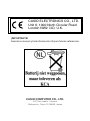 2
2
-
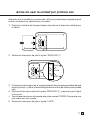 3
3
-
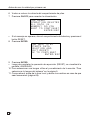 4
4
-
 5
5
-
 6
6
-
 7
7
-
 8
8
-
 9
9
-
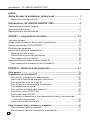 10
10
-
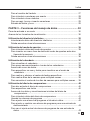 11
11
-
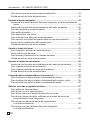 12
12
-
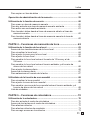 13
13
-
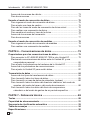 14
14
-
 15
15
-
 16
16
-
 17
17
-
 18
18
-
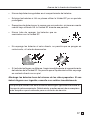 19
19
-
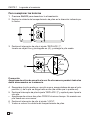 20
20
-
 21
21
-
 22
22
-
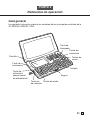 23
23
-
 24
24
-
 25
25
-
 26
26
-
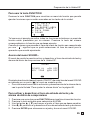 27
27
-
 28
28
-
 29
29
-
 30
30
-
 31
31
-
 32
32
-
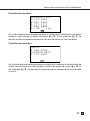 33
33
-
 34
34
-
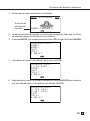 35
35
-
 36
36
-
 37
37
-
 38
38
-
 39
39
-
 40
40
-
 41
41
-
 42
42
-
 43
43
-
 44
44
-
 45
45
-
 46
46
-
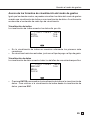 47
47
-
 48
48
-
 49
49
-
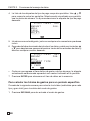 50
50
-
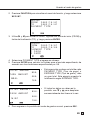 51
51
-
 52
52
-
 53
53
-
 54
54
-
 55
55
-
 56
56
-
 57
57
-
 58
58
-
 59
59
-
 60
60
-
 61
61
-
 62
62
-
 63
63
-
 64
64
-
 65
65
-
 66
66
-
 67
67
-
 68
68
-
 69
69
-
 70
70
-
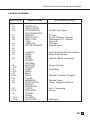 71
71
-
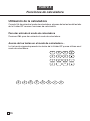 72
72
-
 73
73
-
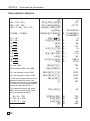 74
74
-
 75
75
-
 76
76
-
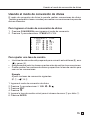 77
77
-
 78
78
-
 79
79
-
 80
80
-
 81
81
-
 82
82
-
 83
83
-
 84
84
-
 85
85
-
 86
86
-
 87
87
-
 88
88
-
 89
89
-
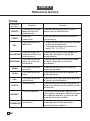 90
90
-
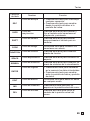 91
91
-
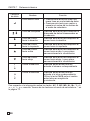 92
92
-
 93
93
-
 94
94
-
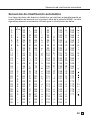 95
95
-
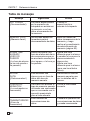 96
96
-
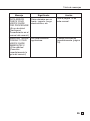 97
97
-
 98
98
-
 99
99
-
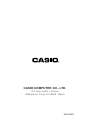 100
100
Casio SF6990 El manual del propietario
- Tipo
- El manual del propietario
Artículos relacionados
-
Casio SF-4900ER El manual del propietario
-
Casio SF-3700ER Manual de usuario
-
Casio SF-7200SY El manual del propietario
-
Casio PV-750 Plus El manual del propietario
-
Casio FA-127 v1.5 Manual de usuario
-
Casio SF5580 El manual del propietario
-
Casio PV-S1600 Guía del usuario
-
Casio PV-S660, PV-S460 Guía del usuario
-
Casio PV-200, PV-100 El manual del propietario